
/
DSC-P100/P120
3-091-477-51(1)
CT
CS
© 2004 Sony Corporation
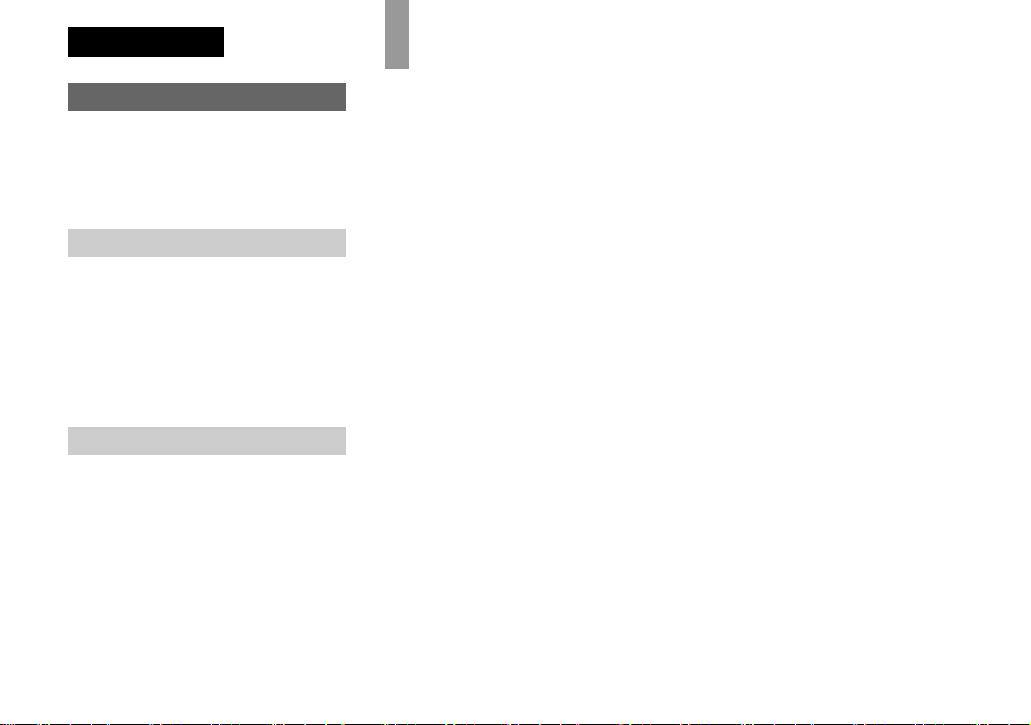
中文 (繁體字)
請先閱讀本文
警告
為防止發生火災或電擊的危險,請勿讓
本機暴露於雨中或受潮。
為防止觸電,不要打開機殼。只有有資
格的人員才能進行維修。
注意
本產品已經經過測試,符合 EMC 指令對於使
用不到 3 m 連接電纜所設的限制。
特定頻率的電磁場可能會影響此相機的畫面
和聲音。
如果靜電或電磁場引起資料傳送中途中斷
(失敗),重新啟動應用程式或斷開並重新連
接 USB 電纜。
註
某些國家和地區對於用來為本產品供電的電
池的廢棄方式可能有法律規定。請向您當地
的主管機關查詢。
試拍
在拍攝難得一次的場面前,您可能需要做一
次試拍,以確認相機是否工作正常。
對拍攝的內容不予賠償
因相機或記錄媒體等的故障而無法拍攝或播
放時,本公司對拍攝的內容不予賠償。
建議做資料備份
為避免丟失資料的潛在危險,應將資料複製
(備份)在磁碟上。
關於影像資料的相容性
• 本相機符合 JEITA (Japan Electronics
and Information Technology Industries
Association)制定的相機檔案系統設計規
則通用標準。
• 在其它設備上播放用本相機拍攝的影像或在
本機上播放用其它設備拍攝或編輯的影像將
不受保障。
有關版權的注意事項
電視節目、影片、錄影帶及其它資料可能具
有版權。未經許可錄製這些資料將會觸犯版
權法。
請勿搖晃或撞擊本相機
可能會造成故障和無法拍攝影像,此外,有
可能使 “Memory Stick”無法使用或造成影
像資料的丟失和損壞。
LCD 螢屏、LCD 取景器 (僅限於有 LCD
取景器的機型)和鏡頭
• LCD螢屏和LCD取景器是採用超高精密技術製
造的,其有效像素 99.99% 以上。但有時可
能會有一些小黑點及 / 或亮點 (白、紅、
藍或綠色)出現在 LCD 螢屏和 LCD 取景器
上。這是製造過程中的正常現象,完全不影
響所拍攝的影像。
• 將相機放在窗戶附近或室外時應注意。將
LCD 螢屏和取景器或鏡頭長時間暴露於直射
陽光下有可能造成故障。
• 請勿用力按 LCD 螢屏。螢屏可能不平因而造
成故障。
• 在寒冷的地方,LCD 螢屏上的影像可能會有
拖尾現象。這不是故障。
電動變焦鏡頭
本相機配備有電動變焦鏡頭。小心不要碰撞
鏡頭,也不要對鏡頭施加壓力。
使用前清潔閃光燈表面
閃光所散發出來的熱量可能會使得閃光燈表
面的污跡變得褪色或黏在閃光燈表面,而造
成散發的光線不足。
CT
2
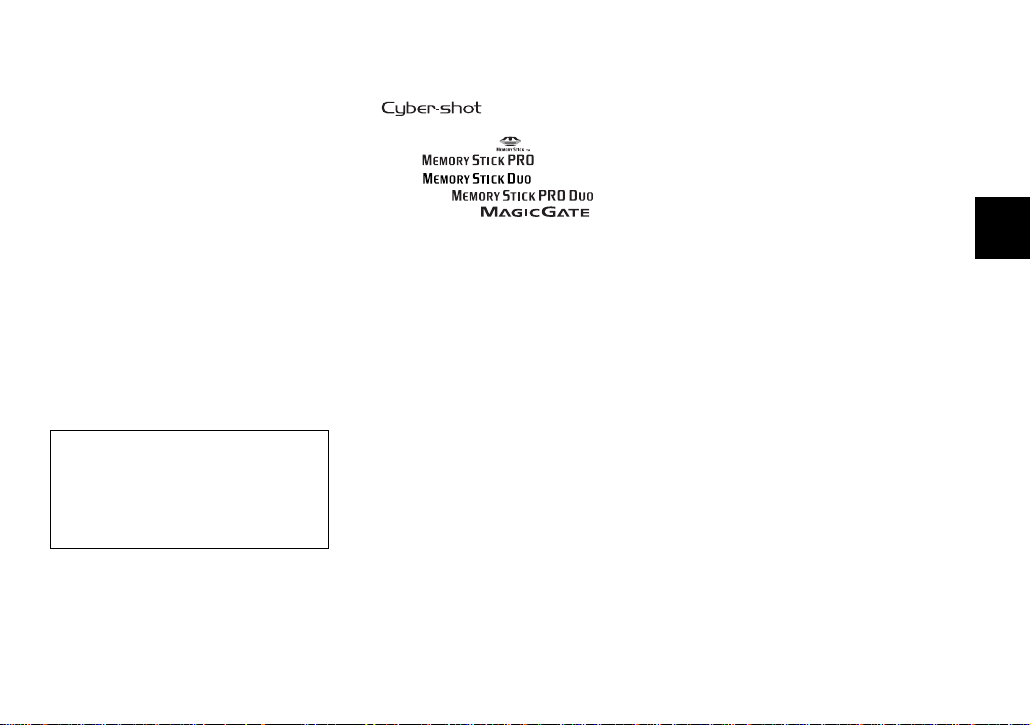
請勿使相機受潮
當在室外的雨中或類似條件下拍攝時,請小
心不要弄濕本相機。水分進入相機內可能會
造成故障,這種故障在某種情況下可能無法
修復。如果發生濕氣凝聚,在使用前請參閱
第 107 頁,按照說明除去濕氣。
請勿將相機暴露於泥沙或塵土之中
在多沙或多塵土的地方使用相機,可能會造
成故障。
請勿用相機朝向太陽或其它強光
這有可能對您的眼睛造成無法治癒的傷害。
或者引發相機故障。
相機使用場所的注意事項
請勿在靠近會產生強烈無線電波或放射輻射
線的場所使用相機。相機可能無法正常記錄
或播放。
Carl Zeiss 鏡頭
本相機配備有 Carl Zeiss 鏡頭,能以優越
的對比再現清晰的影像。
本相機的鏡頭是根據德國 Carl Zeiss 的品
質標準,在經過 Carl Zeiss 認證的品質保
證系統下生產的。
本說明書中使用的圖片
在本說明書中用作圖例的圖片都是複製的圖
像,而不是使用本相機拍攝的實際圖像。
商標
• 是 Sony Corporation 的商
標。
• “Memory Stick”、 、“Memory Stick
PRO”、、“Memory Stick
Duo”、 、“Memory Stick
PRO Duo”、 、
“MagicGate”和 是 Sony
Corporation 的商標。
• “InfoLITHIUM”是 Sony Corporation 的商
標。
• Picture Package 是 Sony Corporation 的商
標。
• Microsoft、Windows、Windows Media 和
DirectX 是 Microsoft Corporation (微軟
公司)在美國和 / 或其他國家的註冊商標或
商標。
• Macintosh、Mac OS、QuickTime、iMac、
iBook、PowerBook、Power Mac 和 eMac 是
Apple Computer, Inc. 的商標或註冊商標。
• Macromedia 和 Flash 是Macromedia, Inc.在
美國和 / 或其他國家的商標或註冊商標。
• Intel、MMX 和 Pentium 是 Intel Corporation
的商標或註冊商標。
• 此外,在本說明書中所使用的系統和產品的
名稱通常是他們各自的開發商或製造商的商
標或註冊商標。但是在本說明書中並未在所
有場合使用 ™ 或 ® 標誌。
CT
CT
3
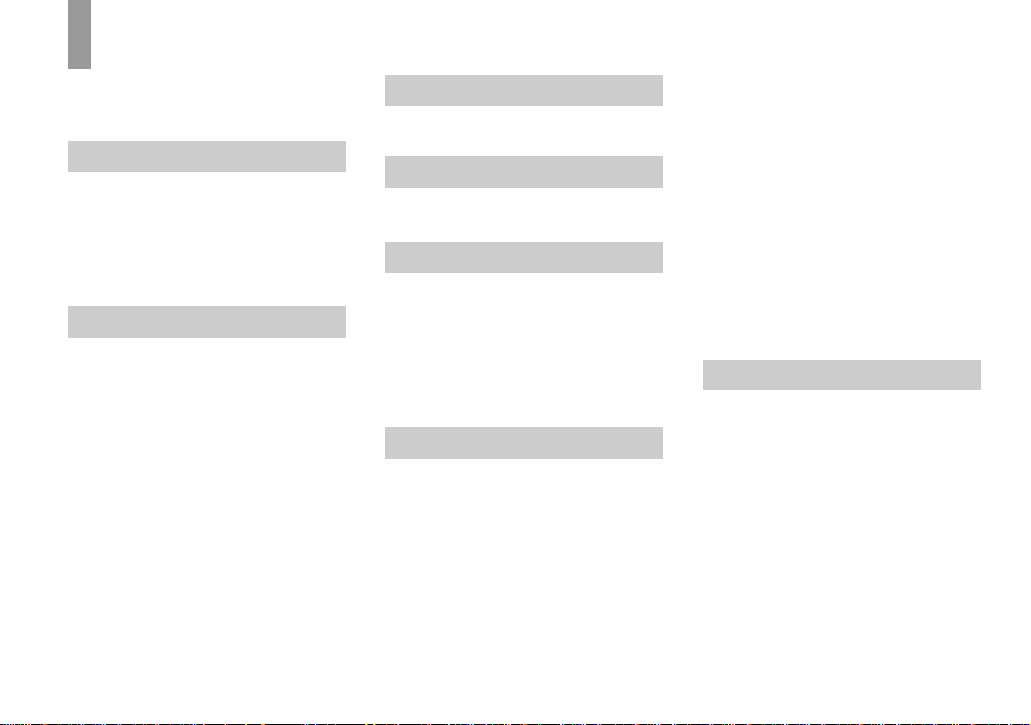
目錄
請先閱讀本文 ..................... 2
識別零件 ......................... 6
模式旋鈕 ....................... 8
準備開始
給電池組充電 ..................... 9
使用交流電源轉接器 .............. 12
在海外使用本相機 ................ 12
打開 / 關閉您的相機 .............. 13
如何使用控制按鈕 ................ 13
設定日期和時間 .................. 14
拍攝靜止影像
插入和取出 “Memory Stick”...... 16
設定靜止影像尺寸 ................ 17
影像尺寸和品質 .................. 18
基本的靜止影像拍攝
-使用自動調節模式 .......... 20
查看您最後拍攝的影像
-快速檢視 .................. 22
使用變焦功能 .................. 22
拍攝特寫-超近拍攝 ............23
使用自拍定時器 ................ 24
選擇閃光模式 .................. 25
用取景器拍攝影像 .............. 27
在靜止影像上插入日期和時間....28
根據場景條件拍攝
-場景選擇 .................. 29
CT
4
觀看靜止影像
在您相機的 LCD 螢屏上觀看影像 ... 33
在電視螢屏上觀看影像 ........... 35
刪除靜止影像
刪除影像 ....................... 37
格式化 “Memory Stick” ......... 39
高級操作之前
如何設置和操作相機 ............. 41
改變功能表設定 ............... 41
改變 SET UP 畫面上的項目 ...... 42
決定靜止影像的品質 ............. 42
建立或選擇資料夾 ............... 42
建立新的資料夾 ............... 43
改變記錄資料夾 ............... 43
高級靜止影像拍攝
選擇自動對焦的方法 ............. 44
選擇對焦域取景框
- AF 域取景框.............. 44
選擇對焦功能
- AF 模式.................. 45
設定被攝體距離
-預設對焦 ................. 46
以手動設定的快門速度和
光圈值拍攝
-手動曝光 ................. 46
調節曝光
- EV 調節 .................. 49
顯示柱狀圖 ................... 50
選擇測光方法.................... 51
調節色調
-白平衡 ................... 52
調節閃光燈強度
-閃光燈亮度 ............... 53
連續拍攝........................ 53
在多段模式下拍攝
-多段 ..................... 54
使用特殊效果拍攝
-影像效果 ................. 54
使用 Cyber-shot 底座............. 55
高級靜止影像觀看
選擇資料夾並播放影像
-資料夾 ................... 56
放大靜止影像的一部分............ 57
放大影像
-播放變焦 ................. 57
儲存放大的影像
-修整 ..................... 58
播放連續的影像
-循環播放 ................. 58
轉動靜止影像
-轉動影像 ................. 59
播放以多段模式拍攝的影像........ 60
連續播放 ..................... 60
逐幀播放 ..................... 60
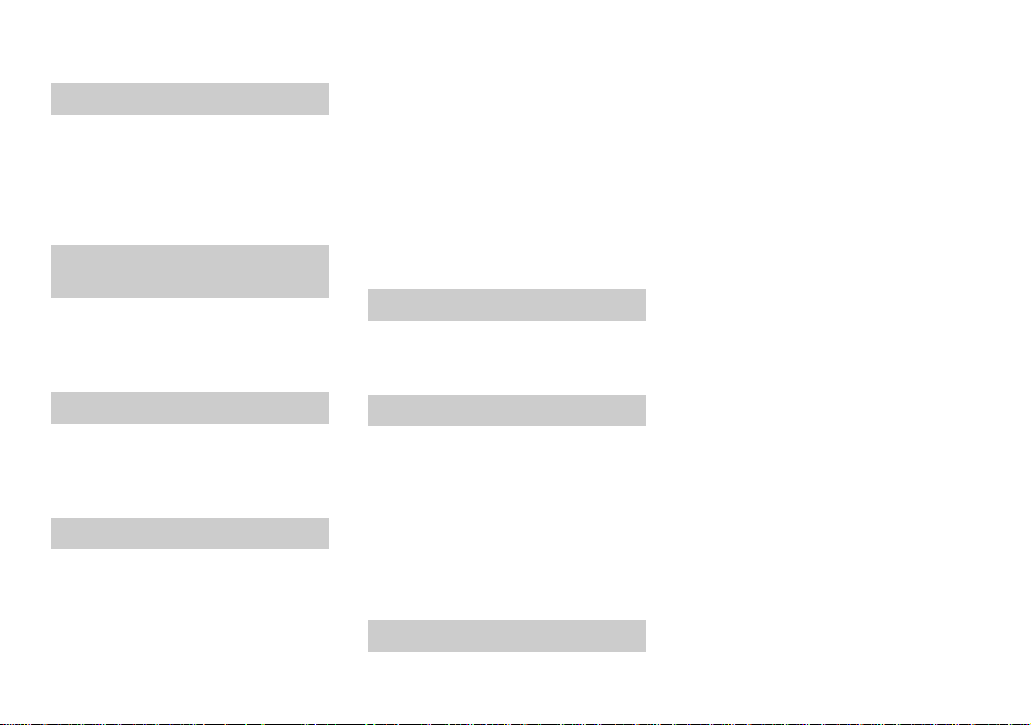
靜止影像編輯
保護影像
-保護 ......................62
改變影像尺寸
-調整尺寸 ..................63
選擇列印影像
-列印 (DPOF)標誌 .........64
列印靜止影像
(PictBridge 印表機)
連接到符合 PictBridge 標準的
印表機 ......................66
列印影像 ........................67
列印索引影像 ....................69
欣賞活動影像
拍攝活動影像 ....................72
在 LCD 螢屏上觀看活動影像 ........73
刪除活動影像 ....................74
剪切活動影像 ....................75
在電腦上欣賞影像
將影像複製到您的電腦
- Windows 用戶 ..............77
安裝 USB 驅動程式 ..............78
將相機連接到電腦上 ............78
複製影像 ......................80
在電腦上觀看影像 ..............81
影像檔案儲存位置和檔案名稱 ... 82
影像檔案複製到電腦之後
再以您的相機觀看 ........... 83
安裝 “Picture Package” ...... 83
用 “Picture Package”
複製影像 ................... 85
使用 “Picture Package” ...... 85
將影像複製到您的電腦
- Macintosh 用戶 ........... 87
使用 “ImageMixer VCD2” ...... 88
故障排除
故障排除 ....................... 89
警告和注意訊息 ................. 98
自檢顯示 ...................... 100
附加資訊
可以記錄的影像數目或
拍攝時間 .................. 101
功能表項目 .................... 102
SET UP 項目 .................... 105
使用須知 ...................... 107
關於 “Memory Stick” .......... 108
關於 “InfoLITHIUM”電池組 ..... 109
規格 .......................... 110
LCD 螢屏 ....................... 112
索引
索引 .......................... 116
CT
5
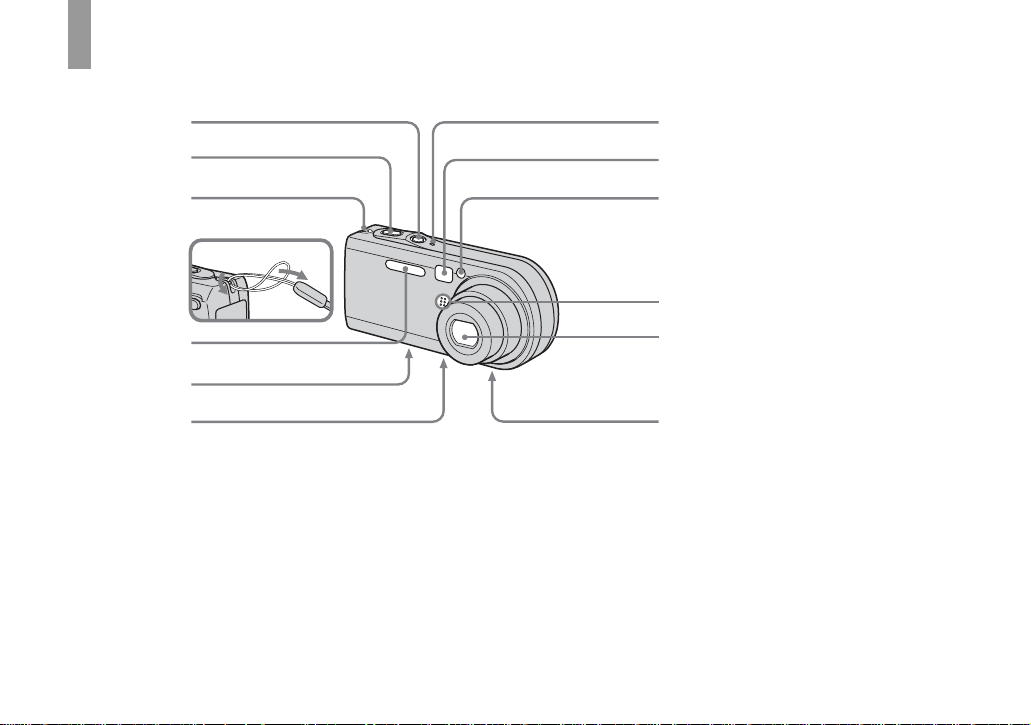
識別零件
1
6
詳細操作請參閱括號中的頁數。
7
2
3
加上腕帶
4
5
A POWER 按鈕 (13)
B 快門按鈕 (21)
C 腕帶用掛鉤
D 閃光燈 (25)
E 多功能接頭 (底面)
F 三腳架插孔 (底面)
G POWER 指示燈 (13)
H 取景器窗口
I 自拍定時器指示燈 (25)/
AF 照明器 (26,105)
J 麥克風
CT
6
8
9
q;
qa
qs
K 鏡頭
L 揚聲器 (底面)
• 三腳架螺絲的長度必須短於 5.5 mm。您將無
法牢固地將相機固定於具有更長螺絲的三腳
架上,並有可能損壞相機。
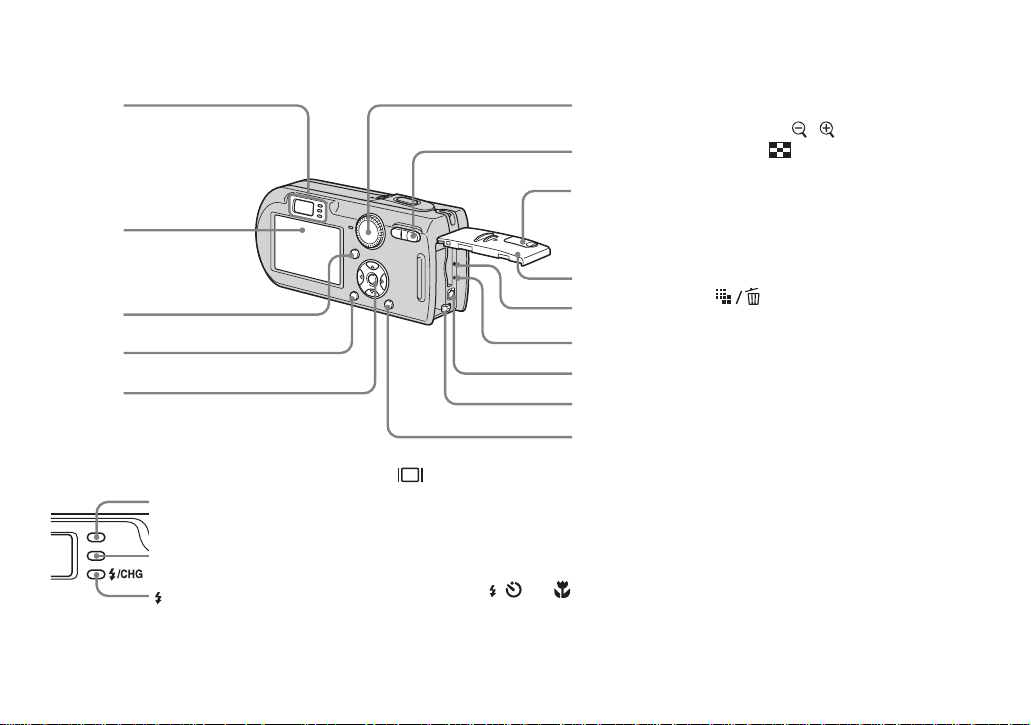
1
6
q
2
3
4
5
7
8
9
q;
qa
qs
qd
G 用來拍攝:變焦 (W/T)按鈕
(22)
用來觀看: / (播放變焦)按鈕
(57)/ (索引)按鈕 (34)
H DC IN 插孔蓋 (9,12)
I 電池 / “Memory Stick”蓋
J RESET 按鈕 (89)
K 存取燈 (16)
L DC IN 插孔 (9,12)
M 電池退出桿 (9)
N (影像尺寸 / 刪除)按鈕
(17,37)
f
A 取景器 (27)
自拍定時器 (24)/
記錄指示燈 (紅色)
(21)
AE/AF 鎖定指示燈
(綠色)(21)
/CHG 指示燈 (橙色)
(10,25)
B LCD 螢屏
有關 LCD 螢屏上的項目的詳細說
明,見第 112 到 115 頁。
C (顯示器/LCD開/關)按鈕
(27)
D MENU 按鈕 (41,102)
E 控制按鈕
功能表打開:v/V/b/B/z (13)
/
功能表關閉: / /7/ (25/24/
22/24)
模式旋鈕 “M”: 快門速度 / 光圈
值 (46)
F 模式旋鈕 (8,102)
CT
7
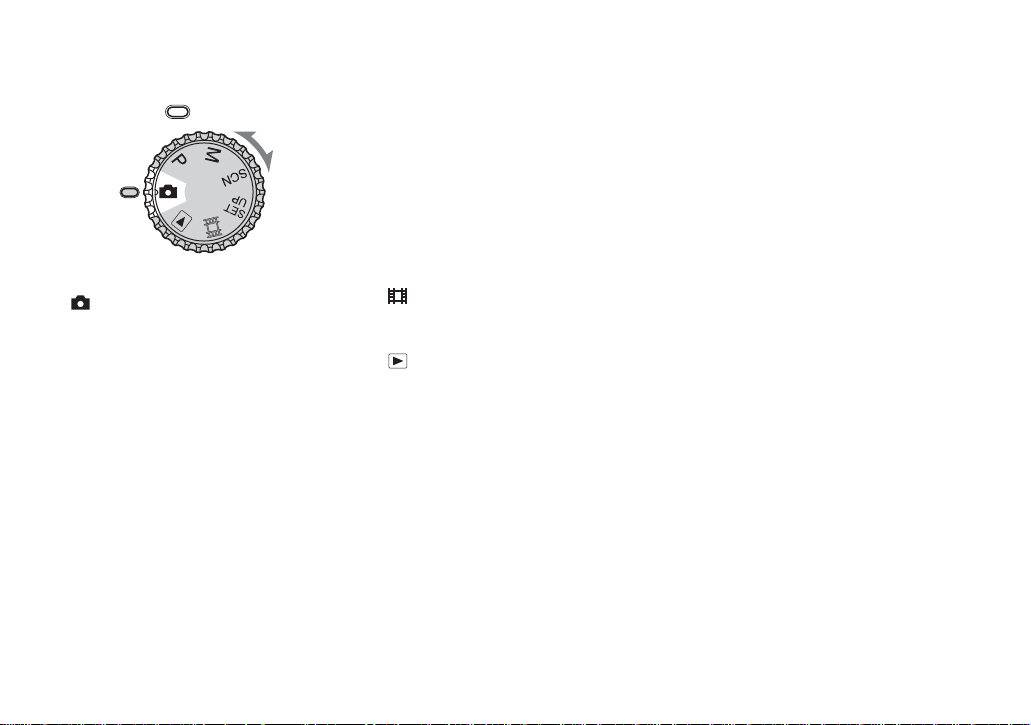
模式旋鈕
使用相機之前,請將模式旋鈕上的要使
用的標記設為 。
(自動調節模式)
焦距、曝光和白平衡都會自動調節,以
便輕鬆地進行拍攝。影像品質設置為
[精細](第42頁)。
P (編程自動拍攝)
拍攝調節會像在自動調節模式中那樣自
動進行,但是您也可以視需要變更焦點
和其他調節。此外,您還可以用功能表
設定各種拍攝功能 (第 41 和 102 頁)。
M (手動曝光拍攝)
您可以手動調節光圈值和快門速度 (第
46 頁)。此外,您還可以用功能表設定
各種拍攝功能 (第 41 和 102 頁)。
SCN (場景選擇)
您可以根據場景拍攝令人印象深刻的相
片(第29頁)。此外,您還可以用功
能表設定各種拍攝功能 (第 41 和 102
頁)。
SET UP (設置)
您可以變更相機的設定 (第 42 和 105
頁)。
(拍攝活動影像)
您可以拍攝活動影像 (第 72 頁)。
(播放 / 編輯)
您可以播放或編輯拍攝的靜止影像和活
動影像(第33和62頁)。
CT
8

給電池組充電
始
準備開
1
, 打開電池 / “Memory Stick”蓋。
按箭頭的方向滑動蓋子。
• 給電池組充電時,請務必關閉相機的電源
(第 13 頁)。
• 您的相機要以 “InfoLITHIUM”NP-FR1 電池
組 (R 型)(附件)操作。您只能使用 R 型
電池組 (第 109 頁)。
有 “InfoLITHIUM”標誌的一面
電池退出桿
2
, 安裝電池組,然後關閉電池 /
“Memory Stick”蓋。
請確保電池組被完全插入,然後關上蓋
子。
電池插槽
插入電池組時,電池組
側面的 v 標誌的尖端
要面向電池插槽上的 v
標誌的尖端。
• 將電池室前方的電池退出桿往相機前方推,
就可以輕鬆的插入電池組。
DC IN 插孔蓋
交流電源
轉接器
3
DC 插頭
, 打開 DC IN 插孔蓋,將交流電源轉
接器 (附件)連接到相機的 DC
IN 插孔。
按照上圖中的箭頭方向打開蓋子。將有
v 標記的一面朝 LCD 螢屏面連接 DC 插
頭。
• 請勿將交流電源轉接器的DC插頭與金屬物件
短路,否則可能會造成故障。
• 請用乾棉花棒清潔交流電源轉接器的 DC 插
頭。請勿使用髒污的插頭。使用髒污的插頭
可能無法正確地為電池組充電。
準備開始
CT
9
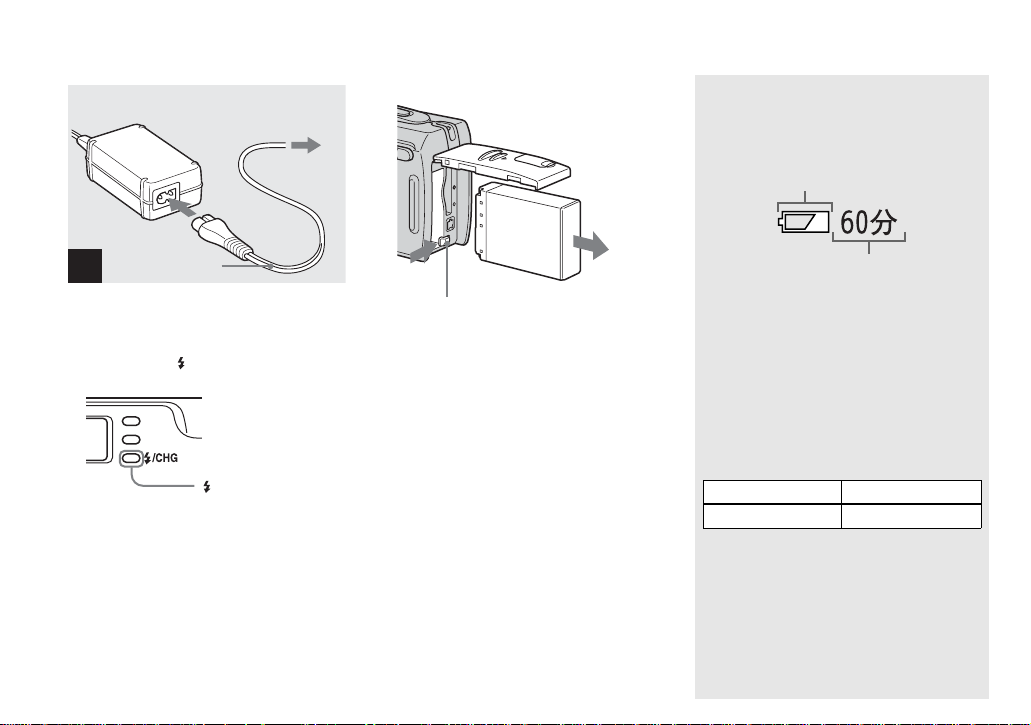
2 至牆壁插座
1
要取下電池組時
電池電量殘餘指示
LCD 螢屏上的電池電量殘餘指示顯示剩
餘的拍攝時間或觀看時間。
殘餘指示
4
電源線
, 將電源線連接到交流電源轉接器
和牆壁插座。
當充電開始時, /CHG 指示燈點亮,當
充電結束時,此指示燈熄滅。
/CHG 指示燈
• 為電池組充完電之後,將交流電源轉接器從
相機的 DC IN 插孔拔下來。
CT
10
電池退出桿
打開電池 / “Memory Stick”蓋。按箭
頭方向滑動電池退出桿並取下電池組。
• 取下電池組時小心勿使其落地。
剩餘時間
• 當您切換 LCD 螢屏開 / 關時,正確的電池殘餘
時間需要大約一分鐘時間才會出現。
• 顯示的剩餘時間在某些環境或狀況下可能不
正確。
充電時間
使用交流電源轉接器在 25℃ 的溫度下
為完全放電完畢的電池組充電所需的大
致時間。
電池組 充電時間 (分鐘)
NP-FR1 (附件) 約200
• 充電時間可能變得更長,要視使用情況和環
境而定。
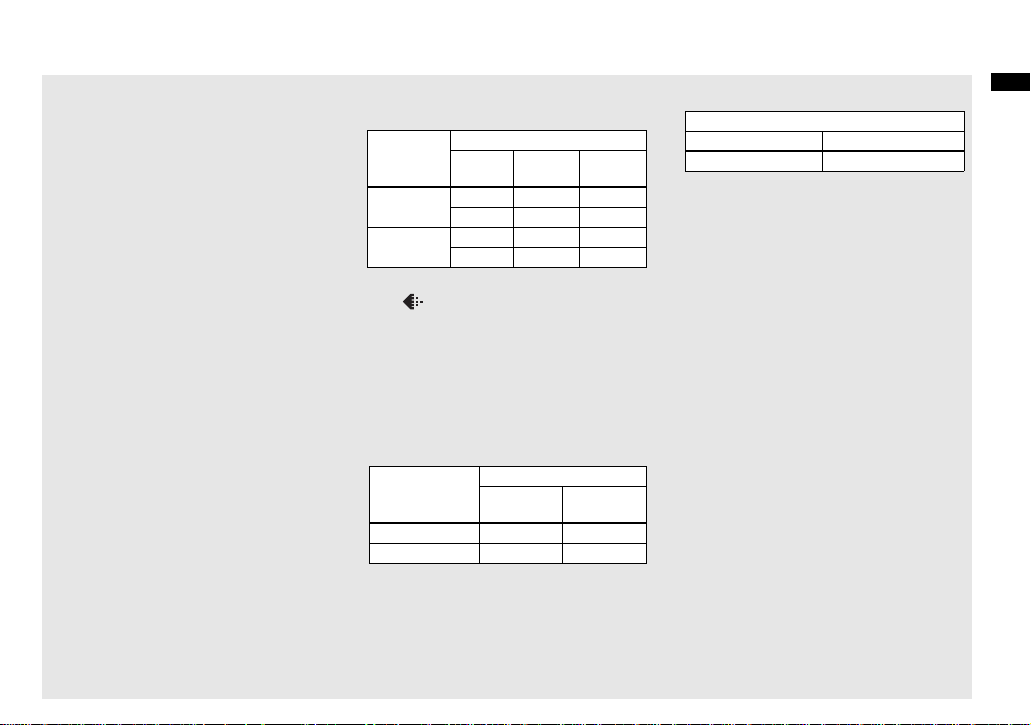
可以記錄 / 觀看的影像數目和電
池壽命
表中顯示的是在一般模式中,以充滿電
的電池組 (附件)在 25℃ 的溫度下拍
攝時能夠記錄 / 觀看的大致影像數目和
電池壽命。可以記錄或觀看的影像數已
考慮到根據需要可能更換 “Memory
Stick”。注意實際的數目根據使用情況
可能少於所顯示的數目。
• 電池的容量會隨著使用次數的增加和時間而
減少 (第 109 頁)。
拍攝靜止影像
在一般情況下
影像尺寸
5M
VGA
(電子郵件)
1)
在下列情況下拍攝﹕
– (圖像質量)設置為 [ 精細 ]
– 每隔 30 秒拍一張
– 變焦在W和T端交替轉換
– 每拍攝兩次閃光燈閃光一次
– 每拍攝十次打開和關閉電源一次
– 在 SET UP 中 [AF 模式 ] 設置為 [ 單按 ] 時
測量方法基於 CIPA 標準。(CIPA:Camera
& Imaging Products Association)
觀看靜止影像
影像尺寸
5M 約 7200 約360
VGA (電子郵件)
2)
以大約 3 秒鐘的間隔依次觀看單幅影像
1)
NP-FR1 (附件)
LCD 螢屏 影像數
電池壽命
(分鐘)
開 約 360 約 180
關 約 500 約 250
開 約 360 約 180
關 約 500 約 250
2)
NP-FR1 (附件)
影像數
電池壽命
(分鐘)
約 7200 約360
拍攝活動影像
3)
NP-FR1 (附件)
LCD 螢屏開 LCD 螢屏關
約 160 分鐘 約 220 分鐘
3)
以 [160] 的影像尺寸連續拍攝活動影像
• 可以記錄 / 觀看的影像數目和電池壽命在下
列情況下降低:
– 周圍溫度低時
– 使用閃光燈時
– 打開和關閉相機很多次時
– 頻繁使用變焦功能時
– 在 SET UP 中 [LCD 背景光 ] 設置為[亮]時
– 在 SET UP 中 [AF 模式 ] 設置為 [ 監控 ] 時
– 電池電量低下時
準備開始
11
CT
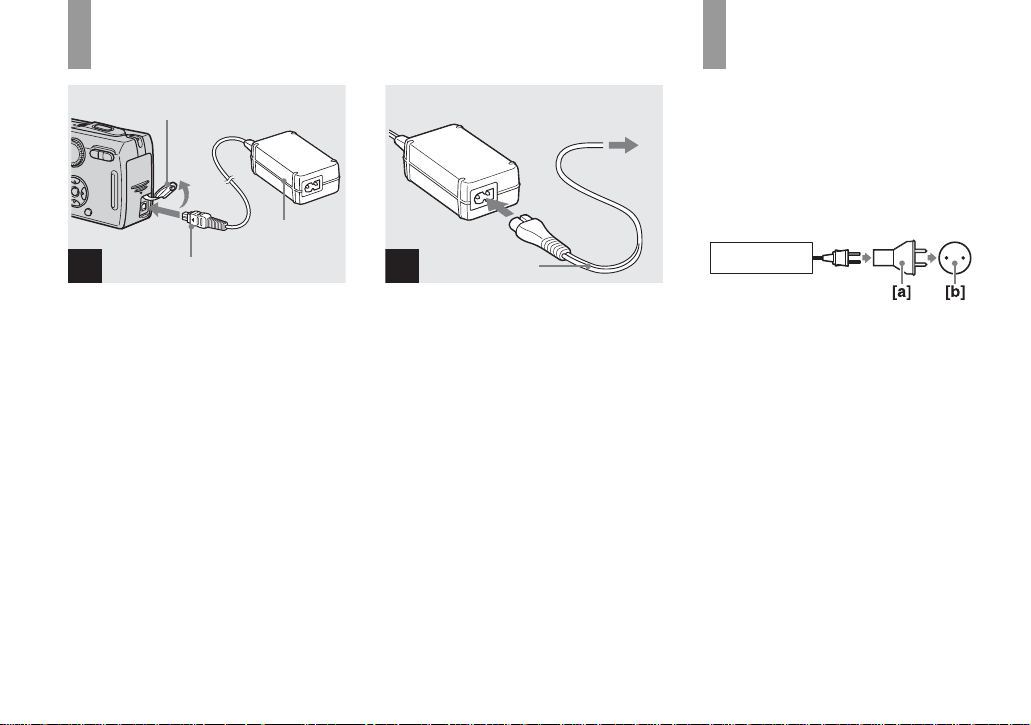
使用交流電源轉接器
在海外使用本相機
DC IN 插孔蓋
1
DC 插頭
, 打開 DC IN 插孔蓋,將交流電源轉
接器 (附件)連接到相機的 DC
IN 插孔。
按照上圖中的箭頭方向打開蓋子。將有
v 標記的一面朝 LCD 螢屏面連接 DC 插
頭。
• 將交流電源轉接器連接到附近便於使用的牆
壁插座。在使用轉接器時,如果發生任何問
題,請立即從墻壁插座上拔下插頭,關閉電
源。
CT
12
交流電源
轉接器
2 至牆壁插座
1
2
電源線
, 將電源線連接到交流電源轉接
器,然後連接到牆壁插座。
• 使用交流電源轉接器之後,將其從相機的 DC
IN 插孔和牆壁插座拔下。
• 本機只要連接到牆壁插座,就不會從交流電
源斷開,即使本機已經關機也一樣。
電源
使用交流電源轉接器 (附件),您可以
在交流電源為 100 V 到 240 V、
50/60 Hz 範圍內的任何國家或地區使用
本相機。如果需要使用市售的交流插頭
轉接器 [a] 時,應根據牆壁插座的設計
[b] 選擇。
AC-LS5/LS5B
• 請勿使用電子變壓器 (旅行變流器),因為
這可能導致故障。
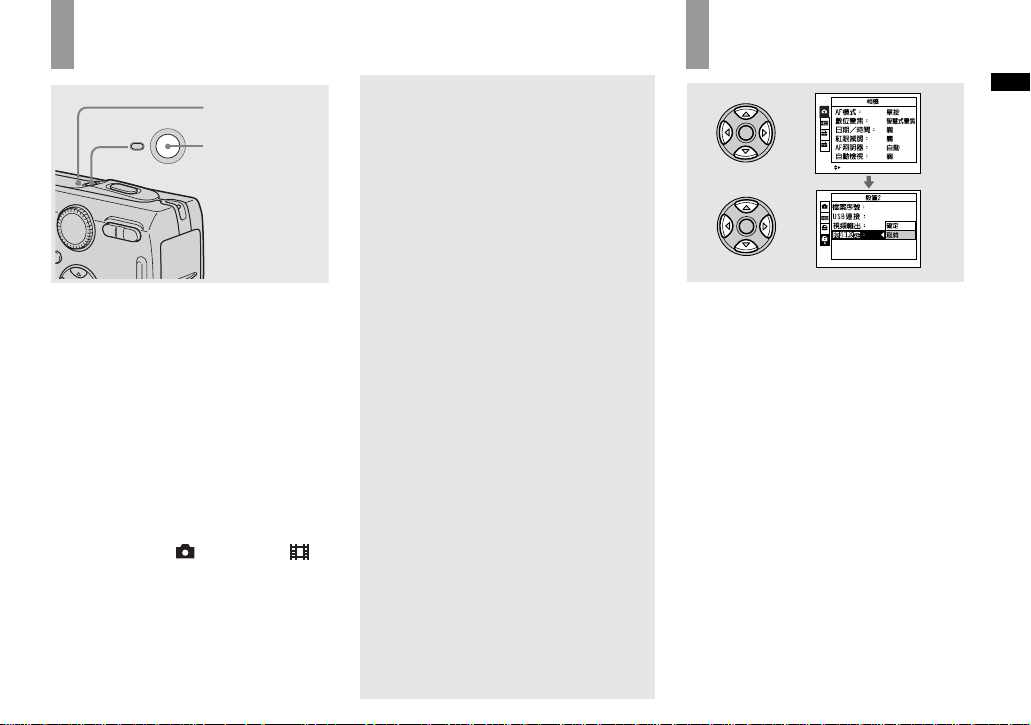
打開 / 關閉您的相機
如何使用控制按鈕
POWER 指示燈
POWER 按鈕
POWER
, 按 POWER。
POWER 指示燈 (綠色)點亮並且接通電
源。當您第一次打開您的相機時,會出
現時鐘設定畫面 (第 14 頁)。
關閉電源
再按 POWER。POWER 指示燈熄滅並且相
機關閉。
• 請勿在電源關閉或交流電源轉接器已卸除等
情況下,讓相機鏡頭部分長時間突出,因為
這樣可能會造成故障。
• 當模式旋鈕設置為 、P、M、SCN 或 的
狀態下接通電源時或按 RESET 按鈕時,鏡頭
部分會移動。當鏡頭工作時,不要觸摸鏡頭
部分。
自動斷電功能
在拍攝或觀看中,或正進行 SET UP 操
作中,若有約三分鐘不操作,相機會自
動關斷電源以避免消耗電池。自動斷電
功能僅當相機使用電池組操作時才起作
用。在下述情況下,自動斷電功能將不
會工作。
• 觀看活動影像時
• 進行循環播放時
• 連接 USB 或 A/V 多功能電纜時
1
2
SELECT
1
若要改變相機的當前設置,調出功能表
或 SET UP 畫面 (第 42 頁),並使用控
制按鈕進行更改。
若要設定功能表項目,按控制按鈕上的
v/V/b/B 以選擇要使用的項目與設
定,並進行設定。若要設定 SET UP 項
目,按控制按鈕上的 v/V/b/B 以選擇
要使用的項目與設定,並按 z 進行設
定。
準備開始
CT
13

設定日期和時間
模式旋鈕
1
2
POWER
POWER 按鈕
2004
/:
/
12 00
1 1
2004
/
12 00
/:
AM
1 1
AM
3
, 將模式旋鈕設為 。
• 若要變更日期和時間,將模式旋鈕
設為 SET UP,在 (設置 2)
(第 42 和 106 頁)上選擇 [ 時鐘設
2
定 ],並執行步驟 3 起的程序。
• 當模式旋鈕設置為 P、M、SCN、 或
時,也可以執行此操作。
CT
14
, 按 POWER 開啟電源。
POWER 指示燈 (綠色)點亮並且在 LCD
畫面上出現時鐘設定畫面。
, 用控制按鈕上的 v/V 選擇所需的
日期顯示格式,然後按 z。
從[年/月/日]、[月/日/年]或
[日/月/年]中選擇。
• 如果為儲存時間資料提供電源的充電式鈕釦
電池 (第 107 頁)電力不足,時鐘設定畫
面會再度出現。當發生此情況時,請從上述
的步驟 3 開始,重新設定日期和時間。
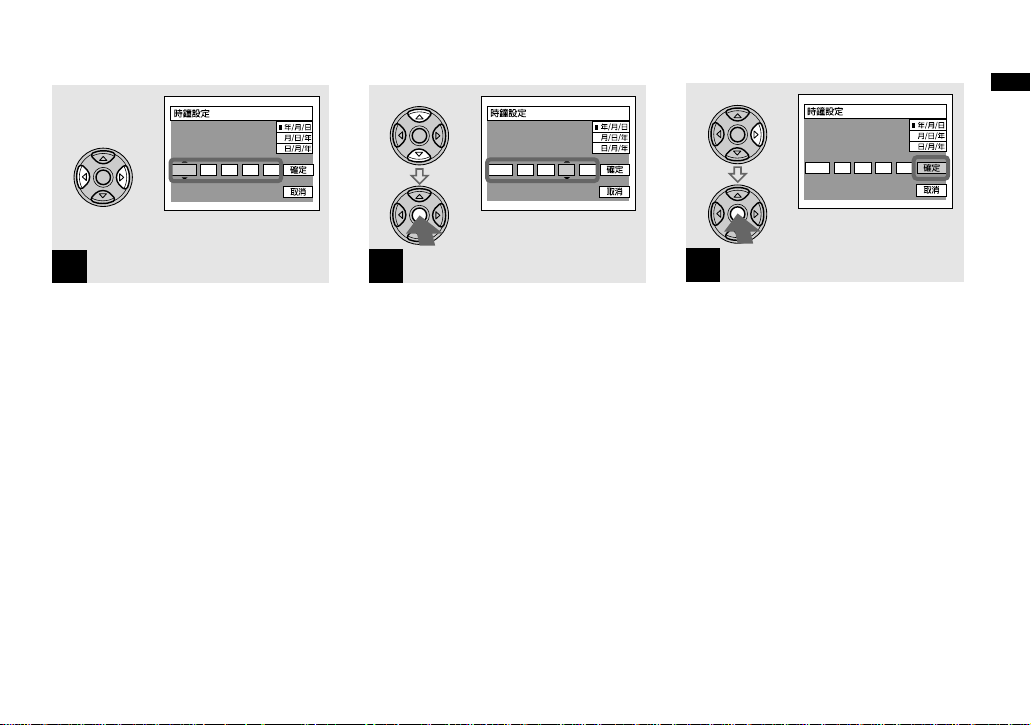
2004
/
12 00
/:
1 1
準備開始
2005
/:
/
10 30
2005
/
10 00
/:
AM
1 1
AM
1 1
AM
4
, 用控制按鈕上的 b/B 選擇要設定
的年、月、日、小時或分鐘各
項。
要設定的項目帶有 v/V 表示。
5
, 用控制按鈕上的 v/V 設定數值,
然後按 z 輸入。
在輸入數字後,v/V 會移動到下一個項
目。重複步驟 4 至 5 直到所有的項
目被設定。
• 如果在步驟 3 選擇[日/月/年],時間將設
成 24 小時制。
• 午夜 12 點會顯示為 12:00 AM,而中午 12 點則
顯示為 12:00 PM。
6
, 用控制按鈕上的 B 選擇[確定],
然後按 z。
日期和時間被輸入並且時鐘開始計時。
• 要取消日期和時間設定時,用控制按鈕上的
v/V/b/B 選擇 [ 取消 ],然後按 z。
CT
15
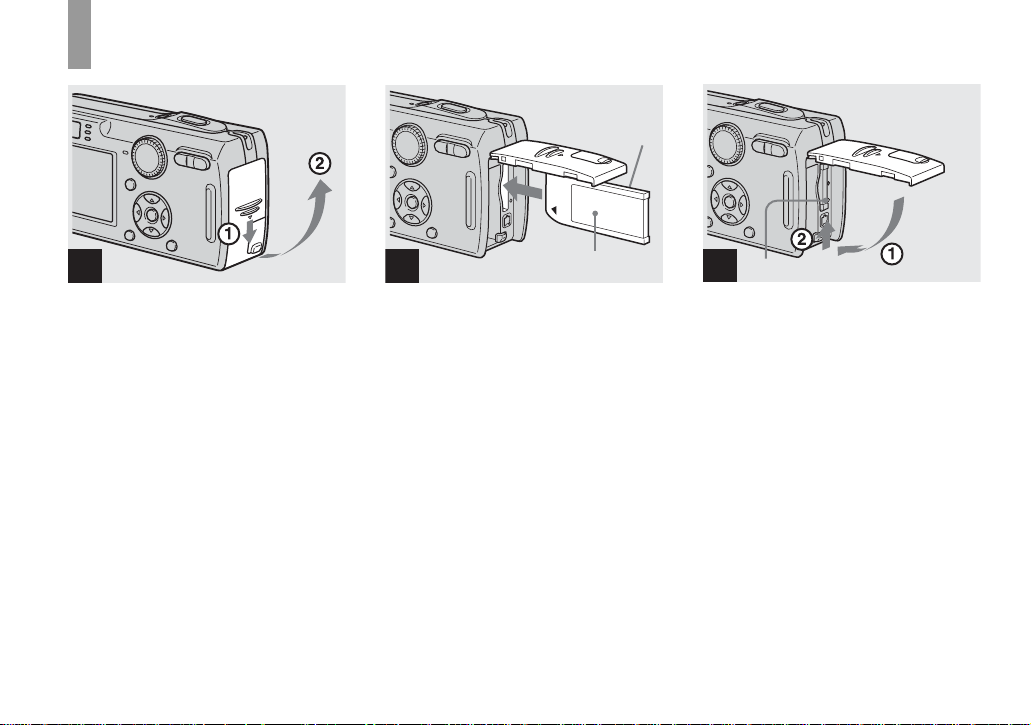
插入和取出 “Memory Stick”
拍攝靜止影像
端子側
1
, 打開電池 / “Memory Stick”蓋。
按箭頭的方向滑動蓋子。
• 有關 “Memory Stick”的詳細說明,見第
108 頁。
CT
16
2
, 插入 “Memory Stick”。
如圖所示插入 “Memory Stick”直到發
出喀噠聲為止。
• 將 “Memory Stick”推到底,使它與連接
器密合。如果 “Memory Stick”插入不正
確,可能無法使用 “Memory Stick”記錄
或顯示影像。
標籤側
3
存取燈
, 關上電池 / “Memory Stick”蓋。
要取出 “Memory Stick”時
打開電池 / “Memory Stick”蓋,然後
推壓 “Memory Stick”使之彈出。
• 存取燈點亮時,相機在記錄或讀取影像。此
時請勿取出 “Memory Stick”或關閉電源。
資料可能會損毀。
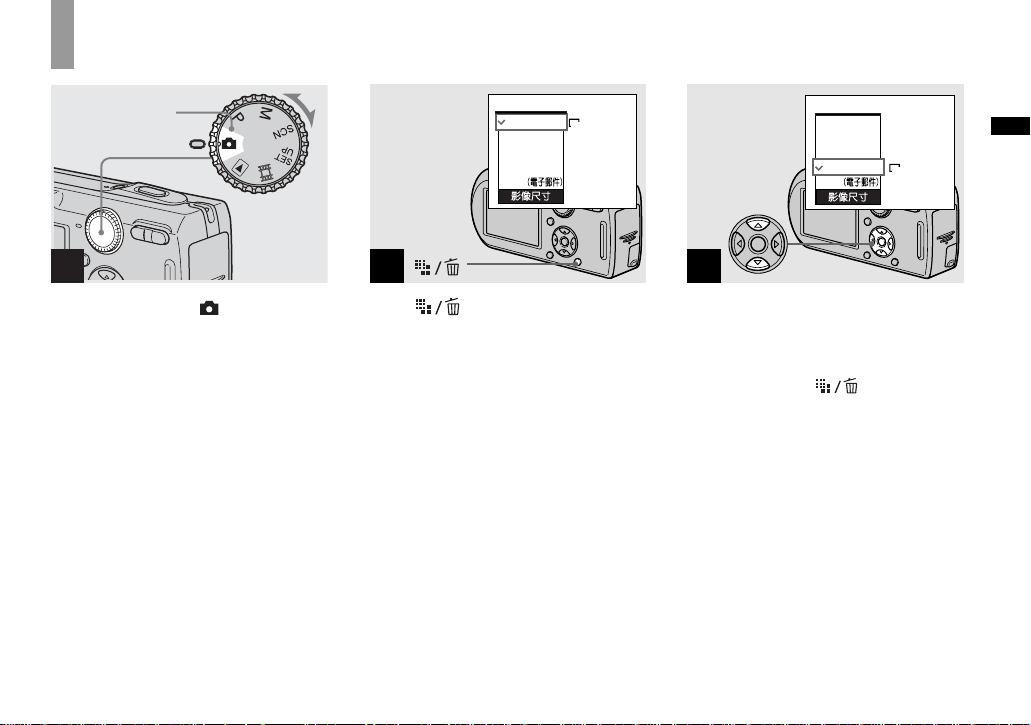
設定靜止影像尺寸
模式旋鈕
1
, 將模式旋鈕設為 ,然後接通電
源。
• 當模式旋鈕設置為 P、M 或 SCN 時,也可以執
行此操作。
5M
3:2
3M
1M
VGA
5M
2
, 按 (影像尺寸)。
出現影像尺寸設定畫面。
• 有關影像尺寸的詳細說明,見第 18 頁。
5M
3:2
3M
1M
VGA
1M
3
, 用控制按鈕上的 v/V 選擇所需的
影像尺寸。
影像尺寸被設定。
設定完成之後,按 (影像尺寸),
使得影像尺寸設定畫面從 LCD 螢屏消
失。
• 此處所選擇的影像尺寸即使電源關閉,仍被
保留。
拍攝靜止影像
CT
17
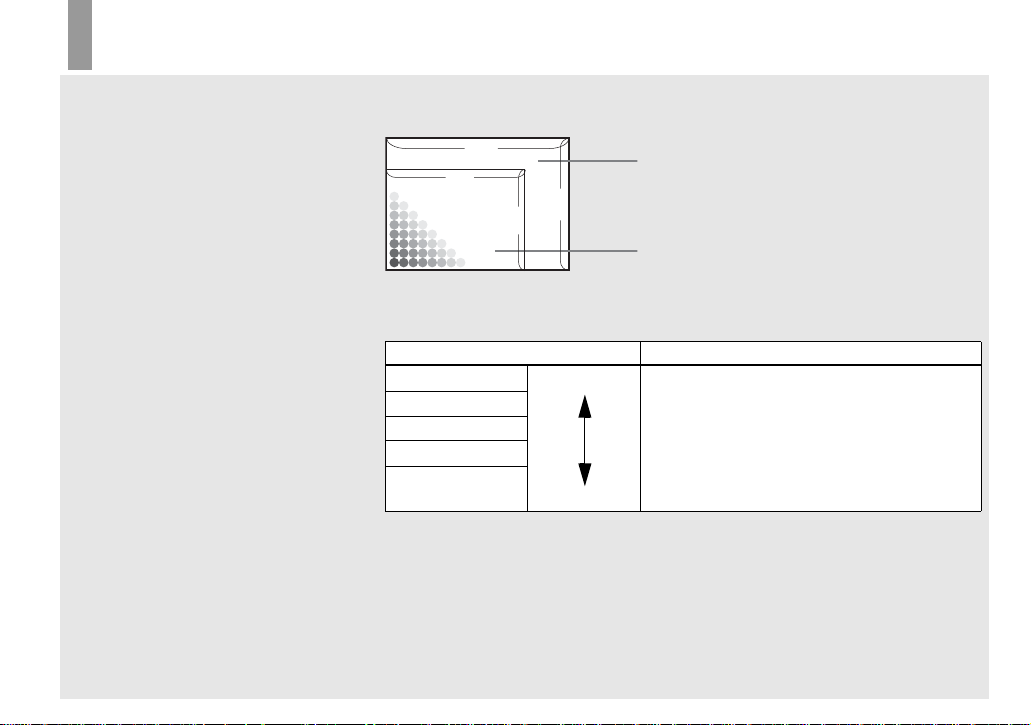
影像尺寸和品質
可以基於想要拍攝的影像種類選擇影像
尺寸 (像素數)和影像品質 (壓縮
率)。
影像尺寸以構成影像的像素 (點)數
(水平×垂直)表示。
例如,5M (2592 × 1944)尺寸的影像
表示有 2592 個水平像素和 1944 個垂直
像素。像素的數目越大,影像的尺寸就
越大。
您可以選擇精細 (高品質)或標準影像
品質。各自使用不同的壓縮率。
當您選擇精細時,影像品質會隨著影像
尺寸增加而改善,但是記錄的資料量也
會增加,可以記錄於 “Memory Stick”
上的影像數目會減少。請參考右表選擇
適合您要拍攝的影像種類的影像尺寸和
影像品質。
影像尺寸的簡短說明
下圖顯示的是採用最大影像尺寸和最小影像尺寸的簡圖。
顯示尺寸: 5M
影像尺寸:5M
2592 像素× 1944 像素 =5038848 像素
顯示尺寸: VGA (電子郵件)
影像尺寸:VGA
640 像素× 480 像素 =307200 像素
640
2592
1944
480
基於影像尺寸的範例
影像尺寸 使用指南
5M1)(2592 × 1944)
3:22)(2592 × 1728)
3M (2048 × 1536)
1M (1280 × 960)
VGA (電子郵件)
(640 × 480)
1)
出廠設定為 [5M]。這是本相機上最高的影像品質。
2)
影像會以和相紙或明信片等一樣的 3:2 的長寬比記錄。
較大
較小
• 用來儲存重要的影像、以 A4 尺寸列印或列印 A5 尺
寸高密度的影像
• 用來列印明信片尺寸的影像
• 用來記錄較多的影像
• 用來將影像附加於電子郵件或者製作網頁
18
CT
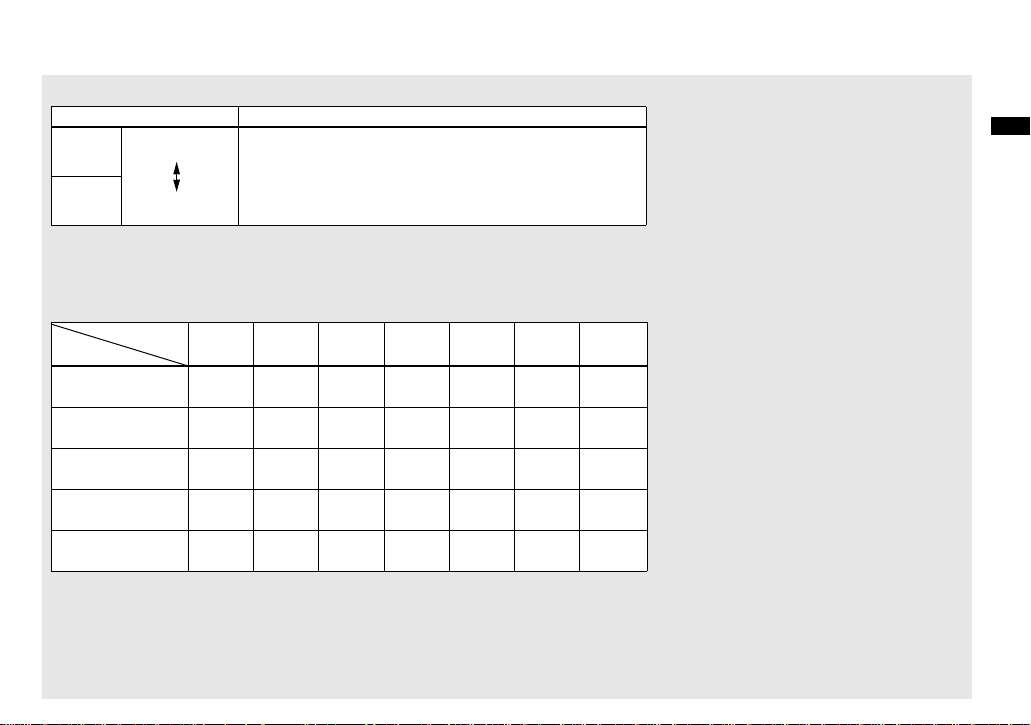
基於影像品質的範例
影像品質 (壓縮率) 使用原則
精細
標準
低壓縮
(看起來較好)
高壓縮
(一般)
“Memory Stick”中可以記錄的影像數
精細 (標準)4)模式下可以記錄的影像數表示如下。
容量
影像尺寸
5M
3:2
3M
1M
VGA (電子郵件)
3)
當[拍攝模式]設置為[普通]時。
有關以其它模式可以記錄的影像數,見第 101 頁。
4)
有關影像品質 (壓縮率)的詳細說明,見第 42 頁。
• 用來以較好的影像品質記錄或列印。
• 用來記錄較多的影像。
3)
16MB 32MB 64MB 128MB MSX-256 MSX-512 MSX-1G
6
(11)
6
(11)
10
(18)
24
(46)
97
(243)
12
(23)
12
(23)
20
(37)
50
(93)
196
(491)
25
(48)
25
(48)
41
(74)
101
(187)
394
(985)
(96)
(96)
(149)
(376)
(1975)
51
51
82
202
790
92
(174)
92
(174)
148
(264)
357
(649)
1428
(3571)
(單位:影像數)
188
(354)
188
(354)
302
(537)
726
(1320)
2904
(7261)
384
(723)
384
(723)
617
(1097)
1482
(2694)
5928
(14821)
• 在本相機上播放用舊型Sony相機記錄的影像
時,顯示畫面可能與實際的影像尺寸不一
樣。
• 在相機 LCD 螢屏上觀看影像時,尺寸看起來
都一樣。
• 拍攝影像的數目可能會因為拍攝條件而與這
些數值不同。
• 剩餘的影像拍攝數目大於 9999 時,“>9999”
指示會出現在 LCD 螢屏上。
• 以後,您可以調整影像尺寸 (調整尺寸功
能,見第 63 頁)。
拍攝靜止影像
19
CT
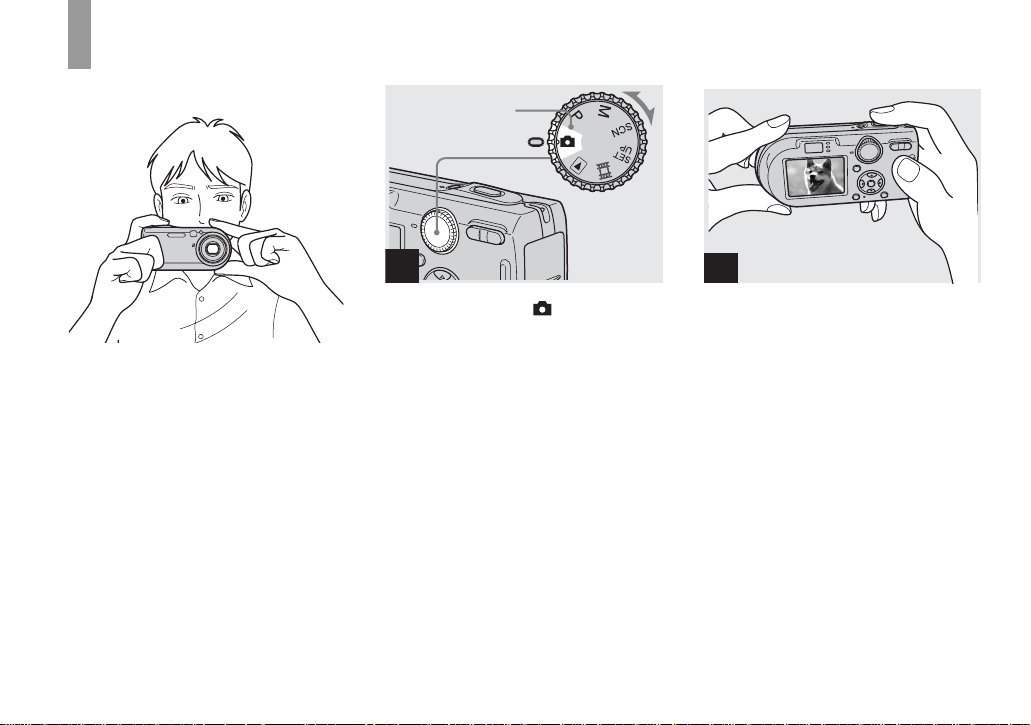
基本的靜止影像拍攝-使用自動調節模式
正確握住相機
用相機拍攝相片時,小心不要讓手指擋
住鏡頭部分、取景器窗口、閃光 2 燈發
射器或揚聲器 (第 6 頁)。
CT
20
模式旋鈕
1
, 將模式旋鈕設為 ,然後接通電
源。
• 電源開啟時,鏡頭蓋會打開。
• 鏡頭正在操作的時候,例如當您按 POWER 以
開啟電源,或者變焦功能正在工作時 (第
22 頁),不要觸及鏡頭部分。
• 此相機可以在 “Memory Stick”中建立新
資料夾和選擇記錄影像的資料夾 (第 42
頁)。
2
, 用雙手穩固地拿住相機並且將被
攝體定位在焦距框的中央。
• 距離被攝體最小的焦距約為 50 cm。若要拍
攝距離比這更近的被攝體,請使用特寫
(超近拍攝)模式 (第 23 頁)。
• LCD 螢屏上的圖框會顯示對焦調整範圍 (AF
域取景框,第 44 頁)。
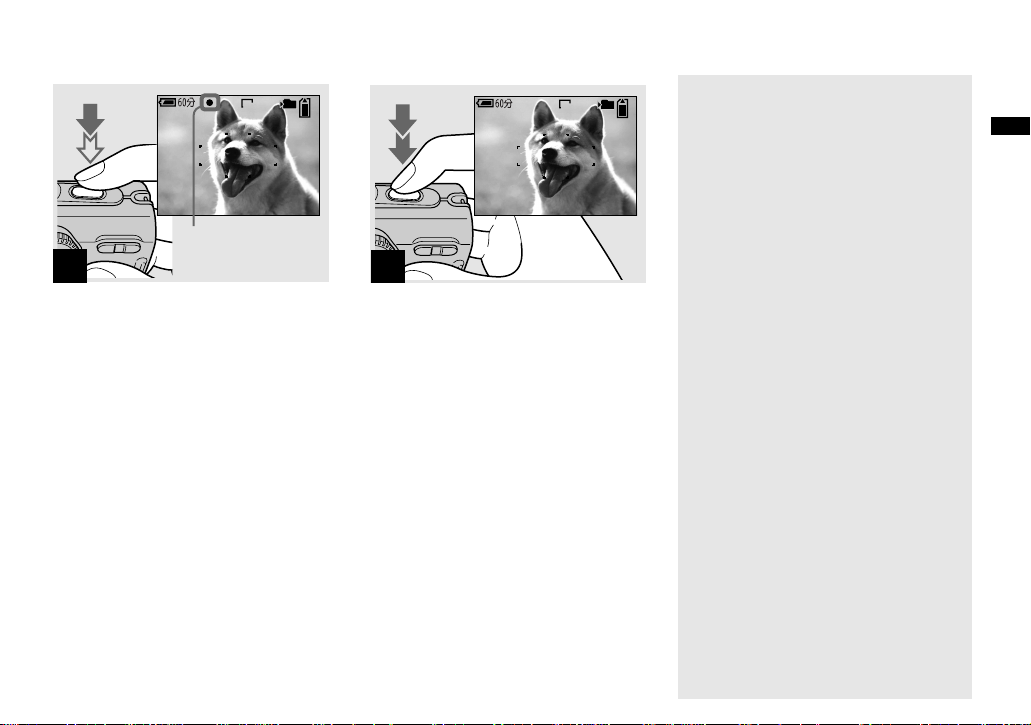
101
FINE
VGA
96
S AF
AE/AF 鎖定指示
綠色閃爍 t 點亮
F2.830
3
, 持續半按下快門按鈕。
發出嗶音,但影像尚未被拍攝。當 AE/
AF 鎖定指示從閃動變為穩定點亮時,相
機準備好拍攝。
(LCD 螢屏可能凍結不到一秒鐘,視被
攝體而定。)
• 如果您鬆開快門按鈕,拍攝就會被取消。
• 即使相機沒有發出嗶聲,您也可以繼續拍
攝,但是此時焦距並沒有正確設定。
101
VGA
95
S AF
4
, 全按下快門按鈕。
快門發出聲音。影像將被記錄在
“Memory Stick”中。記錄指示燈 (第
7 頁)熄滅時,便可以拍攝下一幅影
像。
• 用電池組操作相機時,如果在記錄或播放時
有一陣子沒有操作相機,相機會自動關閉,
以免浪費電池的電力 (第 13 頁)。
自動對焦
當您設法去拍攝一個很難對焦的被攝體
時,AE/AF 鎖定指示改變到較慢的閃爍
狀態。此外,AE 鎖定嗶聲也不會響。
在下述情況下,自動對焦功能可能不能
正常工作。在這些情況下,鬆開快門按
鈕,然後重新構圖並再次對焦。
• 距離相機遠且暗的被攝體。
• 被攝體與其背景之間的對比度小。
• 透過玻璃看到的被攝體,比如窗戶。
• 快速移動的被攝體。
• 被攝體反光或具有有光澤的塗漆部
分,比如一面鏡子或一個發光體。
• 閃光的被攝體。
• 背光的被攝體。
自動對焦功能有兩種:“AF 範圍取景
框”會根據被攝體的位置和大小設定對
焦位置,而 “AF 模式”則會設定對焦
開始 / 完成的時間。詳細說明,見第 44
頁。
拍攝靜止影像
CT
21
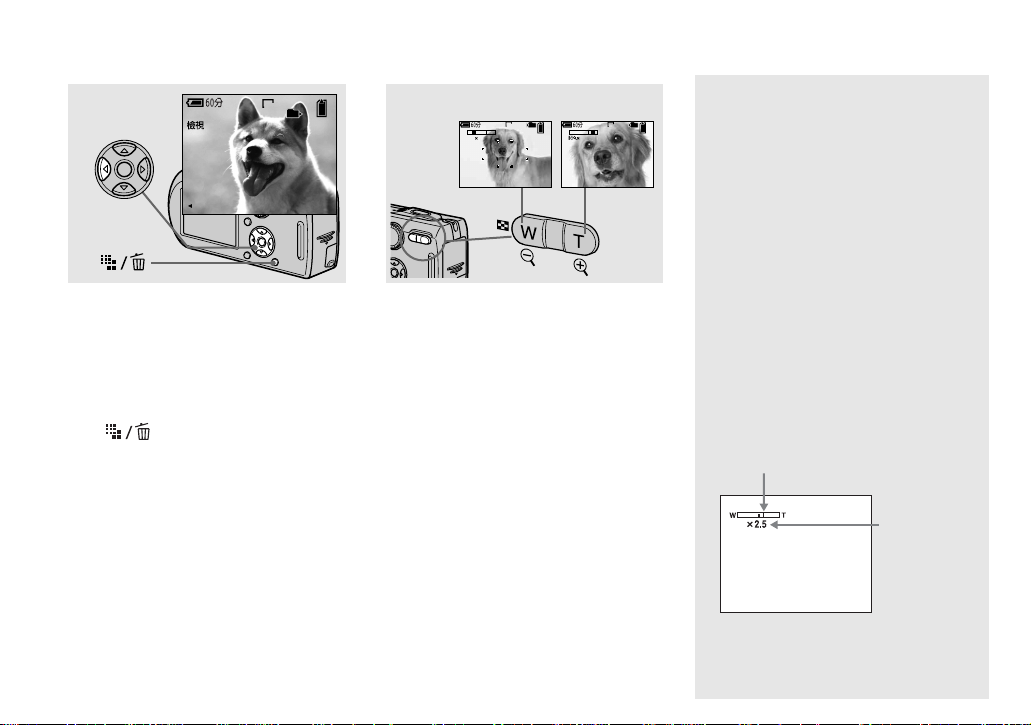
查看您最後拍攝的影像-快速檢視
使用變焦功能
2005 1 1101-0029
RETURN
, 按控制按鈕上的 b (7)。
想要返回普通拍攝模式時,輕按快門按
鈕或再次按 b (7)。
若要刪除顯示於 LCD 螢屏上的影像
1 按 (刪除)。
2 用控制按鈕上的 v 選擇[刪除],然 後
按 z。
影像被刪除。
• 由於影像處理的關係,剛開始播放時影像可
能會顯得粗糙。
CT
22
VGA
8/8
101
W (廣角拍攝)
T
W
1.1
T (望遠拍攝)
101 101
VGA
96
W
VGA
T
96
5.0
變焦
您的相機配備有變焦功能,可以利用光
學變焦和兩種數位處理放大影像。數位
變焦有智慧式變焦或精確數位變焦可供
10:30
PM
S AF
S AF
選擇。設定數位變焦時,變焦方法會在
變焦比例超過 3 倍時從光學變焦切換到
數位變焦。
若只要使用光學變焦,在 SET UP 中將
[數位變焦]設為[關](第105頁)。
在這種情況下,數位變焦區域就不會出
, 按變焦按鈕選擇要用來拍攝的變
焦位置。
現在 LCD 螢屏的變焦比例顯示列中,而
且最大變焦比例為 3 倍。放大方法和變
焦比例會因為影像尺寸和變焦類型而有
所不同,所以請根據拍攝目的選擇變焦
與被攝體之間的最短焦距
距離鏡頭表面約 50 cm 遠
方法。
當您按變焦按鈕時,變焦比例指示會以
下列方式出現在 LCD 螢屏上。
• 在變焦操作時,鏡頭部分將移動。當鏡頭工
作時,不要觸摸鏡頭部分。
• 您不能在拍攝活動影像時變更變焦比例
(第 72 頁)。
這條線的 W 端是光學變焦區域,
而 T 端則是數位變焦區域
變焦比例指示
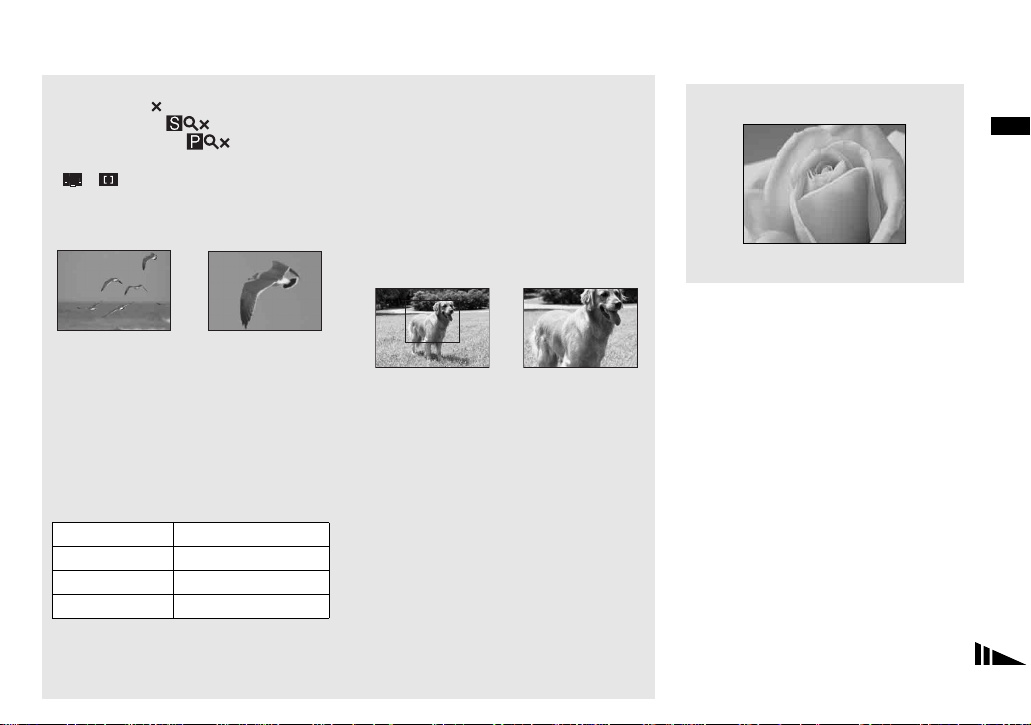
拍攝特寫-超近拍攝
• 變焦比例指示會因為變焦類型而有所不同。
– 光學變焦:
– 智慧式變焦:
– 精確數位變焦:
• 使用數位變焦時 AF 域取景框不會出現。
或 指示閃爍,AF 會優先工作於靠近
中央的被攝體上。
智慧式變焦
m
光學變焦
影像放大時幾乎沒有失真。這樣可以讓
您在使用智慧式變焦時覺得好像是在使
用光學變焦一樣。若要設定智慧式變
焦,在 SET UP 中將 [ 數位變焦 ] 設為
[ 智慧式變焦 ] (第 105 頁)。相機買
回來時,其設置為智慧式變焦。
如下所示,最大的變焦比例取決於所選
擇的影像尺寸。
影像尺寸 最大變焦比例
3M 3.8 ×
1M 6.1 ×
VGA (電子郵件) 12 ×
智慧式變焦
影像尺寸設置為 [5M] 或 [3:2] 時不能
使用智慧式變焦,所以請設置為別的影
像尺寸。相機買回來時,影像尺寸設置
為 [5M]。
• 使用智慧式變焦時,LCD 螢屏上的影像可能
看不清楚。不過,這個現象對記錄的影像沒
有影響。
• 多段模式中不能使用智慧式變焦。
精確數位變焦
m
光學變焦
所有影像尺寸最大可以放大為 6 倍。此
功能會剪切並放大影像的某一部分,所
以影像品質會劣化。若要設定精確數位
變焦,在 SET UP 中將 [ 數位變焦 ] 設
為[精確變焦](第105頁)。
精確數位變焦
拍攝靜止影像
特寫 (超近拍攝)記錄模式用於將花或
昆蟲之類的被攝體放大。將變焦設定至
W 的最左端可以拍攝近達 6 cm 的被攝
體。不過,最小焦距會因為變焦位置而
異。因此,建議在拍攝時將變焦設定至
W的最左端。
當變焦位於 W 側的最左端時:
距離鏡頭表面約 6 cm 遠
當變焦位於 T 側的最右端時:
距離鏡頭表面約 30 cm 遠
23
CT
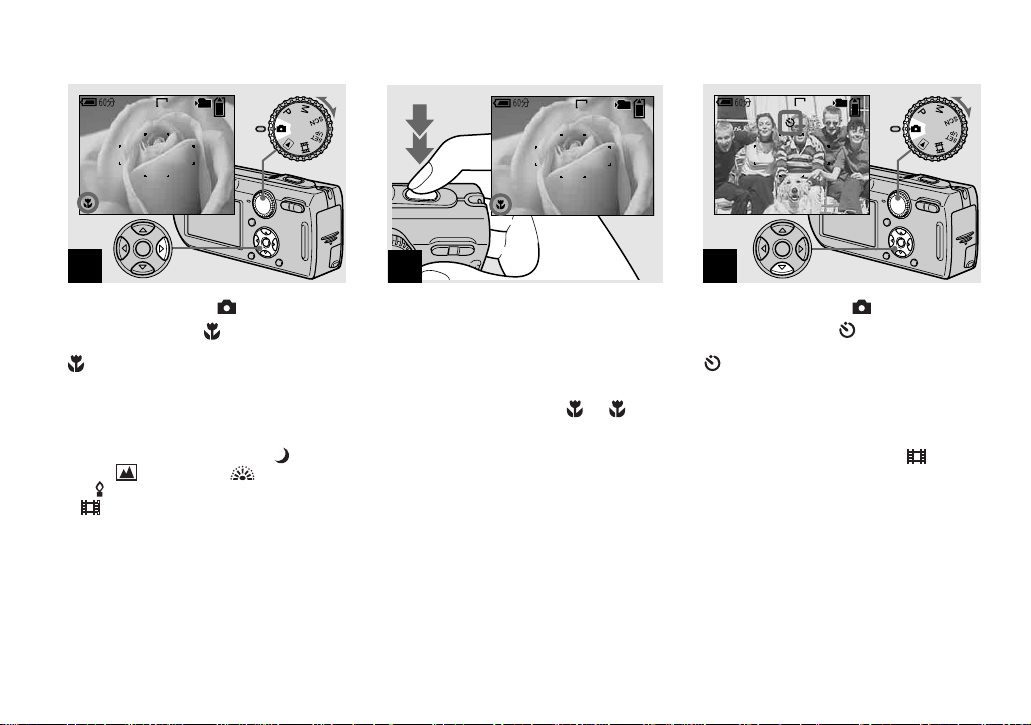
使用自拍定時器
101
VGA
96
S AF
1
, 將模式旋鈕設為 ,然後按控制
按鈕上的 B ()。
(超近拍攝)指示出現在 LCD 螢屏
上。
• 如果當前正在顯示功能表,首先按 MENU 以使
功能表消失。
• 當模式旋鈕設置為 P、M、SCN ( (月光模
式)、 (風景模式)、 (煙火模式)
或 (燭光模式)除外,第 31 頁)或
時,也可以執行此操作。
CT
24
101
VGA
95
S AF
2
, 使被攝體位於框中央。持續半按
下快門按鈕以調節焦距,然後完
全按到底。
要恢復至通常拍攝模式時
再次按控制按鈕上的 B ()。指示
會從 LCD 螢屏消失。
• 以特寫 (超近拍攝)模式拍攝時,請使用
LCD 螢屏。在使用取景器拍攝時,通過取景
器能觀看的範圍可能與實際的拍攝範圍不一
樣。這是因為視差的緣故。
• 以特寫 (超近拍攝)模式拍攝時,焦點範
圍會變得非常狹窄,被攝體可能無法完全在
焦點內。
• 以特寫 (超近拍攝)模式拍攝時,AF 的速
度會降低,以便精確地將焦點對準近距離的
被攝體。
101
VGA
96
S AF
1
, 將模式旋鈕設為 ,然後按控制
按鈕上的 V ()。
(自拍定時器)指示會出現在螢屏
上。
• 如果當前正在顯示功能表,首先按 MENU 以使
功能表消失。
• 當模式旋鈕設置為 P、M、SCN 或 時,也可
以執行此操作。
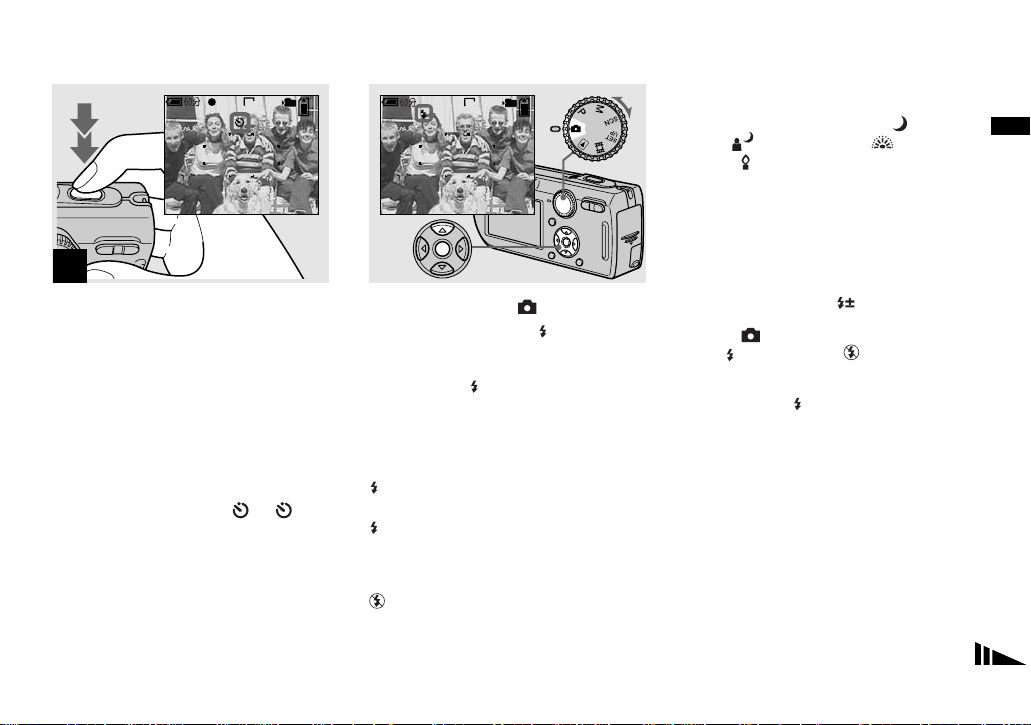
選擇閃光模式
FINE
101
VGA
96
S AF
F2.830
2
, 使被攝體位於框中央。持續半按
下快門按鈕以調節焦距,然後完
全按到底。
在您按下快門按鈕之後,自拍定時器指
示燈 (第 6 頁)會閃爍,然後發出嗶
音,直到快門運作為止 (大約 10 秒鐘
之後)。
要在操作途中取消自拍定時器時
再次按控制按鈕上的 V ()。指示
會從 LCD 螢屏消失。
• 如果您站在相機前面按快門按鈕的話,對焦
和曝光可能不會正確地設定。
101
VGA
96
S AF
, 將模式旋鈕設為 ,然後反覆按
控制按鈕上的 v ( )選擇一個
閃光模式。
每一次按 v ( ),指示就會改變如
下。
無指示 (自動):在黑暗的地方或面對
光源拍攝影像時,閃光燈會自動閃光。
出廠設定為自動。
(強制閃光):不管周圍明暗如何,閃
光燈均閃光。
(低速同步):不管周圍明暗如何,
SL
閃光燈均閃光。快門速度在暗的地方比
較慢,所以您可以清楚地拍攝不在閃光
範圍內的背景。
(不閃光)﹕閃光燈不閃光。
• 如果當前正在顯示功能表,首先按 MENU 以使
功能表消失。
• 當模式旋鈕設置為 P、M 或 SCN( (月光模
式)、 (月光肖像模式)、 (煙火模
式)或 (燭光模式)除外)時,也可以執
行此操作。
• 使用閃光燈的建議拍攝距離大約為 0.2 m 到
3.5 m (W)/0.3 m 到 2.5 m (T)(當功能
表設定中 [ISO] 設置為 [ 自動 ] 時)。
• 閃光燈會閃光兩次。第一次是調整閃光品質
的預先閃光,第二次才是用來記錄影像的實
際閃光。
• 可以在功能表設定中用 (閃光燈亮度)改
變閃光的亮度 (第 53 頁)。(當模式旋鈕
設置為 時,不能改變閃光亮度。)
• 使用 (低速同步)或 (不閃光)模式
SL
時,快門速度在暗的地方會變得比較慢,所
以建議使用三腳架。
• 閃光燈充電時, /CHG 指示燈閃爍。充電結
束後,指示燈熄滅。
• 即使關閉電源,仍將保留此設定。
拍攝靜止影像
25
CT
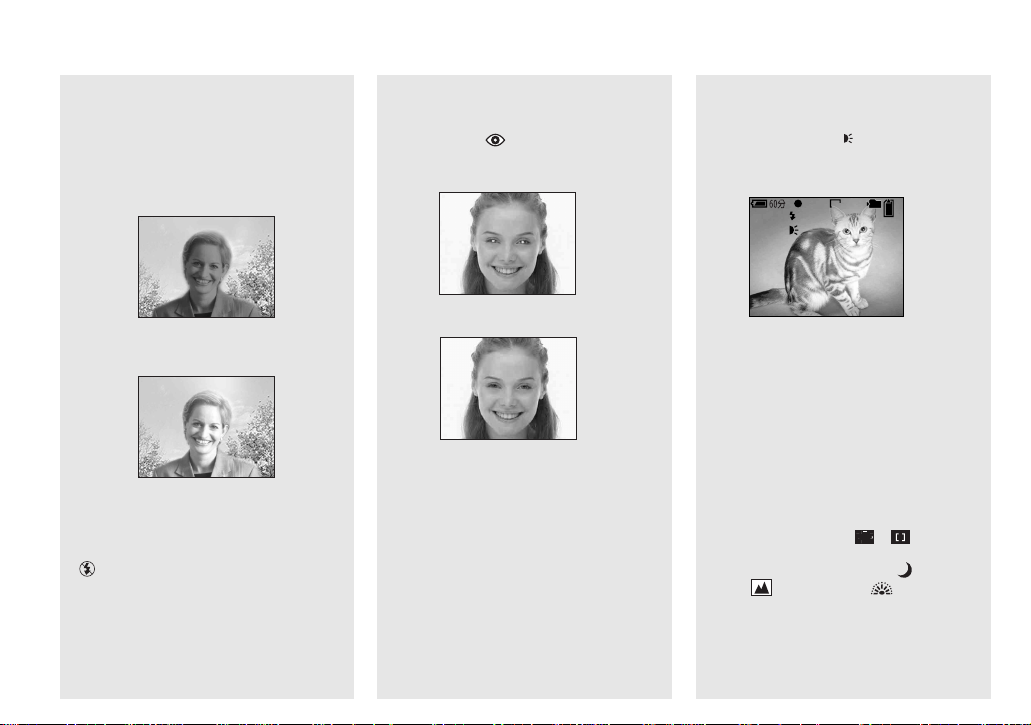
面對光源拍攝影像
在自動調節模式中,如果對著光源拍
攝,即使被攝體周圍有足夠的光線,也
會自動閃光 (日光同步)。
閃光前
要防止被攝體的眼睛變紅時
將SET UP中的[紅眼減弱]設為[開]
(第 105 頁)。 指示會出現在 LCD 螢
屏上,閃光燈會在拍攝之前預先閃光,
以減少紅眼現象。
用 AF 照明器拍攝影像
AF 照明器會補充光線,以便於為黑暗環
境中的被攝體對焦。 會出現在 LCD 螢
屏上,AF 照明器會在半按下快門按鈕時
發出紅光,直到鎖定焦點為止。
ON
101
FINE
VGA
ON
96
閃光時
• 根據拍攝條件,日光同步可能無法得到您要
的效果。
• 不想使用閃光燈時,要將閃光燈模式設為
(不閃光)。
CT
26
m
• 若被攝體不能看到預先閃光,或在諸如此類
的其它條件時,對於某些被攝體及在某些距
離下,自動紅眼減弱功能可能無法產生所希
望的效果。
• 當[紅眼減弱]設置為[開]時,閃光燈會閃光
兩次以上。
S AF
F2.830
不需要這項功能時,在 SET UP 中將 [AF
照明器]設為[關](第105頁)。
•
如果 AF 照明器的光線不能充分照到被攝體或
者被攝體沒有對比,就無法完成對焦。(建議
距離最遠大約為 3.5 m (W)/2.5 m (T)。)
• 只要 AF 照明器的光線能照到被攝體,即使光
線沒有完全對準被攝體的中央,也能完成對
焦。
• 設定好預設對焦距離時(第 46 頁),A F 照 明
器不會有作用。
• AF 域取景框不會出現。 或 指示閃爍,
AF 會優先工作於靠近中央的被攝體上。
• 當在功能表設定中 SCN 設置為 (月光模
式)、 (風景模式)或 (煙火模式)
時,AF 照明器不會運作。
• AF 照明器放射出非常明亮的光線。雖然沒有
安全問題,還是不建議在近距離內直視 AF
照明器的發光器。
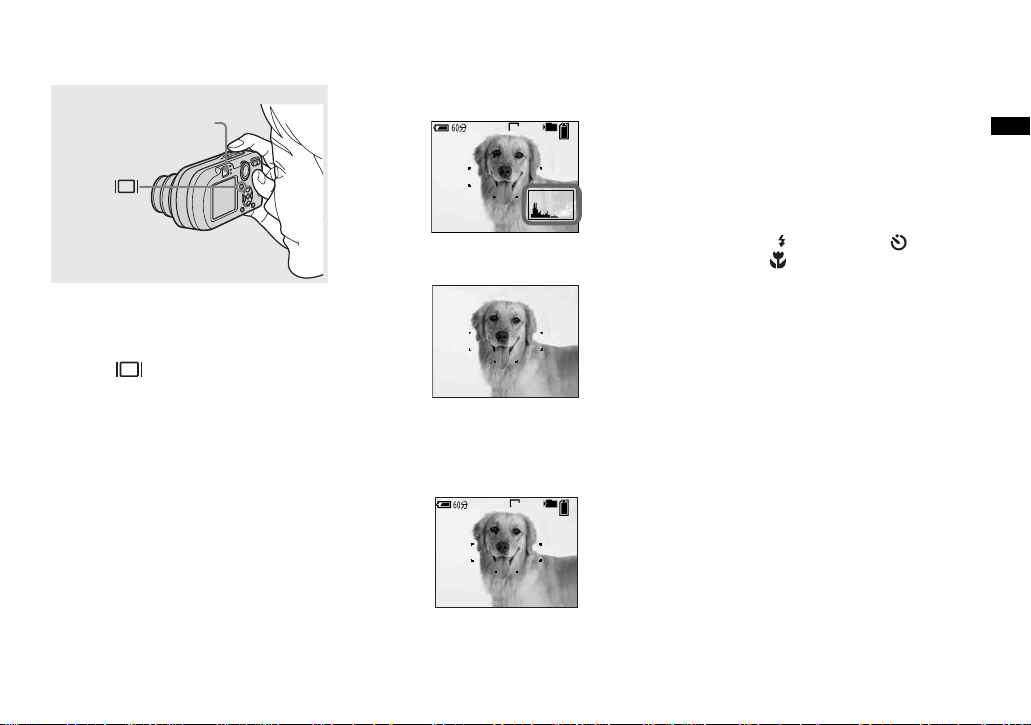
用取景器拍攝影像
取景器
想要節省電池的電力,或者很難用 LCD
螢屏確認影像時,取景器就會很方便好
用。
每次按動 ,顯示就會改變如下。
(播放時也可以顯示影像資訊。)
柱狀圖顯示
101
VGA
96
S AF
r
指示消失
S AF
r
LCD 螢屏關閉
r
指示顯示
101
VGA
96
S AF
• 透過取景器看到的影像並不能表示實際可以
記錄的範圍。這是因為視差的緣故。若要確
認可以記錄的範圍,請使用 LCD 螢屏。
• 就和 LCD 螢屏上的 AE/AF 鎖定指示一樣,當取
景器部分的 AE/AF 鎖定指示停止閃爍而一直
亮著時,就可以開始拍攝 (第 21 頁)。
• LCD 螢屏關閉時:
– 數位變焦不能使用 (第 23 頁)。
– [AF模式]設置為[單按](第45頁)。
– 如果您按 (閃光燈模式)/ (自拍定
時器)/ (超近拍攝),影像會顯示在
LCD 螢屏上大約兩秒鐘,以便您檢查或
變更設定。
• 拍攝 / 觀看活動影像時,LCD 螢屏的狀態會變
更如下: 指示消失 t LCD 螢屏關閉 t 指
示顯示
• 有關指示的詳細說明,見第 112 頁。
• 有關柱狀圖的詳細說明,見第 50 頁。
• 即使關閉電源,仍將保留此設定。
拍攝靜止影像
27
CT
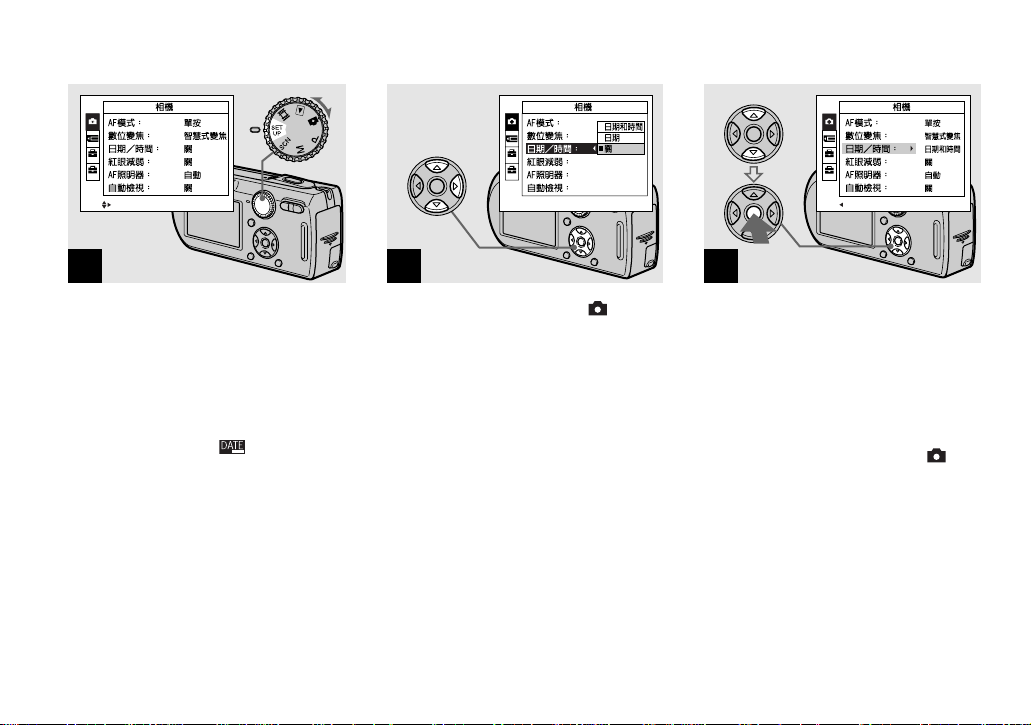
在靜止影像上插入日期和時間
1
2
SELECT
1
, 將模式旋鈕設為 SET UP。
出現 SET UP 畫面。
• 在多段模式中日期和時間不會被插入。
• 若影像拍攝時有添加日期和時間,以後日期
和時間將無法被去除。
• 拍攝時日期和時間不會出現在 LCD 螢屏上,
出現在 LCD 螢屏上的是 指示。實際的日
期和時間只會在播放時以紅色顯示於右下
角。
CT
28
1
2
2
, 用控制按鈕上的 v 選擇 (相
機),然後按 B。
用 v/V 選擇 [ 日期/時間 ],然
後按 B。
1
2
PAGE SELECT
3
, 用控制按鈕上的 v/V 選擇日期和
時間設定,然後按 z。
日期和時間:在影像上添加日期、小時
和分鐘。
日期:在影像上添加年、月和日。
關:在影像上不添加日期和時間。
在完成設定後,將模式旋鈕設到 ,然
後拍攝影像。
• 您也可以將模式旋鈕設為 P、M 或 SCN 以進行
拍攝。
• 若您選擇 [ 日期 ],按照“設定日期和時間”
(第 14 頁)中所選擇的順序將日期添加到
影像上。
• 即使關閉電源,仍將保留此設定。
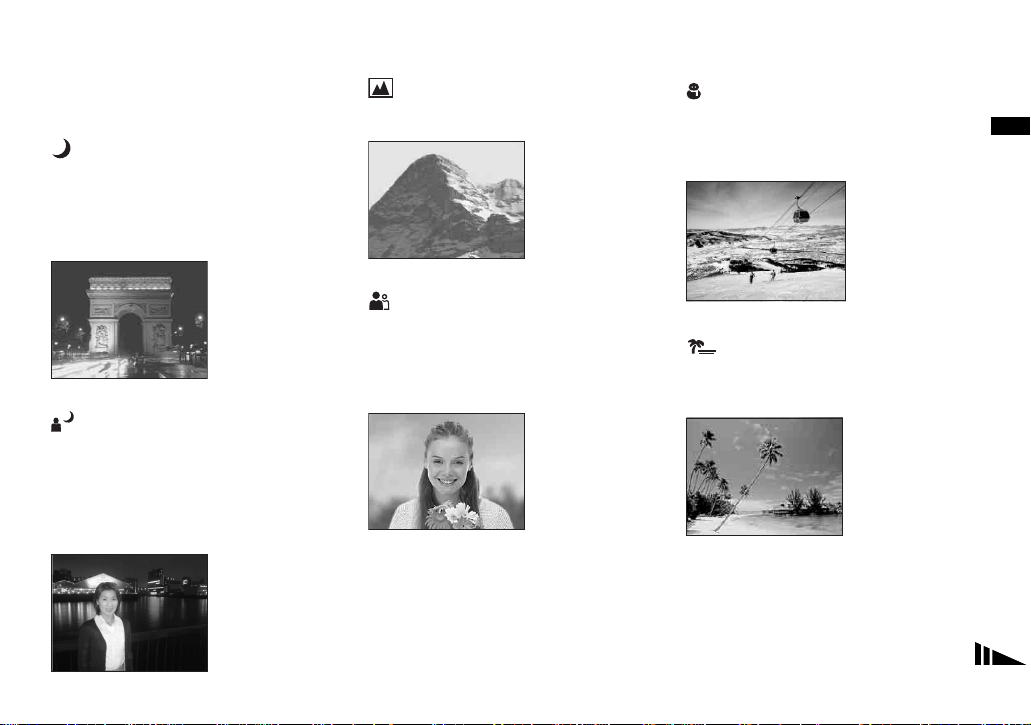
根據場景條件拍攝-場景選擇
選擇適當的模式之後再按下快門按鈕拍
攝效果更好。
月光模式
使用此模式,您可以拍攝遠距離的夜景
且不會失去周圍環境的黑暗氣氛。快門
速度會變得比較慢,所以建議使用三腳
架。
月光肖像模式
適合在黑暗處拍攝肖像。使用此模式,
您可以拍攝位於黑暗處的人物的清晰影
像且不會失去周圍環境的黑暗氣氛。快
門速度會變得比較慢,所以建議使用三
腳架。
風景模式
僅對遠處風景對焦以拍攝風景。
模糊快拍模式
使用此模式,可以使膚色更加明亮和溫
暖,以獲得更加美麗的圖像。此外,模
糊對焦效果還會為人物肖像、花朵等創
造柔和氣氛。
雪地模式
拍攝雪景或者在整個畫面比較白的地方
拍攝時,請用此模式防止色彩變淡,並
記錄清晰的影像。
海邊模式
拍攝海邊或湖邊的風景時,水的藍色會
被清楚地記錄下來。
拍攝靜止影像
29
CT
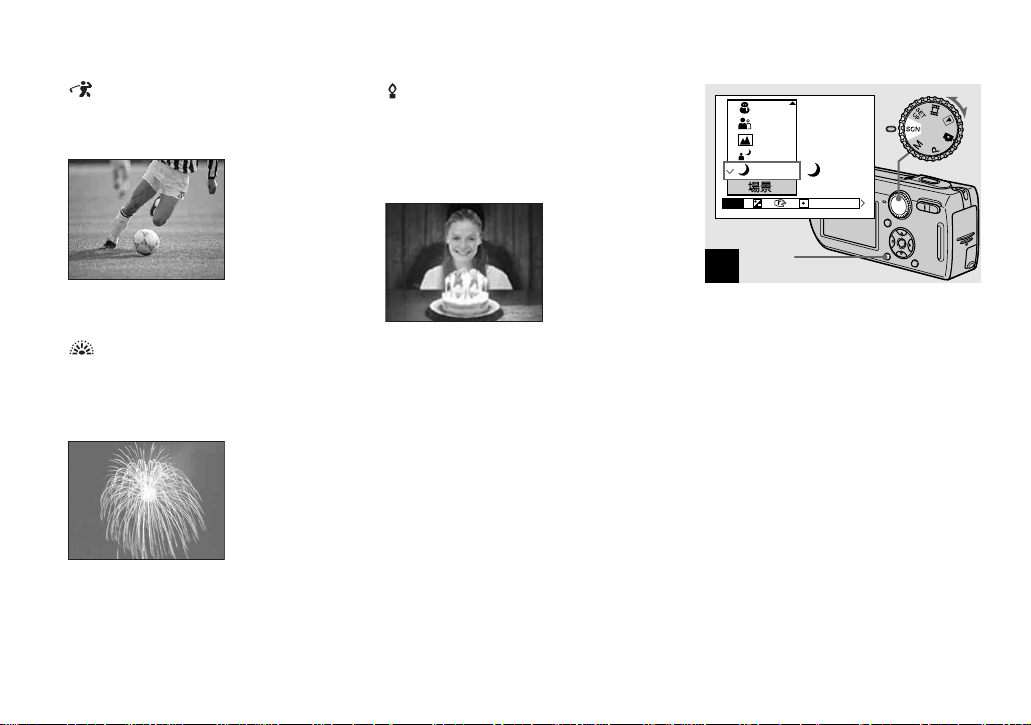
高速快門模式
請用此模式拍攝戶外或其它明亮處的移
動被攝體。
• 快門速度會變得比較快,所以在陰暗處拍攝
的影像會變暗。
煙火模式
您可以將燦爛的煙火永遠記錄下來。焦
距設置為無限遠,快門速度會變得比較
慢,所以建議使用三角架。
• 您可以設定一個 EV 調整值以變更快門速度
(第 49 頁)。
燭光模式
您可以記錄派對、燭光晚餐以及其他有
燭光的場景,而不會破壞燭光的氣氛。
快門速度會變得比較慢,所以建議使用
三腳架。
WB
SCN
MENU
1
ISO
, 將模式旋鈕設為 SCN,然後按
MENU。
功能表出現。
30
CT

WB
SCN
ISO
2
, 用控制按鈕上的 b 選擇 SCN (場
景),然後用 v/V 選擇所需的模
式。
要回到普通模式時
將模式旋鈕設為另一個模式。
• 即使關閉電源,仍將保留此設定。
以場景選擇功能拍攝
以場景選擇功能拍攝時,其它功能 (例如閃光燈模式)的組合會預先設定好,以便
配合場景做好最佳設定。有關各種拍攝模式的功能設定,請參閱下表。
功能
拍攝
模式
• a 表示功能可以根據您的偏好設定。
超近拍攝 閃光燈模式 AF 域取景框 預設對焦 白平衡 快速/多段
-
a a a
-
a a a a a a
a
a
a
- - -
- 中心 AF
SL
/
/
/
/
a a
自動 /
WB
a a a
a a a a
a a a a
a a a a
0.5m/1.0m/
3.0m/7.0m
-
-
-
拍攝靜止影像
CT
31

NR 低速快門
NR 低速快門功能可以減少來自記錄影像
的雜訊,以提供更清晰的影像。當快門
速度為 1/6 秒或更慢時,相機會自動啟
動 NR 低速快門功能,“NR”會出現在快
門速度指示旁邊。
全按下快門按鈕。
r
然後螢屏變黑。
r
• 若要消除震動效應,建議使用三腳架。
• 設定慢速快門速度時,處理作業可能要花一
點兒時間。
CT
最後當 “處理中”消失
時,影像就記錄好了。
32

觀看靜止影像
在您相機的 LCD 螢屏上觀看影像
單幅畫面 索引畫面
VGA
101
8/9
10:30
2005 1 1101-0008
BACK/NEXT VOLUME
PM
•
SINGLE DISPLAY
觀看單幅影像
VGA
2005 1 1101-0008
BACK/NEXT
VOLUME
1
101
8/9
10:30
PM
觀看靜止影像
您可以在 LCD 螢屏上立即觀看用您相機
拍攝的影像。您可以選擇如下兩種方法
觀看影像。
單幅畫面
您可以一次觀看一幅影像,全屏顯示。
索引畫面
九幅影像同時顯示在 LCD 螢屏的分隔面
板中。
• 有關觀看活動影像的詳細說明,見第 73 頁。
• 有關指示的詳細說明,見第 114 頁。
, 將模式旋鈕設為 ,然後接通電
源。
選擇的記錄資料夾中的最後一個影像出
現在 LCD 螢屏上 (第 56 頁)。
• 由於影像處理的關係,剛開始播放時影像可
能會顯得粗糙。
CT
33

BACK/NEXT
觀看索引畫面
VGA
101
3/9
10:30
VOLUME
PM
SINGLE DISPLAY
•
SINGLE DISPLAY
•
2005 1 1101-0003
2
, 用控制按鈕上的 b/B 選擇所需的
靜止影像。
b :顯示上一幅影像
B :顯示下一幅影像
CT
34
1
, 按一次 (索引)。
顯示切換到索引畫面。
要顯示後面 (前面)的索引畫面時
按控制按鈕上的 v/V/b/B 向上/下/
左 / 右移動黃色框。
2
, 用控制按鈕上的v/V/b/B 選擇所
需的靜止影像。
黃框中的影像會被選定。
要返回到單幅影像畫面時
按變焦 T,或者按控制按鈕上的 z。

在電視螢屏上觀看影像
至多功能接頭
BACK/NEXT
VGA
101
2/9
10:30
PM
2005 1 1101-0002
VOLUME
觀看靜止影像
A/V 多功能電纜
1
, 用 A/V 多功能電纜 (附件)連接
相機的多功能接頭和電視機的音
頻 / 視頻輸入插孔。
放置相機時 LCD 螢屏要朝上。如果您的
電視機有立體聲輸入插孔,請將 A/V 多
功能電纜的音頻插頭 (黑色)插入左側
音頻插孔。
• 用 A/V 多功能電纜連接本相機和電視機前,
請務必關閉相機和電視機。
2
TV/Video 開關
, 打開電視機,將 TV/Video 開關設
為 “Video”。
• 對於不同的電視機,此開關的名稱和位置可
能不同。詳細說明,請參閱電視機所附的操
作說明。
3
, 將模式旋鈕設為 ,然後打開相
機。
按控制按鈕上的 b/B 選擇所需的影像。
• 在海外使用本相機時,可能需要轉換視頻輸
出信號以與您電視系統的視頻輸出信號相匹
配 (第 106 頁)。
CT
35

在電視螢屏上觀看影像
如果想要在電視螢屏中觀看影像,您需
要有視頻輸入插孔的電視機和 A/V 多功
能電纜 (附件)。
電視機的彩色制式必須與您的數位相機
的彩色制式相匹配。請查看下表:
NTSC 制式
巴哈馬群島、玻利維亞、加拿大、中美
洲、智利、哥倫比亞、厄瓜多、牙買
加、日本、韓國、墨西哥、秘魯、蘇利
南、臺灣、菲律賓、美國、委內瑞拉
等。
PAL 制式
澳大利亞、奧地利、比利時、中國、捷
克共和國、丹麥、芬蘭、德國、荷蘭、
香港、意大利、匈牙利、科威特、馬來
西亞、紐西蘭、挪威、波蘭、葡萄牙、
新加坡、斯洛伐克共和國、西班牙、瑞
典、瑞士、泰國、英國等。
CT
36
PAL-M 制式
巴西
PAL-N 制式
阿根廷、巴拉圭、烏拉圭
SECAM 制式
保加利亞、法國、圭亞那、伊朗、伊拉
克、摩納哥、俄國、烏克蘭等。

刪除影像
刪除靜止影像
VGA
101
2/9
10:30
BACK/NEXT
2005 1 1101-0002
VOLUME
PM
1
, 將模式旋鈕設為 ,然後打開相
機。
按控制按鈕上的 b/B 選擇您要刪
除的影像。
• 請注意,刪除的影像不能還原。
VGA
101
2/9
BACK/NEXT
2
, 按 (刪除)。
此時影像還未被刪除。
• 受保護的影像不能刪除 (第 62 頁)。
VGA
101
2/9
BACK/NEXT
3
, 用控制按鈕上的 v 選擇[刪除],
然後按 z。
出現 “存取”訊息,影像已經被刪除。
要繼續刪除其它影像時
用控制按鈕上的 b/B 顯示要刪除的影
像。然後,用 v 選擇[刪除],按z。
要取消刪除時
用控制按鈕上的 V 選擇 [ 退出 ],然後
按 z。
刪除靜止影像
CT
37

在索引模式中刪除影像
TO NEXTSELECT
1
, 在索引畫面 (第 34 頁)顯示時,
按 (刪除)。
• 請注意,刪除的影像不能還原。
CT
38
2
, 用控制按鈕上的 b/B 選擇
[ 選擇 ],然後按 z。
3
, 用控制按鈕上的v/V/b/B 選擇您
要刪除的影像,然後按 z。
(刪除)指示出現在所選擇的影像
上。此時,影像還未被刪除。對於您要
刪除的所有影像重複此步驟。
• 若要取消選擇,請選取影像,然後再按控制
按鈕上的 z,使得 指示消失。

要刪除資料夾中的所有影像時
在步驟 2 中用控制按鈕上的 B 選擇
[ 資料夾內全部 ],然後按 z。選擇
[確定],然後按z。資料夾中所有未
受保護的影像都會被刪除。要取消刪
除,選擇 [ 取消 ],然後按 z。
格式化 “Memory Stick”
刪除靜止影像
4
, 按 (刪除),用控制按鈕上
的 B 選擇 [ 確定 ],然後按 z。
出現 “存取”訊息,帶有 指示的影像
已經被刪除。
要取消刪除時
用控制按鈕上的 b 選擇[退出],然後
按 z。
1
, 將想要格式化的 “Memory
Stick”插入相機。
• 術語 “格式化”意味著準備一個要記錄影
像的 “Memory Stick”;此過程也稱為
“初始化”。
• 相機所附的 “Memory Stick”和市售的
“Memory Stick”都已經格式化,可以立即
使用。
• 請注意,將 “Memory Stick”格式化時,
“Memory Stick”中的所有資料都會被永遠
消除。受保護的影像也會被刪除。
CT
39

POWER
1
2
2
, 將模式旋鈕設為 SET UP,然後接
通電源。
CT
40
3
, 用控制按鈕上的 v/V 選擇
(Memory Stick 工具)。
用 B 選擇 [ 格式化 ],然後按
B。
用 v 選擇 [ 確定 ],然後按 z。
要取消格式化時
用控制按鈕上的 V 選擇 [ 取消 ],然後
按 z。
4
, 用控制按鈕上的 v 選擇[確定],
然後按 z。
出現 “正在進行格式化”訊息。當此訊
息消失時,格式化即完成。

高級操作之前
如何設置和操作相機
功能表和 SET UP 畫面項目的用法描述
如下。
模式旋鈕
控制按鈕MENU
• 有關模式旋鈕的詳細說明,見第 8 頁。
改變功能表設定
a 將模式旋鈕設為 、P、M、SCN、
或。
b 按 MENU。
功能表出現。
0EV
0EV
EV
WB
ISO
• 顯示的項目會因為模式旋鈕的位置而不同。
c 按控制按鈕上的 b/B 選擇想要設
定的項目。
400
200
100
ISO
WB
ISO
• 當模式旋鈕設置為 時,在選擇項目之後
按控制按鈕上的 z。
d 按控制按鈕上的 v/V 選擇想要的
設定。
選取的設定會被放大,而且設定會
被輸入。
當 v 標記出現在頂端或者 V 標記
出現在項目底部時
有些項目沒有顯示在螢屏上。按控制按
鈕上的 v/V 以顯示這些項目。
要關閉功能表顯示時
再按 MENU。
• 您不能選擇以灰色顯示的項目。
• 有關功能表項目的詳細說明,見第 102 頁。
高級操作之前
41
CT

改變 SET UP 畫面上的項目
a 將模式旋鈕設為 SET UP。
出現 SET UP 畫面。
1
2
SELECT
b 按控制按鈕上的v/V/b/B 選擇想
要設定的項目。
選擇項目框變為黃色。
決定靜止影像的品質
您可以選擇[精細](高品質)或[標
準 ] 作為靜止影像的品質。
模式旋鈕
建立或選擇資料夾
您的相機可以在一個 “Memory Stick”
中建立多個資料夾。您可以選擇用來記
錄影像的資料夾。
沒有建立新資料夾時,“101MSDCF”資
料夾會被選擇作為記錄資料夾。
最多可以建立至 “999MSDCF”資料夾。
模式旋鈕
1
c 按控制按鈕上的 z 進入設定。
要關閉 SET UP 畫面顯示時
將模式旋鈕設為 SET UP 以外的模式。
• 有關 SET UP 項目的詳細說明,見第 105 頁。
CT
42
控制按鈕MENU
a 將模式旋鈕設為 P、M 或 SCN。
b 按 MENU。
功能表出現。
c 用 b/B 選擇 (圖像質量),然
後用 v/V 選擇想要的影像品質。
FINE
WB
ISO
控制按鈕MENU
• 一個資料夾中最多可儲存 4000 幅影像。當超
過資料夾容量時會自動建立一個新的資料
夾。

建立新的資料夾
a 將模式旋鈕設為 SET UP。
改變記錄資料夾
a 將模式旋鈕設為 SET UP。
b 用 v/V 選擇 (Memory Stick 工
具),用 B/v/V 選擇 [ 建立記錄
資料夾 ],以及用 B/v 選擇 [ 確
定 ],然後按 z。
建立資料夾畫面出現。
c 用 v 選擇 [ 確定 ],然後按 z。
新的資料夾建立時編號會比
“Memory Stick”中的最高編號多
一號,而且此資料夾會成為記錄資
料夾。
要取消資料夾的建立時
在步驟 2 或 3 中選擇[取消]。
• 建立新資料夾之後,就不能用本相機刪除新
資料夾。
• 影像會記錄在新建立的資料夾中,直到建立
或選擇不同的資料夾為止。
b 用 v/V 選擇 (Memory Stick 工
具),用 B/V 選擇 [ 改變記錄資
料夾 ],用 B/v 選擇[確定],
然後按 z。
記錄資料夾選擇畫面出現。
102 2/2
102MSDCF
0
111::05:34
AM
2005
BACK/NEXT
c 用 b/B 選擇想要的資料夾,用 v
選擇 [ 確定 ],然後按 z。
要取消改變記錄資料夾時
在步驟 2 或 3 中選擇[取消]。
• 您不能選擇 “100MSDCF”資料夾作為記錄
資料夾(第82頁)。
• 影像會儲存在新選擇的資料夾中。您不能用
此相機將記錄的影像移到另一個資料夾。
高級操作之前
CT
43

選擇自動對焦的方法
高級靜止影像拍攝
您可以設定 AF 域取景框和 AF 模式。
AF 域取景框
用來根據被攝體的位置和大小選擇對焦
位置。
AF 模式
用來設定對焦操作的開始和停止時間。
模式旋鈕
控制按鈕MENU
選擇對焦域取景框
- AF 域取景框
多重 AF ( )
相機會計算影像左邊、右邊、頂端、底
部以及中央等五個區域的距離,讓您用
自動對焦功能拍攝,而不必擔心影像的
構圖。這個模式在因為被攝體不在取景
框中央而很難對焦時很有用。您可以利
用綠色的取景框查看所調整的焦點位
置。
出廠設定為多重 AF。
中心 AF ( )
這個模式在為靠近取景框中央的被攝體
對焦時很有用。和 AF 鎖定功能配合使
用時,可以讓您以所要的影像構圖拍
攝。
a 將模式旋鈕設為 P、M、SCN 或 。
b 按 MENU。
功能表出現。
c 用 b/B 選擇 9(對焦),然後用
v/V 選擇[多重AF]或[中心
AF]。
自動調節對焦。AF 域取景框會從白
色變成綠色。
多重 AF
101
FINE
VGA
98P
AF 域取景框
S AF
AF 域取景框指示
中心 AF
P
S AF
• 拍攝活動影像時要選擇多重 AF,到螢屏中央
的距離會被估計為平均值,所以即使有某些
震動,AF 還是可以運作。AF 域取景框為
。中心 AF 會自動只對一個選定的圖框對
焦,所以這個功能在您只想對您瞄準的東西
對焦時用起來很方便。
• 當您使用數位變焦或 AF 照明器時,AF 的動作
會以在圖框中央或接近中央的被攝體為優
先。此時 或 指示會閃爍,而 AF 域取
景框不會顯示出來。
• AF域取景框的選擇會受到場景選擇模式限制
(第 31 頁)。
101
FINE
VGA
98
AF 域取景框指示
AF 域取景框
CT
44

選擇對焦功能
- AF 模式
單按 AF ( )
這個模式可以用來拍攝靜止的被攝體。
將快門按鈕持續按下一半之前,不會調
整焦點。將快門按鈕持續按下一半,而
且 AF 鎖定完成時,焦點會被鎖定。
出廠設定為單按 AF。
監控 AF ( )
這個模式可以縮短對焦所需的時間。將
快門按鈕持續按下一半之前相機自動調
整焦點,您可以用已經調整好的焦距進
行構圖。將快門按鈕持續按下一半,而
且 AF 鎖定完成時,焦點會被鎖定。
• 電池的消耗可能會比單按 AF 模式快。
S AF
M A F
a 將模式旋鈕設為 SET UP。
b 用 v 選擇 (相機),用 B/v 選擇
[AF 模式 ],用 B/v/V 選擇要使
用的模式,然後按 z。
x
1
2
• 在 LCD 螢屏關閉的情況下以取景器拍攝時,
相機會以單按 AF 模式操作。
拍攝技巧
如果拍攝時被攝體在圖框的邊緣,或者是
使用中心 AF 時,相機可能會針對中央對焦
而不是對圖框邊緣的被攝體對焦。遇到這
種情況時,請用 AF 鎖定將焦點固定在被攝
體上,然後重新取景並拍攝。
構圖時將被攝體擺在 AF 域取景框的中央,
並半按下快門按鈕。
當 AE/AF 鎖定指示停止閃爍而保持亮著時,
回到要拍攝的構圖上,完全按下快門按鈕。
101
FINE
VGA
98P
S AF
F2.8 30
AF 域取景框
AE/AF 鎖定指示
m
101
FINE
VGA
P
98
高級靜止影像拍攝
S AF
F2.8 30
• 使用 AF 鎖定功能時,即使被攝體位於取景
框的邊緣,也可以拍下正確對焦的影像。
• 您可以在全按下快門按鈕之前執行AF鎖定
調整步驟。
CT
45

設定被攝體距離
-預設對焦
利用先前設定的焦距拍攝影像,或者透
過網子或窗戶玻璃拍攝被攝體時,很難
以自動對焦模式正確地對焦。遇到這種
情況時,採用預設對焦功能便會很方
便。
模式旋鈕
c 用 b/B 選擇 9(對焦),然後用
v/V 選擇被攝體的距離。
您能從下面的距離設定中選擇。
0.5m、1.0m、3.0m、7.0m、 (無
限遠)
3.0m
1.0m
1.0m
0.5m
WB
ISO
以手動設定的快門速度和 光圈值拍攝
-手動曝光
您可以手動調整快門速度和光圈值。
設定值和相機所決定的適當的曝光之間
的差值以 EV 值顯示在 LCD 螢屏上 (第
49 頁)。0EV 表示被相機認為是最適合
的數值。
模式旋鈕
控制按鈕MENU
a 將模式旋鈕設為 P、M、SCN 或 。
b 按 MENU。
功能表出現。
CT
46
要回到自動對焦模式時
在步驟 3 中選擇[多重AF]或[中心
AF]。
• 對焦設定資訊是近似的,應該用於參考。
• 如果鏡頭對準上面或下面,錯誤會增加。
• 距離選擇會受到場景選擇模式限制 (第 31
頁)。
快門
控制按鈕
a 將模式旋鈕設為 M。
b 按 z。
LCD 螢屏左下角的 “設定”指示會
變成 “返回”,相機進入手動曝光
設定模式。

c 用 v/V 選擇快門速度。
101
FINE
VGA
250 0
F2.8
98
EV
M
SAF
快門速度可以在 1/1000 到 30 秒之
間選擇。
若要使用快速檢視、特寫 (超近拍
攝)或自拍定時器功能,或者要變
更閃光燈模式
在步驟 4 之後,按 z 取消手動曝光設
定模式。“返回”指示會變成 “設
定”。
若要取消手動曝光模式
將模式旋鈕設為 M 以外的位置。
如果選擇 1/6 秒或更慢的快門速
度,“NR”就會出現在快門速度指
示前面,NR 低速快門功能自動啟動
(第 32 頁)。
d 用 b/B 選擇光圈值。
根據變焦位置,有兩種不同的光圈
值可以選擇。
當變焦位於 W 側的最左端時:
F2.8/F5.6
當變焦位於 T 側的最右端時:
F5.2/F10
M
SAF
200 0
F2.8
98
EV
101
FINE
VGA
e 拍攝影像。
• 一秒或更長的快門速度在數值後用 ["] 顯
示,如 1"。
• 如果設定之後無法得到適當的曝光,當您將
快門按鈕按下一半時,LCD 螢屏上的 EV 值
會閃爍。您可以在這種情況下繼續拍攝,但
是建議您再調整設定。
• 閃光燈設置為 (強制閃光)或 (不閃
光)。
高級靜止影像拍攝
CT
47

曝光
若要拍到漂亮的相片,除了對焦和其他
設定,調整曝光也很重要。
曝光是數位相機的 CCD 能夠接收到的光
線量。這個數值會隨著光圈和快門速度
的組合而改變。光線量太多時,影像會
變得比較亮 (比較白),而光線量太少
時,影像會變得比較暗。適當的光線量
叫做 “正確的曝光”。
在光圈值縮小時要增加快門速度,或者
在光圈值從正確曝光增加時降低快門速
度,可以維持正確的曝光。
用光圈調節
光圈是鏡頭部分的光線控制裝置,可以
調節進入相機的光線量。光圈的設定值
叫做 “光圈值 (F 值)”。
打開 (較小的 F 值)
• 影像傾向於曝光過度
(比較亮)。
• 焦點範圍比較近。
以快門速度調節
快門速度調節光線進入相機的時間長
短。
較快
• 影像傾向於曝光不足
(比較暗)。
• 移動的被攝體看起來是
靜止的。
較慢
• 影像傾向於曝光過度
(比較亮)。
• 移動的被攝體看起來是
流動的。
設定較慢的快門速度時,
建議使用三角架防止晃動。
曝光過度
• 打開光圈
• 設定較慢的快門速度
正確的曝光
關閉 (較大的 F 值)
• 影像傾向於曝光不足
(比較暗)。
• 焦點範圍比較遠。
CT
48
曝光不足
• 關閉光圈
• 設定較快的快門速度

調節曝光
-EV調節
您可以手動調整相機設定的曝光。無法
取得適當的曝光時,可以使用這個模
式,例如當被攝體與背景的對比 (明暗
之間的差別)非常大時。
補償值可以以 1/3EV 步級在 +2.0EV 到
-2.0EV 的範圍內設定。
模式旋鈕
控制按鈕MENU
d 用 v/V 選擇所要的曝光值。
查看背景亮度的同時調節曝光值。
要恢復至自動曝光時
在步驟 4 中選擇 [0EV]。
• 如果在極亮或極暗的情況下拍攝物體,或使
用閃光燈時,曝光調節可能無效。
向-方向
調節
向+方向
調節
a 將模式旋鈕設為 P、SCN 或 。
b 按 MENU。
功能表出現。
c 用 b 選擇 (EV)。
曝光調整值會顯示出來。
0EV
0EV
EV
WB
ISO
高級靜止影像拍攝
CT
49

顯示柱狀圖
柱狀圖是顯示影像亮度的圖示。水平軸
顯示的是亮度,垂直軸顯示的是像素的
數目。圖形顯示偏向右邊時表示影像比
較亮,偏向左邊時表示影像比較暗。
在記錄和播放過程中螢屏很難看清楚
時,可以利用柱狀圖檢查曝光情形。
101
80
像素數
亮度
暗亮
a 將模式旋鈕設為 P 或 SCN。
b 按 顯示柱狀圖。
c 基於柱狀圖調節曝光。
FINE
8M
4
0
EV
• 當模式旋鈕設置為 或 M 時也會出現柱狀
圖,但不能調節曝光。
• 當播放單幅影像 (第 33 頁)或進行快速檢
視 (第 22 頁)時,若按 也會出現柱狀
圖。
• 在下列情況下柱狀圖不會出現﹕
– 顯示功能表時
– 使用播放變焦時
– 記錄或播放活動影像時
• 在下列情況中 會出現,而柱狀圖不會出
現:
– 在數位變焦範圍拍攝時
– 影像尺寸為 [3:2] 時
– 播放多段影像時
– 旋轉靜止影像時
• 記錄前的柱狀圖表示當時顯示在 LCD 螢屏上
的影像的柱狀圖。按快門按鈕前後柱狀圖會
發生變化。遇到這種情況時,要在播放單幅
影像或進行快速檢視時檢查柱狀圖。
重大差異特別可能出現在下列情況中:
– 閃光燈閃光時
– 快門速度很低或很高時
• 用其它相機記錄的影像可能不出現柱狀圖。
50
CT

拍攝技巧
拍攝影像時,相機會自動設定曝光。
拍攝整體偏白的影像 (例如背光的被攝體
或雪景)時,相機可能會認為被攝體很亮
而為影像設定較暗的曝光。遇到這種情況
時,將曝光往 + (加)的方向調節會有效
果。
m
往 + 的方向調節
拍攝充滿取景框的較暗被攝體時,相機可
能會認為被攝體很暗而為影像設定較亮的
曝光。遇到這種情況時,將曝光往 - (減)
的方向調節會有效果。
m
往 - 的方向調節
請參考柱狀圖進行調節,以免影像曝光過
度 (過白)或曝光不足 (過黑)。
用不同的曝光嘗試拍攝不同的影像,以找
出您喜歡的亮度。
選擇測光方法
您可以選擇測光模式,以設定要測量被
攝體的哪個部分決定曝光。
多重測光 (無指示)
將影像分為多區域,並對每一個區域進
行測光。由相機判斷被攝體的位置和背
景亮度,並決定均衡的曝光。
出廠設定為多重測光。
定點測光 ( )
測光只會針對被攝體的某一部分進行。
使用此功能,即使在被攝體背光時也可
以拍攝不會太暗的影像,或者是在被攝
體和背景的對比很強時,也可以調節對
被攝體的曝光。
模式旋鈕
控制按鈕MENU
高級靜止影像拍攝
51
CT

a 將模式旋鈕設為 P、M、SCN 或 。
b 按 MENU。
功能表出現。
c 用 b/B 選擇 (測光模式),然
後用 v/V 選擇想要的測光模式。
d 在步驟 3 中選擇 [ 定點測光 ] 時,
請將定點測光交叉線擺在要拍攝
的被攝體的一個點上。
P
SAF
• 使用定點測光時,若要將焦點擺在測光位置
上,建議將 9 (對焦)設為 [ 中心 AF]
(第 44 頁)。
CT
98
定點測光
交叉線
F2.8250
101
FINE
VGA
52
調節色調
-白平衡
您可以根據拍攝情況設定白平衡模式。
被攝體的整體的色彩會受照明條件的影
響。想要固定光源成像的情況或者整體
影像的色彩似乎不太自然時,建議您調
整白平衡設定。
自動 (無指示)
自動調節白平衡。出廠設定為自動。
(日光)
戶外拍攝,拍攝夜景、霓虹燈、煙火或
日出,或者在日落前後拍攝
(多雲)
在多雲的天空下拍攝
(螢光燈)
在螢光燈下拍攝
(白熾燈)
• 光線條件快速變化的地方
• 如攝影室等很明亮的場所
(閃光)
WB
只針對閃光狀況調整白平衡
模式旋鈕
控制按鈕MENU
a 將模式旋鈕設為 P、M、SCN 或 。
b 按 MENU。
功能表出現。
c 用 b/B 選擇 [WB] (白平衡),然
後用 v/V 選擇所需的設定。
要恢復自動調節時
在步驟 3 中選擇[自動]。
• 在閃爍的螢光燈下,即使選擇 (螢光
燈),白平衡調節功能也可能無法正常運
作。
• 閃光燈閃光時,手動設定會被取消,影像會
以[自動]記錄( (閃光)模式除
外)。
• 白平衡選擇會受到場景選擇模式限制 (第
31 頁)。
WB

調節閃光燈強度
-閃光燈亮度
您可以調整閃光燈光線的量。
模式旋鈕
控制按鈕MENU
a 將模式旋鈕設為 P、M 或 SCN。
b 按 MENU。
功能表出現。
c 用 b/B 選擇 [ ] (閃光燈亮
度),然後用 v/V 選擇所需的設
定。
+:使閃光燈強度高於一般亮度。
普通:一般設定。
-:使閃光燈強度低於一般亮度。
連續拍攝
該模式用於連續拍攝。每次拍攝可以攝
得的最高影像數取決於影像尺寸和影像
品質設定。
模式旋鈕
快門
控制按鈕MENU
• 當電池組的電量隨著使用而減少或者
“Memory Stick”的容量已滿時,即使按住
快門按鈕,記錄也會停止。
a 將模式旋鈕設為 、P、M 或 SCN。
b 按 MENU。
功能表出現。
c 用 b/B 選擇 [Mode](拍攝模式),
然後用 v/V 選擇 [ 連拍 ]。
d 拍攝影像。
按住快門按鈕時,相機會連續拍攝
最大影像數。如果放開快門按鈕,
拍攝就會在那一刻停止。
在 “正在記錄”消失後,您可拍攝
下一幅影像。
連續拍攝的最大影像數 (單位:影像)
影像品質
影像尺寸
5M 9 15
3:2 9 15
3M 13 24
1M 32 59
VGA
(電子郵件)
精細 標準
100 100
要回到普通模式時
在步驟 3 中選擇[普通]。
• 閃光燈設置為 (不閃光)。
• 以自拍定時器拍攝時,每次您按快門按鈕
時,將記錄一連串最多五張的影像。
• 當模式旋鈕設置為 M 時,不能選擇 1/6 秒或更
慢的快門速度。
• 您可能無法連續拍攝影像,要視場景選擇模
式而定(第31頁)。
高級靜止影像拍攝
53
CT

在多段模式下拍攝
-多段
在此模式中每次按快門按鈕時,可以連
續記錄 16 幀畫面。例如,對於檢測運
動中的各種動作很方便。
模式旋鈕
快門
控制按鈕MENU
a 將模式旋鈕設為 、P、M 或 SCN。
b 按 MENU。
功能表出現。
c 用 b/B 選擇 [Mode] (拍攝模
式),然後用 v 選擇[多段]。
d 用 b/B 選擇 (間隔),然後用
M
v/V 選擇所需的畫面間隔。
可以從 [1/7.5]、[1/15] 或 [1/30]
中選擇畫面的間隔。
1/7.5
1/15
1/30
1/30
M
Mode PFX
e 拍攝影像。
所記錄的單幅靜止影像內有連續的
16 幀畫面 (影像尺寸為 1M)。
• 多段模式中不能使用下列功能:
– 智慧式變焦
– 閃光燈
– 插入日期和時間
• 當模式旋鈕設置為 時,畫面的間隔會自
動設置為 [1/30]。
• 當模式旋鈕設置為 M 時,不能將快門速度設
定得比 1/30 秒慢。
• 若要用此相機播放以多段模式記錄的影像,
見第 60 頁。
• 有關多段模式中可以記錄的影像數,見第
101 頁。
• 您可能無法以多段模式拍攝影像,要視場景
選擇模式而定 (第 31 頁)。
使用特殊效果拍攝
-影像效果
您可以對影像進行數位處理來獲得特殊
效果。
黑白
棕褐色
影像為單色 (黑白
色)。
影像為棕褐色看上去
像舊照片。
54
CT

模式旋鈕
使用 Cyber-shot 底座
快門
控制按鈕MENU
a 將模式旋鈕設為 P、M、SCN 或 。
b 按 MENU。
功能表出現。
c 用 b/B 選擇 [PFX](特殊效果),
然後用 v/V 選擇您要的模式。
d 拍攝影像。
要取消影像效果時
在步驟 3 中選擇[關]。
將相機放在 Cyber-shot 底座 (非附
件)中時,充電自動開始。這樣可以輕
鬆地為相機充電以便隨時使用。
使用 Cyber-shot 底座所附的遙控器,
您可以享受以遙控方式在電視上播放影
像的樂趣。此外,連接符合 PictBridge
標準的印表機時,只要進行簡單的遙控
器操作便可以印出影像來。
有關更詳細的資訊,請參閱 Cyber-shot
底座的使用說明。
高級靜止影像拍攝
CT
55

高級靜止影像觀看
選擇資料夾並播放影像
-資料夾
選擇存有要播放的影像的資料夾。
模式旋鈕
d 用 b/B 選擇您要的資料夾。
102 2/2
102MSDCF
9
111::05:34
AM
2005
BACK/NEXT
單幅畫面
BACK/NEXT VOLUME
VGA
101
9/9
10:30
2005 1 1101-0009
PM
控制按鈕MENU
a 將模式旋鈕設為 。
b 按 MENU。
功能表出現。
c 用 b 選擇 (資料夾),然後按
z。
CT
56
e 用 v 選擇 [ 確定 ],然後按 z。
要取消選擇時
在步驟 5 中選擇[取消]。
當 “Memory Stick”中有多個資料
夾時
資料夾中的第一或最後一個影像顯示出
來時,下列指示會出現在螢屏上。
:移至上一個資料夾。
:移至下一個資料夾。
:移至上一個和下一個資料夾。
索引畫面
SINGLE DISPLAY
•
• 資料夾中沒有影像時,“本資料夾內無檔
案”訊息就會出現。

放大靜止影像的一部分
您能將影像的一部分放大到其原來尺寸
的五倍。您也可作為新檔案儲存放大後
的影像。
模式旋鈕
放大影像 -播放變焦
a 將模式旋鈕設為 。
b 用 b/B 顯示要放大的影像。
c 按 (播放變焦)將影像放大。
d 用 v/V/b/B選擇影像中想要的部
分。
e 用 / (播放變焦)按鈕調整影
像的尺寸。
高級靜止影像觀看
按 v
要取消播放變焦時
按 z。
按 b
控制按鈕MENU
按 V
v:將視框往上移
V:將視框往下移
b:將視框往左移
B:將視框往右移
按 B
• 對於活動影像和多段影像不能使用播放變
焦。
• 如果您在顯示沒有放大的影像時按 (播
放變焦)按鈕,LCD 螢屏會切換為索引畫面
(第 34 頁)。
• 可以通過執行步驟 c 到 e,放大使用快速
檢視功能顯示的影像 (第 22 頁)。
CT
57

儲存放大的影像-修整
a 播放變焦後按 MENU。
功能表出現。
b 用 B 選擇 [ 修整 ],然後按 z。
c 用 v/V 選擇影像尺寸,然後按 z。
影像被儲存,然後在 LCD 螢屏上顯
示的影像恢復到正常尺寸。
• 修整後的影像作為所選記錄資料夾中的最新
的檔案儲存起來,原始影像仍然保留。
• 修整過的影像的品質可能會劣化。
• 不能修整至 3:2 的影像尺寸。
• 不能修整用快速檢視顯示的影像。
播放連續的影像
-循環播放
您可以依次播放所記錄的影像。該功能
對於查看影像或發表等有用。
模式旋鈕
控制按鈕MENU
a 將模式旋鈕設為 。
b 按 MENU。
功能表出現。
c 用 b/B 選擇 (循環播放),然
後按 z。
用 v/V/b/B 設定下述項目。
間隔
3秒/5秒/10秒/30秒/1分鐘
影像
資料夾:播放選擇資料夾中的所有
影像。
全部: 播放記錄在 “Memory
Stick”中的全部影像。
重複
開:連續循環播放影像。
關:播放完所有影像後,循環播放
結束。
d 用 V/B 選擇 [ 開始 ],然後按 z。
循環播放開始。
要取消循環播放設定時
在步驟 3 中選擇[取消] 。
要停止循環播放時
按 z,用 B 選擇[退出],然後再按
z。
在循環播放期間要跳到下一個 / 前
一個影像時
按 B (下一個)或 b (前一個)。
• 間隔設定時間只是參考原則,所以可能會因
為影像而異。
58
CT

轉動靜止影像
-轉動影像
您可以轉動以縱向拍攝的影像以橫向顯
示。
模式旋鈕
控制按鈕MENU
a 將模式旋鈕設為 ,然後顯示出
想要轉動的影像。
b 按 MENU。
功能表出現。
c 用 b/B 選擇 (轉動),然後按
z。
d 用 v 選擇 ,然後用 b/B 轉動
影像。
e 用 v/V 選擇[確定],然後按z。
要取消轉動時
在步驟 4 或 5 中選擇 [ 取消 ],然後
按 z。
• 您不能轉動受保護的影像、活動影像以及多
段影像。
• 由其它相機拍攝的影像可能無法轉動。
• 在電腦上觀看影像時,影像轉動資訊可能不
會被反映出來,要視應用軟體而定。
高級靜止影像觀看
59
CT

播放以多段模式拍攝的影像
您可以連續播放多段影像,或逐幀播放
多段影像。此功能用於查看影像。
模式旋鈕
控制按鈕
• 在電腦或沒有多段功能的相機上播放多段影
像時,您所拍攝的 16 幀畫面會同時顯示為
一個影像的一部分。
• 您不能剪切多段影像。
連續播放
a 將模式旋鈕設為 。
b 用 b/B 選擇多段影像。
選擇的多段影像會連續播放。
M
101
14/14
10:30
2005 1 1101-0014
PAUSE BACK/NEXT VOLUME
PM
要暫停播放時
按 z。若要恢復播放,再按一次 z。播
放會從顯示於 LCD 螢屏上的那一幀開始
進行。
逐幀播放
a 將模式旋鈕設為 。
b 用 b/B 選擇多段影像。
選擇的多段影像會連續播放。
c 您要的那一幀顯示出來時按 z。
出現 “逐次播放”。
M
101
12/16
PLAY FRAME BACK/NEXT VOLUME
d 用 b/B 改變畫面。
B:下一幀畫面就會顯示出來。當
您持續按 B 時,畫面就會往前
進。
b:前一幀畫面就會顯示出來。當
您持續按 b 時,畫面就會往相
反方向前進。
14/14
10:30
2005 1 1101-0014
PM
60
CT

要恢復正常播放時
在步驟 4 中按 z。播放會從顯示於
LCD 螢屏上的那一幀開始進行。
要刪除拍攝的影像時
使用此模式時,不能只刪除某些畫面。
當您刪除影像時,16 幀會被同時刪除。
1 將要刪除的多段影像顯示出來。
2 按(刪除)。
3 選擇[刪除],然後按z。
所有的畫面都會被刪除。
高級靜止影像觀看
61
CT

靜止影像編輯
保護影像
-保護
本功能將保護影像,以防止誤刪。
模式旋鈕
控制按鈕MENU
• 請注意,即使影像受到保護,格式化
“Memory Stick”會將 “Memory Stick”中
的所有資料刪除,而且這些影像無法恢復。
• 保護影像可能需要一點時間。
在單幅影像模式中
a 將模式旋鈕設為 。
b 用 b/B 顯示出想要保護的影像。
c 按 MENU。
功能表出現。
d 用 b/B 選擇 -(保護),然後按
z。
顯示的影像就會受到保護。-
(保護)指示出現在影像上。
VGA
101
2/9
BACK/NEXT
e 要繼續進行保護其它影像,用 b/
B 選擇想要保護的影像,然後按
z。
要取消保護時
在步驟 4 或 5 中再次按 z。- 指示
會消失。
在索引模式中
a 將模式旋鈕設為 ,然後按
(索引)以顯示索引畫面。
b 按 MENU。
功能表出現。
c 用 b/B 選擇 -(保護),然後按
z。
d 用 b/B 選擇 [ 選擇 ],然後按 z。
e 用 v/V/b/B 選擇想要保護的影
像,然後按 z。
綠色 - 指示顯示在選擇的影像
上。
MENU
TO NEXT
SELECT
•
f 重複步驟 5 保護其它影像。
g 按 MENU。
h 用 B 選擇 [ 確定 ],然後按 z。
- 指示變為白色。選擇的影像會受
到保護。
62
CT

要退出保護功能時
在步驟 4 中選擇 [ 取消 ] 或在步驟 8
中選擇[退出],然後按z。
要取消個別影像保護時
在步驟 5 中用 v/V/b/B 選擇要取消
保護的影像,然後按 z。- 指示變為
灰色。對所有要取消保護的影像重複上
述操作。按 MENU,選擇 [ 確定 ],然後
按 z。
要保護資料夾中的所有影像時
在步驟 4 中選擇 [ 資料夾內全部 ],
然後按 z。選擇 [ 開 ],然後按 z。
改變影像尺寸
-調整尺寸
您可以改變記錄的影像的尺寸,作為一
個新的檔案記錄起來。
您可以調整尺寸為如下尺寸:
5M、3M、1M、VGA
改變尺寸後,原始的影像仍然存在。
模式旋鈕
a 將模式旋鈕設為 。
b 用 b/B 顯示想要調整尺寸的影
像。
c 按 MENU。
功能表出現。
d 用 b/B 選擇 (調整尺寸),然
後按 z。
e 用 v/V 選擇所需的影像尺寸,然
後按 z。
調整尺寸後的影像會作為最新的檔
案記錄於記錄資料夾中。
靜止影像編輯
要取消對資料夾中所有影像的保護
時
在步驟 4 中選擇 [ 資料夾內全部 ],
然後按 z。選擇 [ 關 ],然後按 z。
要取消調整尺寸時
在步驟 5 中選擇[取消]。
• 不能改變活動影像或多段影像的尺寸。
控制按鈕MENU
• 將小尺寸改到大尺寸時,影像品質變差。
• 不能改變尺寸至 3:2 的影像尺寸。
• 當您調整 3:2 影像的尺寸時,上面和下面的
黑色部分會被顯示在影像上。
CT
63

選擇列印影像
-列印 (DPOF)標誌
您可以將用本相機拍攝而且要列印的靜
止影像標記出來。如果要到沖印店或者
使用符合 DPOF(Digital Print Order
Format,數位列印訂購格式)標準的印
表機或符合 PictBridge 標準的印表機
將影像列印出來,此功能便會讓您覺得
很方便。
模式旋鈕
控制按鈕MENU
• 不能在活動影像上標記。
• 當您標記在多段模式下拍攝的影像時,所有
的影像會被印在一張劃分為 16 個版面的紙
上。
• 您不能設定列印的數目。
CT
64
在單幅影像模式中
a 將模式旋鈕設為 。
b 用 b/B 顯示出想要標記的影像。
c 按 MENU。
功能表出現。
d 用 b/B 選擇 (DPOF),然後按
z。
標誌被標記在顯示影像上。
VGA
101
2/9
BACK/NEXT
e 要繼續標記其它影像,用 b/B 將
想要標記的影像顯示出來,然後
按 z。
要解除 標誌時
在步驟 4 或 5 中再次按 z。標誌
消失。
在索引模式中
a 將模式旋鈕設為 ,然後按
(索引)以顯示索引畫面。
b 按 MENU。
功能表出現。
c 用 B 選擇 (DPOF),然後按
z。
d 用 b/B 選擇 [ 選擇 ],然後按 z。
• 您不能在 [ 資料夾內全部 ] 標記 標
誌。
e 用 v/V/b/B 選擇想要標記的影
像,然後按 z。
綠色 標誌出現在選擇的影像上。
MENU
TO NEXT
SELECT
•
f 重複步驟 5 以標記其它影像。
g 按 MENU。
h 用 B 選擇 [ 確定 ],然後按 z。
標誌變成白色。 標誌設定完
成。

要解除 標誌時
在步驟 5 中用 v/V/b/B 選擇要解除
列印標誌的影像,然後按 z。
要解除資料夾中所有的 標誌時
在步驟 4 中選擇 [ 資料夾內全部 ],
然後按 z。選擇 [ 關 ],然後按 z。
要退出 標記功能時
在步驟 4 中選擇 [ 取消 ] 或步驟 8
中選擇[退出]。
靜止影像編輯
65
CT

列印靜止影像 (PictBridge 印表機)
連接到符合 PictBridge 標 準的印表機
即使您沒有電腦,還是可以將相機連接
到符合 PictBridge 標準的印表機,輕
鬆地列印出用您的相機拍攝的影像。進
行準備時,只要在 SET UP 畫面上設定
USB 連接,並用 USB 多功能電纜將相機
連接到印表機上。
使用符合 PictBridge 標準的印表機可
以輕鬆地列印出索引相片 *。
* 有些印表機可能不提供索引相片功能。
• 建議使用交流電源轉接器,以防止電源在列
印到一半時關閉。
準備相機
在相機上設定 USB 模式,以便將相機連
接到印表機。
模式旋鈕
控制按鈕
a 將模式旋鈕設為 SET UP。
b 用 V 選擇 (設置 2),然 後 用 v/
V/B 選擇 [USB 連接 ]。
c 用 B/v 選擇 [PictBridge],然後
按 z。
1
2
2
PictBridge
PTP
NTSC
將相機連接到印表機
用所附的 USB 多功能電纜將連接相機上
的多功能接頭和印表機上的 USB 插孔,
然後啟動相機和印表機。
不論模式旋鈕的位置在哪裡,相機都會
轉入播放模式,而且選定播放資料夾中
影像會出現在 LCD 螢屏上。
完成連接之後, 指
示會出現在 LCD 螢屏
上。
1M
101
2/9
10:30
2005 1 1101-0002
BACK/NEXT VOLUME
印表機
AM
66
USB 模式被設定。
CT

當在 SET UP 中 [USB 連接 ] 沒有設
置為 [PictBridge] 時
即使您打開相機,也不能使用
PictBridge 功能。
卸除 USB 電纜,然後將 [USB 連接 ] 設
為 [PictBridge] (第 66 頁)。
列印影像
您可以選擇影像並加以列印。按照第 66
頁上的程序設定相機,然後連接印表
機。
控制按鈕
在單幅影像模式中
a 用 b/B 顯示出想要列印的影像。
b 按 MENU。
功能表出現。
c 用 b/B 選擇 (列印),然後按
z。
d 用 v/V 選擇 [ 這個影像 ],然後按
z。
列印設置畫面出現。
1M
101
2/9
列印靜止影像 (PictBridge 印表機)
MENU
• 您不能列印活動影像。
• 從連接的印表機收到錯誤通知時, 指示
會閃爍約五秒鐘。檢查連接的印表機。
1
• 印表機不支援的設定項目不會顯示出
來。
e 用 v/V 選 擇 [ 數 量 ],用 b/B 選擇
張數。
您最多可以選擇 20 張。
CT
67

f 用 V/B 選擇 [ 確定 ],然後按 z。
影像會被列印出來。
(不要卸除 USB 多功能電纜)
指示出現在 LCD 螢屏上時不要卸除
USB 多功能電纜。
1/3
要取消列印時
在步驟 4 中選擇 [ 取消 ] 或步驟 6
中選擇[退出]。
要在影像上插入日期和時間時
在步驟 5 中選擇[日期],然後用b/
B 選擇日期格式。您可以選擇 [ 日期和
時間]或[日期]。當您選擇[日期]
時,日期會以 “設定日期和時間”(第
14 頁)中設定的順序插入。
某些印表機可能不提供這個功能。
在索引模式中
a 按 (索引)以顯示索引畫面。
b 按 MENU。
功能表出現。
c 用 B 選擇 (列印),然後按 z。
d 用 b/B 選擇 [ 選擇 ],然後按 z。
e 用 v/V/b/B 選擇所要列印的影
像,然後按 z。
標誌出現在選擇的影像上。
要列印其它影像時
在步驟 6 之後選擇影像,然後用 v 選
擇 [ 列印 ]。
要列印有列印 (DPOF)標誌的所有
影像時
在步驟 4 中選擇 [DPOF 影像 ]。不論
顯示任何影像,以指定的數目列印有
標誌的所有影像。
CT
68
MENU
TO NEXT
SELECT
f 重複步驟 5 標記其它影像。
g 按 MENU。
列印設置畫面出現。
1
• 印表機不支援的設定項目不會顯示出
來。

h 用v/V 選擇[數量],用b/B 選擇
張數。
您最多可以選擇 20 張。所有選定的
影像都會被以指定的數目列印。
i 用 V/B 選擇[確定],然後按z。
影像會被列印出來。
請勿在 指示出現在 LCD 螢屏上
時卸除 USB 多功能電纜。
2/3
要取消列印時
在步驟 4 中選擇 [ 取消 ] 或步驟 9
中選擇[退出]。
要列印有列印 (DPOF)標誌的所有
影像時
在步驟 4 中選擇 [DPOF 影像 ]。不論
顯示任何影像,以指定的數目列印有
標誌的所有影像。
要列印資料夾中的所有影像時
在步驟 4 中選擇 [ 資料夾內全部 ],
然後按 z。
要在影像上插入日期和時間時
在步驟 8 中選擇 [ 日期 ],然後用 b/
B 選擇日期格式。您可以選擇 [ 日期和
時間]或[日期]。當您選擇[日期]
時,日期會以 “設定日期和時間”(第
14 頁)中設定的順序插入。
某些印表機可能不提供這個功能。
列印索引影像
您可以將某些影像並排列印。我們稱這
種功能為索引相片 *。您也可以將指定
數量的相同影像並排,並將它們當成索
引影像列印 (參閱 “在單幅影像模式
中”),或者將一組不同的影像並排成
索引影像,並列印指定的套數 (參閱
“在索引模式中”)。
按照第 66 頁上的程序設定相機,然後
連接印表機。
* 有些印表機可能不提供索引相片功能。
控制按鈕
MENU
• 您不能列印活動影像。
• 從連接的印表機收到錯誤通知時, 指示
會閃爍約五秒鐘。檢查連接的印表機。
列印靜止影像 (PictBridge 印表機)
69
CT

在單幅影像模式中
a 用 b/B 顯示出想要列印的影像。
b 按 MENU。
功能表出現。
c 用 b/B 選擇 (列印),然後按
z。
d 用 v/V 選擇[這個影像],然後按
z。
列印設置畫面出現。
1M
101
2/9
1
• 印表機不支援的設定項目不會顯示出
來。
e 用 v 選擇 [ 索引 ],然後用 b/B 選
擇[開]。
f 用 v/V 選擇[數量],用b/B 選擇
要並排的張數。
您最多可以選擇 20 張。您可以將此
影像以指定數目並排。
g 用 V/B 選擇 [ 確定 ],然後按 z。
影像會被列印出來。
(不要卸除 USB 多功能電纜)
指示出現在 LCD 螢屏上時不要卸除
USB 多功能電纜。
1/1
要取消列印時
在步驟 4 中選擇[取消]或步驟7
中選擇 [ 退出 ]。
要列印其它影像時
步驟 7 後選擇影像。用 v 選擇
[ 列印 ],然後從步驟 4 重複。
要列印有列印 (DPOF)標誌的所有
影像時
在步驟 4 中選擇 [DPOF 影像 ]。不論
顯示任何影像,列印所有有 標誌的
影像。
要在影像上插入日期和時間時
在步驟 6 中選擇[日期],然後用b/
B 選擇日期格式。您可以選擇 [ 日期和
時間]或[日期]。當您選擇[日期]
時,日期會以 “設定日期和時間”(第
14 頁)中設定的順序插入。
某些印表機可能不提供這個功能。
• 指定數目的影像可能無法全部納入一張紙
中,要視影像的數目而定。
70
CT

在索引模式中
a 按 (索引)以顯示索引畫面。
b 按 MENU。
功能表出現。
c 用 B 選擇 (列印),然後 按 z。
d 用 b/B 選擇 [ 選擇 ],然後按 z。
e 用 v/V/b/B 選擇您要的影像,然
後按 z。
標誌出現在選擇的影像上。
MENU
TO NEXT
SELECT
•
f 重複步驟 5 標記其它影像。
g 按 MENU。
h 用 v 選擇 [ 索引 ],然後用 b/B 選
擇[開]。
i 用 v/V 選擇 [ 數量 ],然 後 用 b/B
選擇您要列印的套數。
您最多可以選擇 20 套。
j 用 V/B 選擇 [ 確定 ],然後按 z。
影像會被列印出來。
請勿在 指示出現在 LCD 螢屏上
時卸除 USB 多功能電纜。
1/3
要取消列印時
在步驟 4 中選擇 [ 取消 ] 或步驟 0
中選擇[退出]。
要列印有列印 (DPOF)標誌的所有
影像時
在步驟 4 中選擇 [DPOF 影像 ]。不論
顯示任何影像,列印所有有 標誌的
影像。
要列印資料夾中的所有影像時
在步驟 4 中選擇 [ 資料夾內全部 ],
然後按 z。
要在影像上插入日期和時間時
在步驟 9 中選擇[日期],然後用b/
B 選擇日期格式。您可以選擇 [ 日期和
時間]或[日期]。當您選擇[日期]
時,日期會以 “設定日期和時間”(第
14 頁)中設定的順序插入。
某些印表機可能不提供這個功能。
列印靜止影像 (PictBridge 印表機)
71
CT

欣賞活動影像
拍攝活動影像
您可以用您的相機拍攝有聲音的活動影
像。
模式旋鈕
快門
d 全按下快門按鈕。
“錄影”出現在螢屏上,相機開始
記錄影像和聲音。
• 當 “Memory Stick”裝滿時記錄停
止。
STD
101
640
00:00:02[00:10:48]
e 再次全按下快門按鈕將停止記
錄。
• 拍攝活動影像時不能使用下列功能:
– 變更變焦比例
– 閃光燈
– 插入日期和時間
• 當您將影像尺寸設為 [640 (精細)] 而將
A/V 多功能電纜連接到多功能接頭時,被攝
體不會出現在 LCD 螢屏上。LCD 螢屏變成藍
色。
• 有關每個活動影像模式的記錄時間,見第
101 頁。
控制按鈕
a 將模式旋鈕設為 。
b 按 (影像尺寸)。
出現影像尺寸設定畫面。
c 用 v/V 選擇您要的尺寸。
您可以選擇 [640 (精細)]、[640
(標準)] 或 [160]。
• [640(精細)] 只能記錄於“Memory Stick
PRO”上。
CT
72
拍攝期間的指示
畫面指示不會被記錄。
每次您按 時,LCD 螢屏的狀態就會
改變如下: 指示消失 t LCD 螢屏關閉
t 指示顯示。
不顯示柱狀圖。
有關指示的詳細說明,見第 113 頁。
拍攝特寫 (超近拍攝)
將模式旋鈕設為 ,按第 23 頁的程序
操作。
使用自拍定時器
將模式旋鈕設為 ,按第 24 頁的程序
操作。

在 LCD 螢屏上觀看活動影像
您能在 LCD 螢屏上觀看具有來自揚聲器
的聲音的活動影像。
模式旋鈕
揚聲器
控制按鈕
a 將模式旋鈕設為 。
b 用 b/B 選擇所需的活動影像。
影像尺寸為 [640 (精細)] 或 [640
(標準)] 的活動影像會以全屏方式
顯示出來。
STD
640
101
10/10
00:00:00
c 按 z。
播放活動影像和聲音。
播放期間,B (播放)出現在螢屏
上。
STD
640
101
10/10
00:00:03
STOP REV/CUE VOLUME
10:30PM2005 1 1101_0010
播放條
要停止播放時
再按 z。
要調節音量時
按 v/V 以調節音量。
要快進和快倒時
播放期間,按 B (快進)或 b (快
倒)。
要返回到普通播放時,按 z。
觀看活動影像時的指示
每次按 ,螢屏狀態就會改變如下:
指示消失 t LCD 螢屏關閉 t 指示顯
示。
不顯示柱狀圖。
有關指示的詳細說明,見第 115 頁。
• 在電視機上觀看活動影像的步驟與觀看靜止
影像相同 (第 35 頁)。
• 用舊型Sony機型記錄的活動影像也可能會以
較小的尺寸顯示。
欣賞活動影像
PLAY BACK/NEXT VOLUME
10:30PM2005 1 1101_0010
• 影像尺寸為 [160] 的活動影像會以較小
的尺寸顯示。
CT
73

刪除活動影像
您可以刪除不要的活動影像。
模式旋鈕
控制按鈕
• 您不能刪除受保護的活動影像。
• 請注意,您不能還原被刪除的活動影像。
在單幅影像模式中
a 將模式旋鈕設為 。
b 用 b/B 顯示出想要刪除的活動影
像。
c 按(刪除)。
這個時候活動影像還沒有被刪除。
d 用 v 選擇 [ 刪除 ],然後按 z。
出現 “存取”訊息,活動影像已經
被刪除。
e 要繼續進行刪除其它活動影像
時,用 b/B 將要刪除的活動影像
顯示出來,然後重複步驟 4 。
要取消刪除時
在步驟 4 或 5 中選擇 [ 退出 ]。
在索引模式中
a 將模式旋鈕設為 ,然後按
(索引)以顯示索引畫面。
b 按 (刪除)。
c 用 b/B 選擇 [ 選擇 ],然後按 z。
d 用 v/V/b/B選擇所要刪除的活動
影像,然後按 z。
綠色 (刪除)指示會出現在選定
的活動影像上。
TO NEXTSELECT
這個時候活動影像還沒有被刪除。
e 重複步驟 4 以刪除其它活動影
像。
f 按 (刪除)。
g 用 B 選擇 [ 確定 ],然後按 z。
出現 “存取”訊息,活動影像已經
被刪除。
74
CT

要取消刪除時
在步驟 3 或 7 中選擇[退出]。
要刪除資料夾中的所有影像時
在步驟 3 中選擇 [ 資料夾內全部 ],
然後按 z。用 B 選擇 [ 確定 ],然後
按 z。要取消刪除時,用 b 選擇[取
消 ],然後按 z。
剪切活動影像
您可以剪切活動影像,或刪除活動影像
中不必要的部分。當 “Memory Stick”
容量不足或者當您將活動影像附加於電
子郵件訊息上時,建議使用這個功能。
請注意,當您剪切活動影像時,原始活
動影像會被刪除。
當活動影像被剪切時分配的檔案號
碼
剪切的活動影像會被指定新的號碼,並
當成最新的檔案記錄於選定的記錄資料
夾中。原始的活動影像會被刪除,而該
號碼會被略過。
< 範例 > 剪切編號為 101_0002 的活動影像
101_0005
2
101_0006
101_0003
劃分點
101_0001
1
1. 剪切場面 A。
1
劃分點
2. 剪切場面 B。
123 BA
3. 如果場面 A 和 B 不需要時刪除它們。
13
4. 只保留想要的場面。
2
101_0002
2
101_0002
101_0004
101_0004 101_0007
AB
刪除 刪除
3
3AB
欣賞活動影像
13
2
101_0006
CT
75

模式旋鈕
控制按鈕MENU
a 將模式旋鈕設為 。
b 用 b/B 選擇想要剪切的活動影
像。
c 按 MENU。
功能表出現。
d 用 B 選擇 (劃分),然後按 z。
下一步,用 v 選擇 [ 確定 ],然
後按 z。
開始播放活動影像。
e 決定剪切點。
在想要的剪切點按中央的 z。
STD
640
101
10/10
00:00:02
當您想要調整剪切點時,使用
[c/C] (畫面倒退 / 前進)並
用 b/B 調整剪切點。如果要改變剪
切點,選擇 [ 取消 ]。重新播放活
動影像。
f 當您決定了剪切點後,用 v/V 選
擇 [ 確定 ],然後按 z。
g 用 v 選擇 [ 確定 ],然後按 z。
活動影像即被剪切。
要取消剪切時
在步驟 5 或 7 中選擇 [ 退出 ]。活動
影像再次出現在螢屏上。
• 下列影像不能剪切。
– 靜止影像
– 長度不夠剪切的活動影像
– 被保護的活動影像
• 檔案一旦剪切就不能再恢復。
• 原始活動影像會在剪切之後被刪除。
• 被剪切的活動影像作為最新的檔案存儲在選
擇的記錄資料夾中。
76
CT

將影像複製到您的電腦
在電腦上欣賞影像
- Windows 用戶
推薦的電腦環境
操作系統:Microsoft Windows 98、
Windows 98SE、Windows 2000
Professional、Windows Millennium
Edition、Windows XP Home Edition 或
Windows XP Professional
上述操作系統必須為出廠安裝系統。升
級為上述操作系統的環境或多系統的環
境下操作不得到保證。
CPU:MMX Pentium 200 MHz 或更快
USB 連接器:標準提供
顯示器:800 × 600 點數以上
高彩色 (16 位彩色,65000 色)或以上
• 此相機與 Hi-Speed USB 兼容 (USB 2.0 符
合)。
• 使用與 Hi-Speed USB (USB 2.0 符合)兼容
的 USB 介面連接可以進行高階傳輸 (高速
傳輸)。
• 如果同時將兩個以上的 USB 裝置連接到單台
電腦上,根據 USB 裝置的類型,某些裝置,
包括本相機,可能無法操作。
• 當使用 USB 集線器時,我們不能確保其操
作。
• 我們不能確保上述的所有推薦的電腦環境上
的操作。
USB 模式
與電腦連接時,USB 連接有 [ 普通 ] 與
[PTP]* 兩種模式。出廠設定為 [ 普通 ]
模式。本小節以 [ 普通 ] 模式為範例來
進行說明。
* 與 Windows XP 兼容。當連接到電腦時,只
有相機選擇的資料夾的資料被複製到電腦
中。若要選擇資料夾,請按照第 56 頁上的
程序進行。
與電腦通訊
當您的電腦從暫停或休眠模式恢復後,
本相機與您電腦間的通訊可能無法同時
恢復。
電腦上沒有 USB 連接器時
電腦上沒有 USB 連接器和 “Memory
Stick”槽時,您可以使用其它裝置複
製影像。詳細說明,請參見 Sony 網站。
http://www.sony.net/
CD-ROM 的內容
xUSB Driver (USB 驅動程式)
連接相機和電腦需要此驅動程式。
當使用 Windows XP 時,您不需要安裝
USB 驅動程式。
xPicture Package
此應用程式用來方便地從相機傳送影像
到電腦。它也可以讓您使用各種功能。
當您安裝 “Picture Package”時,USB
驅動程式也會同時安裝。
• 對於不同的操作系統,所需的操作可能不
同。
• 安裝 USB 驅動程式和應用程式之前,關閉電
腦中運行的所有應用程式。
• 當使用 Windows XP 或 Windows 2000 時,以管
理員登入。
在電腦上欣賞影像
CT
77

安裝 USB 驅動程式
當使用 Windows XP 時,您不需要安裝
USB 驅動程式。
若曾經安裝過 USB 驅動程式,就不必再
安裝。
a 打開電腦,將 CD-ROM (附件)插
入 CD-ROM 光碟機中。
此時,請勿將本相機連接到您的
電腦上。
安裝功能表畫面就會出現。如果沒有
出現,按 (My Computer)
t (PICTUREPACKAGE)順序雙擊。
• 如果要使用 “Picture Package”應用
程式軟體,點擊 [Picture Package]。
安裝 “Picture Package”時會安裝
USB 驅動程式 (第 83 頁)。
• 使用電腦時,要先將所有應用程式軟體
關閉,再安裝 USB 驅動程式。
b 點擊標題畫面上的 [USB
Driver]。
c 點擊 [Next]。
USB 驅動程式安裝開始。當安裝結
束時,畫面告知您完成。
d 點擊 [Yes, I want to restart
my computer now] (是,我想現
在重新啟動電腦),然後點擊
[Finish]。
您的電腦將重新啟動。此時,您便
可以建立 USB 連線。
e 取出 CD-ROM。
將相機連接到電腦上
a 插入存有要複製到相機的影像的
“Memory Stick”,然後關閉電池 /
“Memory Stick”蓋。
b 打開 DC IN 插孔蓋,連接交流電源
轉接器 (附件),然後將轉接器
插入牆壁插座。
2 至牆壁插座
1
交流電源
轉接器
• 使用電池組將影像複製到電腦上時,可能會
因為電池斷電而使得複製失敗或資料損毀。
建議您採用交流電源轉接器。
出現 “InstallShield Wizard”
(InstallShield 精靈)畫面。
CT
78

c 將模式旋鈕設為 。接通您的電
腦和本相機的電源。
• 當模式旋鈕設置為 SET UP 時,也可以執行此
操作。
d 將 USB 多功能電纜 (附件)連接
到相機的多功能接頭。
• 放置相機時 LCD 螢屏要朝上。
e 將 USB 多功能電纜連接到您的電
腦。
• 如果您使用桌上型電腦,建議您將 USB 多功
能電纜連接到背板上的 USB 接頭。
• 當使用 Windows XP 時,AutoPlay 精靈自動出
現在桌面上。前往第 81 頁。
存取指示 *
MENU
“USB 模式 普通”會出現在相機的
LCD 螢屏上。當第一次建立 USB 連
接時,您的電腦將自動運行所使用
的程式去識別本相機。稍候片刻。
* 進行通訊時,存取指示會亮紅燈。請勿
在指示變白之前操作電腦。
• 如果在步驟 5 中“USB 模式 普通”沒有出
現,按 MENU,選擇 [USB 連接 ],並將其設
定為 [ 普通 ]。
P 進行 USB 連接時卸除USB 多功能電
纜、移除 “Memory Stick”或者關
閉相機
Windows 2000、Me 或 XP 用戶
1 雙擊任務欄中的 。
雙擊此處
2 點擊 (Sony DSC),然後點擊
[Stop]。
3 在確認視窗上確認裝置,然後點擊
[OK]。
4 點擊 [OK]。
Windows XP 的用戶不需要步驟 4。
5 卸除 USB 多功能電纜、移除“Memory
Stick”或者關閉相機。
Windows 98 或 98SE 用戶
確認螢屏上的存取指示 (第 79 頁)已
經變白,然後只執行上述的步驟 5。
在電腦上欣賞影像
79
CT

複製影像
- Windows 98/98SE/2000/Me
a 雙擊 [My Computer],然後雙擊
[Removable Disk]。
插入相機中的 “Memory Stick”的
內容出現。
• 本小節描述了一個複製影像到 “My
Documents”資料夾的事例。
• 當 “Removable Disk”圖標沒有顯示時,
見第 80 頁。
• 如果使用的是 Windows XP,見第 81 頁。
b 雙擊 [DCIM],然後雙擊存有您要
複製的影像檔案的資料夾。
c 右擊影像檔案以顯示功能表,然
後從功能表選擇 [Copy]。
d 雙擊 [My Documents] 資料夾,右
擊 “My Documents”視窗以顯示
功能表,然後從功能表選擇
[Paste]。
影像檔案被複製到 “My
Documents”資料夾中。
當複製目的地資料夾中有相同檔案
名稱的影像存在時
覆寫確認訊息就會出現。當要用新的影
像覆寫已存在的影像時,初始檔案資料
被刪除。
要變更檔案名稱時
若要將影像檔案複製到電腦而不要覆
寫,就要將檔案名稱變更為要使用的名
稱,然後複製影像檔案。不過,請注
意,如果變更檔案名稱,可能無法以您
的相機播放影像。若要以相機播放影
像,請執行第 83 頁上的操作。
當可移動磁碟圖標未顯示時
1 右擊 [My Computer] 顯示功能表,然
後點擊 [Properties]。
出現 “System Properties”(系統
內容)畫面。
2 顯示 [Device Manager]。
1 點擊 [Hardware]。
2 點擊 [Device Manager]。
• 對於 Windows 98、98SE、Me 用戶,
步驟 1 是不必要的。點擊
[Device Manager] 標籤。
3 如果 [ Sony DSC] 顯示出來,加以
刪除。
1 右擊 [ Sony DSC]。
2 點擊 [Uninstall]。
出現 “Confirm Device
Removal”(確認裝置刪除)畫
面。
• Windows 98、98SE 或 Me 用戶,點
擊 [Remove]。
3 點擊 [OK]。
裝置被刪除。
使用 CD-ROM 再次進行 USB 驅動程式的
安裝 (第 78 頁)。
80
CT

- Windows XP
使用 Windows XP AutoPlay 精靈複
製影像
a 進行USB連線(第78頁)。點擊
[Copy pictures to a folder on
my computer using Microsoft
Scanner and Camera Wizard]
(使用 Microsoft 掃描儀與數位
相機精靈將影像複製到電腦),
然後點擊 [OK]。
出現 “Scanner and Camera
Wizard”(掃描儀與數位相機精靈)
畫面。
b 點擊 [Next]。
顯示儲存在 “Memory Stick”上的
影像。
c 在不想要複製到電腦的影像的勾
選框中點擊以移除勾選符號,然
後點擊 [Next]。
出現 “Picture Name and
Destination”(影像名稱和儲存目
的地)畫面。
d 選擇影像的名稱和目的地,然後
點擊 [Next]。
影像複製開始。當複製結束時,出
現 “Other Options”(其它選項)
畫面。
e 選擇 [Nothing. I’m finished
working with these pictures]
(沒有。我現在完成對於這些影
像的操作),然後點擊 [Next]。
出現 “Completing the Scanner
and Camera Wizard”(正在完成掃
描儀與數位相機精靈)畫面。
f 點擊 [Finish]。
精靈關閉。
• 若要繼續複製其他影像,按照第 79 頁上的 P
底下的程序卸除 USB 多功能電纜,然後再接
回去。然後,再從步驟 1 操作程序。
在電腦上觀看影像
a 點擊 [Start],然後點擊 [My
Documents]。
顯示 “My Documents”資料夾的內
容。
• 本節說明檢視 “My Documents”資料夾中
的複製影像的程序。
• 不是使用 Windows XP 時,雙擊桌面上的 [My
Documents]。
b 雙擊所需的影像檔案。
顯示影像。
在電腦上欣賞影像
CT
81

影像檔案儲存位置和檔案名稱
以您的相機記錄的影像檔案會被整理為 “Memory Stick”中的資料夾。
例如:檢視 Windows XP 上的資料夾時
這個資料夾含有用沒有資料夾建立功能的相機
記錄的影像資料
這個資料夾含有用本相機記錄的影像資料。
未建立任何資料夾時,只有 “101MSDCF”資
料夾
這個資料夾含有用沒有資料夾建立功能的相機
記錄的活動影像資料
資料夾 檔案名稱 檔案意義
101MSDCF 至 999MSDCF DSC0ssss.JPG • 以下列模式拍攝的靜止影像
MOV0ssss.MPG • 活動影像檔案 (第 72 頁)
MOV0ssss.THM • 在活動影像模式中同時記錄的索引影像檔案 (第 72 頁)
– 正常模式 (第 20 頁)
– 快速模式 (第 53 頁)
– 多段模式 (第 54 頁)
• ssss 代表 0001 至 9999 範圍中的任一個數字。
CT
• 以活動影像模式記錄的活動影像檔案的數字部分與其對應的索引影像檔案相同。
82
• 您不能將任何影像記錄在
“100MSDCF”或 “MSSONY”資料夾
中。這些資料夾中的影像只能用來檢
視。
• 有關資料夾的更多資訊,見第 42、56
頁。

影像檔案複製到電腦之後再以您的 相機觀看
影像檔案被複製到電腦而不再存在於
“Memory Stick”中時,您可以將電腦
中的影像檔案複製到 “Memory
Stick”,以便再度以您的相機觀賞。
• 用您的相機設定的檔案名稱沒有變更時,就
不需要步驟 1。
• 您可能無法播放某些影像,要視影像尺寸而
定。
• 如果影像檔案被電腦處理過,或者用來記錄
影像檔案的相機機型與您的不同,就不能保
證在您的相機上播放。
• 覆寫確認訊息出現時,在步驟 1 中輸入一
個不同的數字。
• 沒有資料夾時,要先用您的相機建立資料
夾,然後複製影像檔案 (第 43 頁)。
a 右擊影像檔案,然後點擊
[Rename]。將檔案名稱變更為
“DSC0ssss”。
為 ssss 輸入 0001 至 9999 之間
的一個數字。
• 可能會顯示副檔名,要視您的電腦設定而
定。靜止影像的副檔名是 JPG,而活動影像
的副檔名則是 MPG。請勿變更副檔名。
b 將影像檔案複製到 “Memory
Stick”中的資料夾。
1 右擊影像檔案,然後點擊 [Copy]。
2 從[My Computer]中的[Removable
Disk] 或 [Sony MemoryStick] 選
擇並雙擊 [DCIM] 資料夾。
3 右擊 [DCIM] 資料夾中的
[sssMSDCF] 資料夾,並點擊
[Paste]。sss 代表 100 至 999
範圍中的任一個數字。
安裝 “Picture Package”
“Picture Package”只適用於 Windows
電腦。
在 Windows 電腦上可以使用 “Picture
Package”軟體複製、檢視和編輯以您
的相機拍攝的影像。當您安裝
“Picture Package”時,USB 驅動程式
也會同時安裝。
• 使用電腦時,要先將所有應用程式軟體關
閉,再安裝 “Picture Package”。
電腦環境
有關基本的電腦操作環境,見第 77 頁。
其他系統要求如下。
軟體:Macromedia Flash Player 6.0
或更新的版本、Windows Media Player
7.0 或更新的版本、DirectX 9.0b 或更
新的版本
音效卡:對應揚聲器的 16 位元立體聲
音效卡
內存:64 MB 以上 (建議 128 MB 以上)
硬碟:安裝所需磁碟空間:大約 200 MB
顯示器:具有 4 MB VRAM 的視頻卡 (符
合 Direct Draw 驅動程式的規格)
在電腦上欣賞影像
83
CT

• 自動建立循環播放影像時 (第 86
頁),需要有 Pentium III 500 MHz 或
更快的 CPU。
• 本軟體與 DirectX 技術兼容。必須安
裝 “DirectX”才能使用。
• 必須另有操作記錄裝置的環境,才能
夠寫入 CD-R。
a 打開電腦,將 CD-ROM (附件)插
入 CD-ROM 光碟機中。
安裝功能表畫面就會出現。
• 如果還沒有安裝 USB 驅動程式 (第 78
頁),請勿在安裝 “Picture
Package”軟體之前將相機連接到電腦
上 (Windows XP 除外)。
b 點擊 [Picture Package]。
出現 “Choose Setup Language”
(選擇設置語言)畫面。
c 選擇想要的語言,然後點擊
[Next]。
• 本小節使用英文畫面進行說明。
d 點擊 [Next]。
出現 “License Agreement”(許可
協議)畫面。
仔細閱讀協議。如果接受協議條
款,勾選“I accept the terms of
the license agreement”(我接受
許可協議的條款)勾選框並點擊
[Next]。
e 點擊 [Next]。
f 點擊 “Ready to Install the
Program”(準備好安裝程式)畫
面上的 [Install]。
安裝就會開始。
如果在您安裝應用程式軟體之後出
現“Welcome to setup for Direct
X”(歡迎使用 Direct X 的設定程
序)畫面,請按照指示進行。
84
CT

g 確認 “Yes, I want to restart
my computer now”(是,我要立
即重新啟動我的電腦)勾選框是
否被勾選,然後點擊 [Finish]。
您的電腦將重新啟動。
“Picture Package Menu”的捷徑
圖標和 “Picture Package
destination Folder”會顯示出
來。
h 取出 CD-ROM。
用 “Picture Package”複製影像
用 USB 多功能電纜連接相機與您的電
腦。
“Picture Package”自動啟動並且影像
被自動複製到電腦。影像複製之後,
“Picture Package Viewer”就會啟動,
複製的影像會被顯示出來。
• 通常 “Picture Package”和 “Date”資料
夾會在 “My Picture”資料夾內建立,用
相機記錄的所有影像檔案都會被複製到這些
資料夾中。
• Windows XP被設定為操作系統AutoPlay精靈
啟用。
如果您停用操作系統 AutoPlay 精靈,可以
用 “Picture Package Menu”上的
[Settings] 取消啟用。
• 如果 “Picture Package”不能自動複製影
像,啟動 “Picture Package Menu”並在
[Copy automatically] 中確認
[Settings]。
使用 “Picture Package”
啟動桌面上的 [Picture Package Menu]
(Picture Package 功能表)以便使用
各種功能。
• 起始畫面會因您的電腦而異。您可以點擊螢
屏右下角的 [Settings],以便根據自己的
喜好變更功能表顯示順序。
• 有關使用應用程式軟體的詳細說明,點擊各
畫面右上角的 以顯示線上說明。
“Picture Package”的技術支援由 Pixela
用戶支援中心提供。詳細說明,請參考
CD-ROM 中所附的資訊。
在電腦上欣賞影像
CT
85

在電腦上檢視影像
點擊畫面左邊的 [Viewing video and
pictures on PC] (檢視電腦上的視頻
與圖片),然後點擊畫面右下方的
[Viewing video and pictures on PC]
(檢視電腦上的視頻與影像)。
用來檢視影像的畫面就會出現。
將影像儲存於 CD-R
點擊畫面左邊的 [Save the images on
CD-R] (將影像儲存於 CD-R),然後點
擊畫面右下方的 [Save the images on
CD-R] (將影像儲存於 CD-R)。
用來將影像儲存於 CD-R 的畫面就會
出現。
• 必須要有CD-R光碟機才能將影像儲存在
CD-R 上。有關相容光碟機的進一步資
訊,請參閱下列 Pixela 用戶支援中心
的首頁。
http://www.ppackage.com/
建立循環播放影像
點擊畫面左邊的 [Automatic Slideshow
Producer] (自動循環播放影像製作程
式),然後點擊畫面右下方的
[Automatic Slideshow Producer] (自
動循環播放影像製作程式)。
用來建立循環播放影像的畫面就會
出現。
86
CT

將影像複製到您的電腦 - Macintosh 用戶
推薦的電腦環境
操作系統:Mac OS 9.1、9.2 或
Mac OS X (v10.0/v10.1/v10.2/v10.3)
上述操作系統必須為出廠安裝系統。
USB 連接器:標準提供
• 如果同時將兩個以上的 USB 裝置連接到單台
電腦上,根據 USB 裝置的類型,某些裝置,
包括本相機,可能無法操作。
• 當使用 USB 集線器時,我們不能確保其操
作。
• 我們不能確保上述的所有推薦的電腦環境上
的操作。
USB 模式
與電腦連接時,USB 連接有 [ 普通 ] 與
[PTP]* 兩種模式。出廠設定為 [ 普通 ]
模式。本小節以 [ 普通 ] 模式為範例來
進行說明。
* 只與 Mac OS X 兼容。當連接到電腦時,只
有相機選擇的資料夾的資料被複製到電腦
中。若要選擇資料夾,請按照第 56 頁上的
程序進行。
與電腦通訊
當您的電腦從暫停或休眠模式恢復後,
本相機與您電腦間的通訊可能無法同時
恢復。
電腦上沒有 USB 連接器時
電腦上沒有 USB 連接器和 “Memory
Stick”槽時,您可以使用其它裝置複
製影像。詳細說明,請參見 Sony 網站。
http://www.sony.net/
a 將相機連接到電腦
詳細說明,見第 79 頁。
進行 USB 連接時卸除 USB 多功能電
纜、移除 “Memory Stick”或者關閉
相機
將光碟機圖標或 “Memory Stick”圖標
拖放到 “Trash”圖標中,然後卸除
USB 多功能電纜、取下 “Memory
Stick”或者關閉相機。
• 如果使用的是 Mac OS X v10.0,請在關閉電
腦之後卸除 USB 多功能電纜等裝置。
b 複製影像
1 雙擊桌面上新認知的圖標。
插入相機的 “Memory Stick”的內容
顯示。
2 雙擊 [DCIM]。
3 雙擊存有您要複製的影像的資料夾。
4 將影像檔案拖放至硬碟圖標。
影像檔案被複製到您的硬碟上。
• 有關影像儲存位置和檔案名稱的詳細說明,
見第 82 頁。
c 在電腦上觀看影像
1 雙擊硬碟圖標。
2 雙擊包含複製檔案的資料夾中所需的
影像檔案。
影像檔案打開。
• “Picture Package”不能用於 Macintosh。
在電腦上欣賞影像
87
CT

使用 “ImageMixer VCD2”
“ImageMixer VCD2”只適用於
Macintosh (Mac OS X (v10.1.5)或
更新的版本)電腦。
利用您的相機所附的 CD-ROM 上的
“ImageMixer VCD2”可以用儲存於您的
電腦上的影像或活動影像材料製作
VCD。您可以製作與 Roxio 的 Toast
(非附件)的 VCD 製作功能兼容的影像
檔案。
• 使用電腦時,要先將所有應用程式軟體關
閉,再安裝 “ImageMixer VCD2”。
“ImageMixer VCD2”的技術支援由 Pixela
用戶支援中心提供。詳細說明,請參考
CD-ROM 中所附的資訊。
需要的電腦環境
操作系統:Mac OS X (v10.1.5 或更新
的版本)
上述操作系統必須為出廠安裝系統。
CPU:iMac、eMac、iBook、PowerBook、
PowerMac G3/G4 系列
內存:128 MB 以上 (建議 256 MB 以上)
硬碟:安裝所需磁碟空間:大約 250 MB
顯示器:1024 × 768 點數以上,32000
色或更高
a 安裝 “ImageMixer VCD2”
1 打開電腦。
• 顯示器的設置應為 1024 × 768 點數以
上,並 32000 色或更高。
2 將 CD-ROM (附件)插入 CD-ROM 光碟
機中。
3 雙擊 CD-ROM 圖標。
4 將[MAC]資料夾中的[IMXINST.SIT]檔
案複製到硬碟圖標上。
5 雙擊複製目的地資料夾中的
[IMXINST.SIT] 檔案。
6 雙擊 [ImageMixer VCD2_Install] 解
壓縮檔案。
7 用戶資訊畫面出現之後,輸入要使用
的名稱和密碼。
軟體的安裝就會開始。
b 製作 VCD
1 開啟 [Application] 中的
[ImageMixer] 資料夾。
2 點擊 [ImageMixer VCD2]。
3 點擊 [Video CD]。
視頻光碟模式啟動。
• 您不能製作 DVD 視頻。
4 選擇存有您要使用的影像的資料夾。
1 選擇左邊窗格中您要的資料夾,
然後點擊 [Add]。選定的資料夾就
會移至右邊窗格。
2 點擊 [Next]。
5 設定功能表的背景、按鈕、標題等
等,然後點擊 [Next]。
根據您的偏好確認設定。
6 確認 VCD 檔案的預覽。
1 點擊左邊窗格上您要預覽的檔案。
2 點擊 [B] 以預覽檔案。
7 點擊[Next]以輸入光碟名稱及其目的
地。
將檔案儲存於 CD-R 上的準備工作已
經完成。
• “ImageMixer VCD2”只能製作光碟影像,
以便以 VCD 格式將影像檔案儲存於 CD-R
上。必須要有 Roxio 的 Toast (非附件)才
能夠製作 VCD。
• 必須預先安裝 QuickTime 4 或更新的版本。
(建議安裝 QuickTime 5。)
• 我們不能確保上述的所有推薦的電腦環境上
的操作。
CT
88

故障排
除
故障排除
如果您使用相機時遇到問題,試著按下
面的方法解決。
1 首先檢查下面圖表中的各項。如果代
碼“C:ss:ss”出現在螢屏上,
就表示自檢顯示功能在工作 (第 100
頁)。
2 如果您的相機還不能正常工作,用帶
尖的物體按壓電池 / “Memory
Stick”蓋內部的 RESET 按鈕,然後
重新打開電源。(包括日期和時間在
內的所有的設定均會被清除。)
RESET 按鈕
3 如果您的相機還不能正常工作,請向
您的 Sony 經銷商或向當地授權的
Sony 服務處咨詢。
電池組和電源
症狀 原因 措施
無法給電池組充電。 • 相機開著。 p 關閉相機電源 (第 13 頁)。
電池組不能安裝。 • 電池組安裝不正確。 p 用電池組前側將電池退出桿往相機前方推,同時裝入電池
當給電池組充電時, /CHG
指示燈閃爍。
電池組充電時, /CHG 指示
燈不亮。
• 電池組安裝不正確。
• 電池組已發生故障。
• 交流電源轉接器被拔掉了。
• 交流電源轉接器故障。
• 電池組安裝不正確。
• 電池組充足了電。
組(第9頁)。
p 正確地安裝電池組 (第 9 頁)。
p 正確地安裝電池組 (第 9 頁)。
p 請向您的 Sony 經銷商或當地授權的 Sony 服務處咨詢。
p 將交流電源轉接器接好 (第 12 頁)。
p 請向您的 Sony 經銷商或當地授權的 Sony 服務處咨詢。
p 正確地安裝電池組 (第 9 頁)。
-
故障排除
CT
89

症狀 原因 措施
電池電量殘餘指示出錯或電
量殘餘指示顯示電量充足,
但不久就沒電了。
電池組放電太快。 • 您在極冷的地方使用本相機。
無法打開相機。 • 電池組安裝不正確。
電源突然關閉。 • 如果電源開啟時大約三分鐘沒有操作相機,
• 您在極熱或極冷的地方使用相機。
• 記錄殘餘電量的時間發生了偏差。
• 電池組電量耗盡。
• 電池組壽命已到 (第 110 頁)。
• DC 插頭髒了,所以電池組沒有充滿電。
• 電池組壽命已到 (第 110 頁)。
• 交流電源轉接器被拔掉了。
• 交流電源轉接器故障。
• 電池組電量耗盡。
• 電池組壽命已到 (第 110 頁)。
相機就會自動關閉以免消耗電池組電量
(第 13 頁)。
• 電池組電量耗盡。
p 參閱第 109 頁。
p 將電池組的電力完全放掉之後再充電,使得電池電量殘餘
p 換上已充電的電池組 (第 9 頁)。
p 換上新電池組。
p 參閱第 109 頁。
p 用棉花棒等清潔 DC 插頭的端子,然後為電池組充電(第 9
p 換上新電池組。
p 正確地安裝電池組 (第 9 頁)。
p 將交流電源轉接器接好 (第 12 頁)。
p 請向您的 Sony 經銷商或當地授權的 Sony 服務處咨詢。
p 換上已充電的電池組 (第 9 頁)。
p 換上新電池組。
p 再度開啟相機 (第 13 頁)或者使用交流電源轉接器 (第
p 換上已充電的電池組 (第 9 頁)。
拍攝靜止影像 / 活動影像
症狀 原因 措施
即使電源開啟時,LCD 螢屏
也沒有開啟。
LCD 螢屏上看不到被攝體。
當拍攝活動影像時,LCD 螢
屏變成藍色,被攝體沒有出
現。
• 上次使用相機時,關閉電源的時候已經將
LCD 螢屏關閉。
• 模式旋鈕沒有設置為 、P、M、SCN 或 。 p 將其設為 、P、M、SCN 或 (第 8 頁)。
• 當 A/V 多功能電纜連接到多功能接頭時,影
像尺寸會設置為 [640 (精細)]。
p 開啟LCD螢屏(第27頁)。
p 卸除 A/V 多功能電纜。
p 將影像尺寸設為 [640 (精細)] 以外的尺寸。
指示功能能夠正常運作 (第 10 頁)。
頁)。
12 頁)。
90
CT

症狀 原因 措施
影像對焦不清。 • 被攝體太近。
• 場景選擇功能設置為 (月光模式)、
(風景模式)或 (煙火模式)。
• 選擇了預設對焦功能。
變焦沒有作用。 • 拍攝活動影像時不能變更變焦比例。 -
精確數位變焦沒有作用。 • 在SET UP中[數位變焦]設置為[智慧式變焦]
智慧式變焦沒有作用。 • 在SET UP中[數位變焦]設置為[精確變焦]或
影像太暗。 • 您拍攝後方有光源的物體。
影像太亮。 • 您拍攝在黑暗的場所 (如舞臺上)由聚光
影像是單色的 (黑白)。 • [PFX] (特殊效果)設置為 [ 黑白 ]。 p 將其設為 [ 黑白 ] 以外的模式 (第 54 頁)。
在拍攝很亮的被攝體時,出
現垂直條紋。
在黑暗的地方觀看 LCD 螢屏
時,影像中出現雜訊。
或[關]。
• 這個功能在拍攝活動影像時不能使用。
[關]。
• 影像尺寸設置為 [5M] 或 [3:2]。
• 您正在以多段模式拍攝。
• 這個功能在拍攝活動影像時不能使用。
• LCD 螢屏的亮度太暗。
燈照亮的物體。
• LCD 螢屏的亮度太亮。
• 污點現象出現。 p 這個現象並非故障。
• 相機在光量少的環境中會暫時增加影像的亮
度,以增加 LCD 螢屏的可見度。
p 以特寫 (超近拍攝)記錄模式拍攝。拍攝時,確保鏡頭至
被攝體的距離比最短的拍攝距離更遠 (第 23 頁)。
p 將其設為 (月光模式)、 (風景模式)或 (煙火
模式)以外的模式 (第 31 頁)。
p 設為自動對焦模式 (第 46 頁)。
p 將[數位變焦]設為[精確變焦](第23、42和105頁)。
-
p 將[數位變焦]設為[智慧式變焦](第23、42和105頁)。
p 將影像尺寸設為除 [5M] 和 [3:2] 以外的設定值(第 17 和 23
頁)。
p 智慧式變焦不能用於多段模式 (第 23 和 54 頁)。
-
p 選擇測光模式 (第 51 頁)。
p 調節曝光 (第 48、49 和 102 頁)。
p 調節 LCD 背景光的亮度 (第 106 頁)。
p 調節曝光 (第 48、49 和 102 頁)。
p 調節 LCD 背景光的亮度 (第 106 頁)。
p 對於所記錄的影像沒有影響。
故障排除
91
CT

症狀 原因 措施
相機不能記錄影像。 • 沒有插入 “Memory Stick”。
•“Memory Stick”容量已滿。
p 插入一個 “Memory Stick”(第 16 頁)。
p 將儲存在 “Memory Stick”中的不必要影像刪除 (第 37
和74頁)。
p 更換 “Memory Stick”。
•“Memory Stick”上的寫保護開關設於 LOCK
p 將其設為記錄位置 (第 108 頁)。
位置。
• 當閃光燈充電時,您不能拍攝影像。
• 當拍攝靜止影像時,模式旋鈕沒有設置為
-
p 將其設為 、P、M 或 SCN (第 8 頁)。
、P、M 或 SCN。
• 當拍攝活動影像時模式旋鈕沒有設置為 。
• 記錄活動影像時影像尺寸設置為 [640 (精
細)]。
p 將其設為 (第 72 頁)。
p 插入一個 “Memory Stick PRO”(第 72 和 108 頁)。
p 將影像尺寸設為 [640 (精細)] 以外的尺寸。
記錄花費的時間長。 • NR 低速快門功能已經啟動。 p 請參閱第 32 頁。
閃光燈不工作。 • 模式旋鈕設置為 、SET UP 或 。
• 閃光燈設置為 (不閃光)。
p 將其設為 、P、M 或 SCN (第 8 頁)。
p 將閃光燈設為自動 (無指示)、 (強制閃光)或 (低
SL
速同步)(第 25 頁)。
• 拍攝靜止影像時,場景選擇功能的選擇為
(月光模式)、 (煙火模式)或
p 選擇 (月光模式)、 (煙火模式)或 (燭光模
式)以外的模式 (第 31 頁)。
(燭光模式)。
• 拍攝靜止影像時,場景選擇功能的選擇為
p 將閃光燈設為 (強制閃光)(第 25 頁)。
(風景模式)、 (雪地模式)、 (海
邊模式)或 (高速快門模式)。
• [Mode] (拍攝模式)設置為 [ 連拍 ] 或
p 將其設為[連拍]或[多段]以外的模式。
[多段]。
特寫 (超近拍攝)功能沒有
作用。
• 拍攝靜止影像時,場景選擇功能的選擇為
(月光模式)、 (風景模式)、
p 選擇 (月光模式)、 (風景模式)、 (煙火模式)
或 (燭光模式)以外的模式 (第 31 頁)。
(煙火模式)或 (燭光模式)。
被攝體的眼睛變紅。 - p 在SET UP中將[紅眼減弱]設為[開](第 26 和 105 頁)。
記錄的日期和時間不正確。 • 日期和時間的設定不正確。 p 設定正確的日期和時間 (第 14 和 106 頁)。
92
CT

症狀 原因 措施
當您將快門按鈕按下一半
時,F 值和快門速度會閃
爍。
取景框內出現水平線。 • 這是取景框的結構造成的。 p 這種狀況不是故障。
• 曝光不正確。 p 更正曝光 (第 49 頁)。
觀看影像
症狀 原因 措施
相機不能播放影像。
播放剛開始時影像粗糙。 • 由於影像處理的關係,剛開始播放時影像可
電視螢屏上不出現影像。 • 在 SET UP 中相機的視頻信號輸出設定錯誤。
無法使用電腦播放影像。 - p 請參閱第 94 頁。
• 模式旋鈕沒有設置為 。
• 在您的電腦上變更過資料夾 / 檔案名稱。
• 如果影像被修改過,您的相機就無法播放從
電腦硬碟複製來的影像檔案。
• 相機處於 USB 模式中。
能會顯得粗糙。
• 連接不正確。
p 將其設為 (第 33 頁)。
p 請參閱第 83 頁。
-
p 取消USB通訊(第79和87頁)。
p 這不是故障。
p 改變設定 (第 42 和 106 頁)。
p 檢查連接 (第 35 頁)。
刪除 / 編輯影像
症狀 原因 措施
相機不能刪除影像。 • 影像處於保護狀態。
•“Memory Stick”上的寫保護開關設於 LOCK
位置。
您錯誤地刪除了一個影像。 • 影像一旦刪除之後,就不能還原。 p標記
調整尺寸功能不工作。 • 您不能調整活動影像和多段影像的尺寸。 -
p 解除保護 (第 62 頁)。
p 將其設於記錄位置 (第 108 頁)。
- (保護)會阻止您誤刪影像 (第 62 頁)。
p 我們建議您將“Memory Stick”寫保護開關設於 LOCK 位置
以防止意外刪除 (第 108 頁)。
故障排除
93
CT

症狀 原因 措施
不能顯示列印 (DPOF)標誌。• 您不能在活動影像上顯示列印 (DPOF)標誌。-
不能剪切活動影像。 • 活動影像太短不能剪切。
• 受保護的活動影像不能剪切。
• 靜止影像不能剪切。
-
p 解除保護 (第 62 頁)。
-
電腦
症狀 原因 措施
您不知道您的電腦的操作系
統是否兼容。
無法安裝 USB 驅動程式。 - p 在 Windows 2000 下,登入為管理員 (授權的管理員)(第
電腦不認知本相機。 • 相機關著。
無法複製影像。 • 相機未被正確連接到電腦上。
CT
- p 檢查 “推薦的電腦環境”(第 77 和 87 頁)。
77 頁)。
p 打開相機電源 (第 13 頁)。
• 電池電量低下。
• 您用的不是所附的 USB 多功能電纜。
• USB 多功能電纜沒有接牢。
• 在SET UP中[USB連接]沒有設置為[普通]。
• 電腦的 USB 連接器除連接鍵盤、滑鼠和本相
機之外,還連接了其它設備。
• 相機沒有直接連接到電腦。
USB 驅動程式未被安裝。
•
• 電腦不能正確地辨識裝置,因為您在從所附
的 CD-ROM 安裝 “USB Driver”之前,就用
USB 多功能電纜連接相機和電腦。
• 您未使用您的操作系統的正確複製步驟。
• 您使用由電腦格式化的 “Memory Stick”拍
攝。
p 使用交流電源轉接器 (第 12 頁)。
p 使用所附的 USB 多功能電纜 (第 79 和 87 頁)。
p 將
USB 多功能電纜從電腦和相機卸除,然後再牢牢地接回
去。確認 “USB 模式”顯示在 LCD 螢屏上 (第 79 頁)。
p 將其設為 [ 普通 ] (第 42 和 106 頁)。
p 將除了鍵盤、滑鼠以外的所有設備從
頁)。
p 將相機直接連接到電腦,而不要使用
置連接(第77頁)。
p 安裝
USB 驅動程式 (第 78 頁)。
p 將辨識錯誤的設備從電腦刪除 (第 80 頁),然後安裝 USB
驅動程式 (第 78 頁)。
p 用所附的
79 頁)。
p 遵照操作系統指定的複製程序 (第 80、81、85 和 87 頁)。
p 使用以您的相機格式化的 “Memory Stick”拍攝。
USB 多功能電纜正確地連接相機與您的電腦 (第
USB 接頭卸除(第 77
USB 集線器或其它裝
94

症狀 原因 措施
完成 USB 連線之後,
“Picture Package”沒有自
動啟動。
無法使用電腦播放影像。 -
當您在電腦上觀看活動影像
時,影像和聲音被雜訊中
斷。
無法列印影像。 - p 檢查印表機設定。
影像一旦複製到電腦之後就
不能在相機上檢視。
-
-
-
• 您正在直接播放 “Memory Stick”上的活動
影像。
• 複製到錯誤的資料夾。 p 將影像複製到可用的資料夾,例如 “101MSDCF”(第 83
p 啟動 “Picture Package Menu”並確認 [Settings]。
p 在電腦開啟時進行 USB 連線 (第 79 頁)。
p 如果正在使用 “Picture Package”應用程式軟體,點擊
各畫面右上角的說明。
p 請向電腦或軟體的製造商咨詢。
p 將活動影像複製到電腦的硬碟,然後播放硬碟上的活動影
像 (第 80、81、85 和 87 頁)。
頁)。
“Memory Stick”
症狀 原因 措施
您無法插入 “Memory
Stick”。
您無法在 “Memory Stick”
上記錄。
您無法格式化 “Memory
Stick”。
您錯誤地格式化了“Memory
Stick”。
• 您正從反面插入。 p 從正確的方向插入 (第 16 頁)。
•“Memory Stick”上的寫保護開關設於 LOCK
位置。
•“Memory Stick”容量已滿。
• 記錄活動影像時影像尺寸設置為 [640 (精
細)]。
•“Memory Stick”上的寫保護開關設於 LOCK
位置。
•“Memory Stick”上的所有資料都會因為格
式化而被刪除。不能恢復它們。
p 將其設於記錄位置 (第 108 頁)。
p 將儲存於 “Memory Stick”中的不需要影像刪除 (第 37
和74頁)。
p 插入一個 “Memory Stick PRO”(第 72 和 108 頁)。
p 將影像尺寸設為 [640 (精細)] 以外的尺寸。
p 將其設於記錄位置 (第 108 頁)。
p 我們建議您將“Memory Stick”寫保護開關設於 LOCK 位置
以防止意外刪除 (第 108 頁)。
故障排除
95
CT

符合 PictBridge 標準的印表機
症狀 原因 措施
無法建立連線。 • 印表機不符合 PictBridge。
您無法列印影像。 • 相機沒有連接到印表機。
列印被取消。
在索引模式中不能插入日期
或列印影像。
“---- -- --”會被列印在
日期插入部分。
• 印表機沒有設定與相機連線。
• 在 SET UP 中 [USB 連接 ] 沒有設置為
[PictBridge]。
• 在某些情況下,可能無法建立連線。
• 印表機沒有開機。
• 如果您在列印時選擇 [ 退出 ],可能無法再列
印,要視您的印表機而定。
• 活動影像無法列印。
• 以電腦修改過或者以其他相機拍攝的影像可
能無法列印。
• 您在 (請勿卸除 USB 多功能電纜)標記
消失之前卸除 USB 多功能電纜。
• 印表機不提供這些功能。
• 在索引模式中可能無法插入日期,要視印表
機而定。
• 記錄的日期資料沒有被記錄在影像上。 p 沒有記錄日期資料的影像不能在列印時插入日期。將 [ 日
p 請向印表機製造廠商咨詢。
p 確認印表機已經開啟而且可以連接相機。
p 將其設為 [PictBridge] (第 106 頁)。
p 卸除 USB 多功能電纜後再接回去。如果印表機上出現錯誤
p 確認相機和印表機已經以 USB 多功能電纜正確的連接。
p 打開印表機電源。若需要更進一步的資訊,請參考所附的
p 卸除 USB 多功能電纜後再接回去。如果仍然無法列印,卸
-
-
-
p 請向印表機製造廠商咨詢印表機是否提供這些功能。
p 請向印表機製造廠商咨詢。
訊息,請參考印表機所附的操作說明。
手冊。
除 USB 多功能電纜,關閉印表機之後再打開,然後再連接
USB 多功能電纜。
期]設為[關]再列印出來。
96
CT

其它
症狀 原因 措施
您的相機不工作。 • 未使用 “InfoLITHIUM”電池組。
• 電池電量低下。(E 指示出現。)
• 交流電源轉接器沒有接好。
電源已打開,但相機不工作。• 內置的微電腦工作異常。 p 中斷所有電源連接,一分鐘之後再接回去,然後重新開啟
您不能識別螢屏上的指示。 - p 檢查指示 (第 112 和 115 頁)。
鏡頭蒙上水氣。 • 出現濕氣凝結。 p關閉相機,使用前在室溫下等待一小時,使水蒸氣蒸發
當長時間使用時,相機會變熱。- p 這不是故障。
p 請使用 “InfoLITHIUM”電池組 (第 109 頁)。
p 給電池組充電 (第 9 頁)。
p 將其牢固連接到相機的 DC IN 插孔和牆壁插座(第 12 頁)。
相機。如果這個方法沒有用,用尖銳的物體按壓電池 /
“Memory Stick”蓋內的 RESET 按鈕,然後再開啟電源。
(這樣會清除日期和時間等的設定。)
(第 107 頁)。
關閉相機時鏡頭沒有移動。 • 電池組電量耗盡。 p 換成充滿電的電池組 (第 9 頁)或者使用交流電源轉接器
(第 12 頁)。
故障排除
CT
97

警告和注意訊息
下面訊息可能會出現在螢屏上。
訊息 意義 / 修復方法
無 Memory Stick • 插入一個 “Memory Stick”(第 16 頁)。
系統出錯 • 關閉並重新接通電源 (第 13 頁)。
Memory Stick 出錯 • 所插入的 “Memory Stick”不能用於本相機 (第 108 頁)。
Memory Stick 類型出錯 • 所插入的 “Memory Stick”不能用於本相機 (第 108 頁)。
格式化出錯 •“Memory Stick”的格式化失敗。重新格式化 “Memory Stick”(第 39 頁)。
Memory Stick 鎖定 •“Memory Stick”上的寫保護開關設於 LOCK 位置。將其設於記錄位置 (第 108 頁)。
無 Memory Stick 空間 •“Memory Stick”的容量不足。您無法記錄影像。刪除不需要的影像 (第 37 和 74 頁)。
唯讀型記憶體 • 您的相機不能對這個 “Memory Stick”進行影像的記錄或刪除。
本資料夾內無檔案 • 此資料夾中未儲存影像。
資料夾出錯 •“Memory Stick”中已經有前三個數字相同的資料夾存在。(例如:123MSDCF 和 123ABCDE)選擇其它資料
無法建立更多資料夾 • “Memory Stick”中已經有名稱的前三個數字為 “999”的資料夾。您不能建立任何資料夾。
無法記錄 • 相機不能在選擇的資料夾中記錄影像。選擇另一個資料夾 (第 43 頁)。
檔案出錯 • 播放影像時出錯。
檔案保護 • 該影像被保護以防刪除。取消保護 (第 63 頁)。
僅用於 “InfoLITHIUM”電池 • 電池組不是 “InfoLITHIUM”類型。
影像尺寸過大 • 您正在播放本相機不能播放的尺寸的影像。
無法劃分 • 活動影像太短不能劃分。
CT
無效操作 • 您正在播放在本相機以外的裝置製作的影像。
98
•“Memory Stick”已經損壞。
•“Memory Stick”的端子部分髒了。
• 正確插入 “Memory Stick”(第 16 頁)。
夾,或者建立新的資料夾。
• 檔案不是活動影像。

訊息 意義 / 修復方法
• 電池電量很低或為零。給電池組充電(第 9 頁)。即使電池還有5到10分鐘的剩餘使用時間,指示還是會
閃爍,這點要視使用情況或電池組的類型而定。
• 可能因光量不足造成相機晃動。使用閃光燈,在三腳架上安裝相機,或將相機安放在固定的位置。
關閉電源並重新開啟 • 鏡頭的問題造成錯誤。
不能使用 640 (精細) • 640 (精細)尺寸的活動影像可以只用 “Memory Stick PRO”記錄。插入 “Memory Stick PRO”或者將
啟用印表機以連接 • [USB 連接 ] 設置為 [PictBridge],而相機卻被連接到不符合 PictBridge 標準的裝置上。檢查裝置。
連接至 裝置 • 您企圖在印表機連線建立之前列印影像。連接到符合 PictBridge 標準的印表機。
無可列印的影像
印表機正在忙碌 • 印表機因為很忙而沒有接收到列印要求。檢查印表機。
紙張錯誤 • 發生紙張錯誤,例如紙張用完、卡紙等。請檢查印表機。
墨水錯誤 • 發生墨水錯誤。檢查印表機。
印表機錯誤 • 相機接到來自印表機的錯誤。檢查印表機,或者檢查您要列印的影像是否已經損毀。
影像尺寸設為 [640 (精細)] 以外。
• 在某些情況下,可能無法建立連線。卸除 USB 多功能電纜後再接回去。如果印表機上出現錯誤訊息,請參
見印表機所附的操作說明。
• 您企圖執行 [DPOF 影像 ] 而沒有勾選 標誌。
• 您企圖執行 [ 資料夾內全部 ],而選擇的卻是只有儲存活動影像的資料夾。您不能列印活動影像。
• 對印表機的資料傳輸可能還沒有完成。請勿卸除 USB 多功能電纜。
故障排除
99
CT

自檢顯示
-如果出現以一個字母開頭的代碼
本相機具有自檢顯示。該功能在 LCD 螢
屏上以一個字母和四個阿拉伯數字的組
合顯示相機狀態。如果出現這種情況,
請核對下面代碼表,並嘗試相應的修復
操作。最後兩位數字 (以 ss 表示)
隨相機的狀態不同而有差異。
C:32:ss
自檢顯示
代碼 原因 對策
C:32:ss 相機的硬體出現故障。 • 關閉並重新接通電源 (第 13 頁)。
C:13:ss 相機無法在 “Memory Stick”
E:61:ss
E:91:ss
中讀寫資料。
插入了一個未格式化的
“Memory Stick”。
所插入的 “Memory Stick”無
法用於本相機,或資料被破
壞。
發生了您無法解決的故障。 • 按位於電池 / “Memory Stick”蓋內
• 重新插入 “Memory Stick”幾次。
• 重新格式化 “Memory Stick”(第 39
頁)。
• 插入新的 “Memory Stick”(第 16
頁)。
部的 RESET 按鈕 (第 89 頁),然後再
次打開電源。
如果您重試幾次都不能解決問題,請向您的 Sony 經銷商或當地授權的 Sony 服務處咨
詢。
100
CT
